Page 1
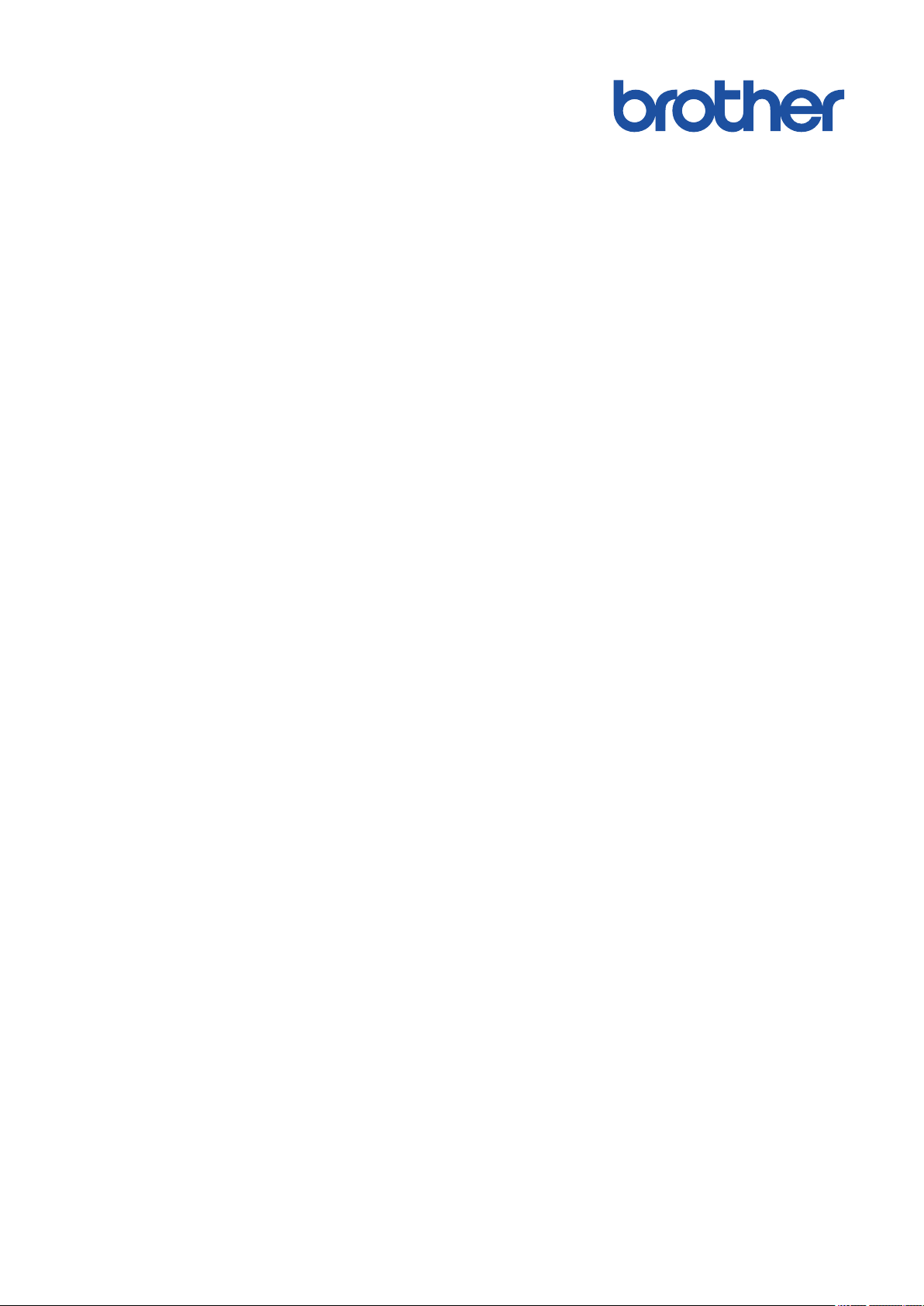
Online Příručka uživatele
DCP-L2512D
DCP-L2537DW
DCP-L2532DW
DCP-L2552DN
MFC-L2712DN
MFC-L2712DW
MFC-L2732DW
MFC-L2750DW
MFC-L2752DW
© 2018 Brother Industries, Ltd. Všechna práva vyhrazena.
Page 2
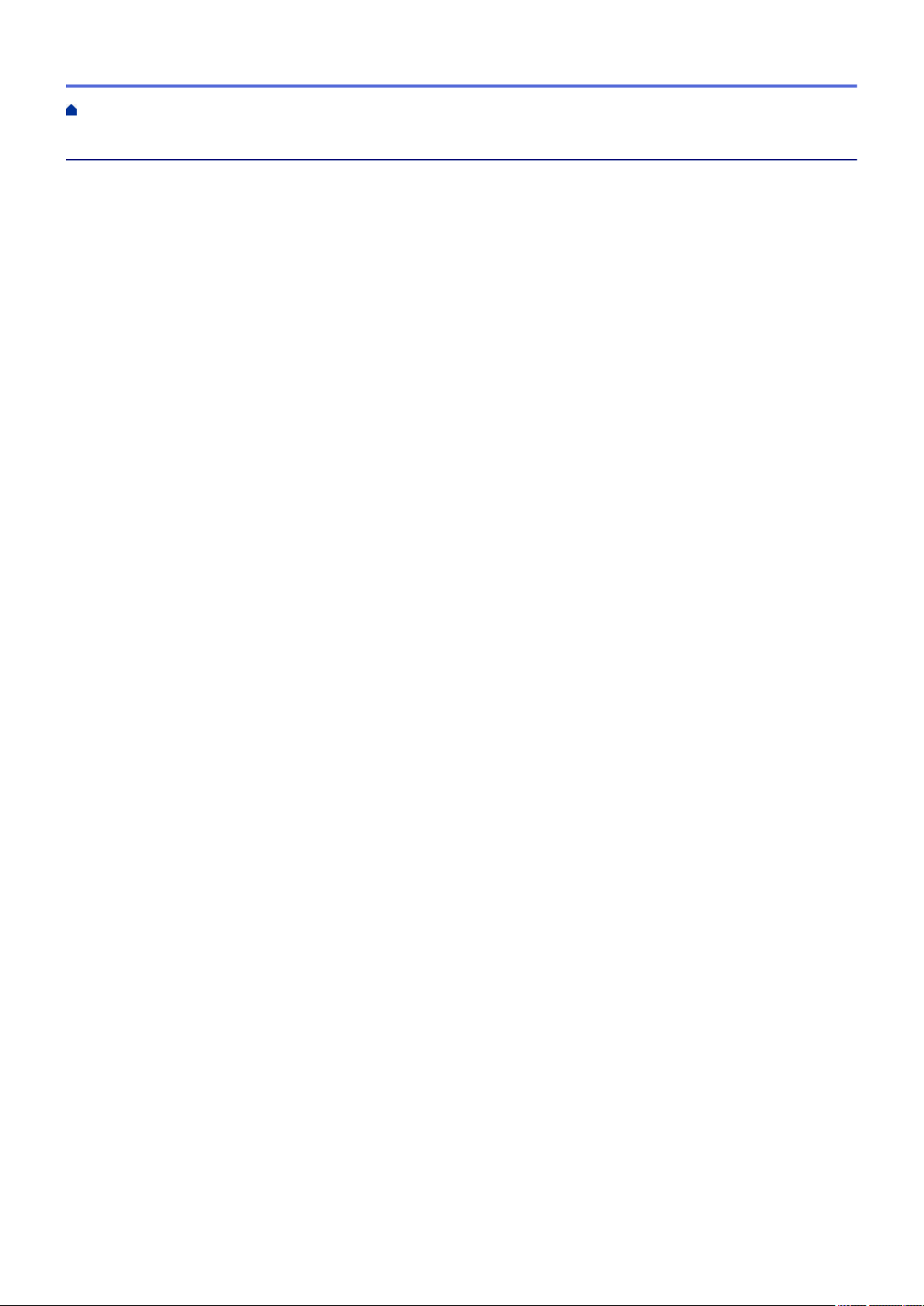
Domů > Obsah
Obsah
Před použitím přístroje Brother ........................................................................................................... 1
Definice poznámek......................................................................................................................................... 2
Ochranné známky..........................................................................................................................................3
Důležitá poznámka......................................................................................................................................... 4
Návod pro přístroj Brother ................................................................................................................... 5
Přehled ovládacího panelu............................................................................................................................. 6
Přehled ovládacího panelu........................................................................................................................... 11
Přehled dotykového LCD displeje................................................................................................................12
Jak procházet dotykovým LCD displejem .................................................................................................... 15
Přehled obrazovky nastavení....................................................................................................................... 17
Přístup k pomocným programům Brother Utilities (Windows®) ................................................................... 18
Odinstalace programů a ovladačů Brother (Windows®)..................................................................... 20
Manipulace s papírem......................................................................................................................... 21
Vkládání papíru............................................................................................................................................ 22
Vkládání papíru a tisk pomocí zásobníku na papír ............................................................................ 23
Vložte papír do slotu k ručnímu podávání a tiskněte na něj............................................................... 26
Nastavení papíru.......................................................................................................................................... 33
Změna velikosti a typu papíru ............................................................................................................ 34
Změna nastavení kontroly velikosti papíru ......................................................................................... 35
Doporučená tisková média........................................................................................................................... 36
Vkládání dokumentů ....................................................................................................................................37
Vkládání dokumentů do automatického podavače dokumentů ADF.................................................. 38
Vložení dokumentu na sklo skeneru .................................................................................................. 39
Neskenovatelné a nepotisknutelné oblasti................................................................................................... 40
Používání speciálního papíru....................................................................................................................... 41
Tisk ....................................................................................................................................................... 42
Tisk z počítače (Windows®) ......................................................................................................................... 43
Tisk dokumentu (Windows®) .............................................................................................................. 44
Nastavení tisku (Windows®)............................................................................................................... 46
Změna výchozích nastavení tisku (Windows®) .................................................................................. 50
Tisk dokumentu pomocí ovladače tiskárny BR-Script3 (emulace jazyka PostScript® 3™)
(Windows®) ........................................................................................................................................51
Monitorování stavu přístroje z počítače (Windows®).......................................................................... 52
Tisk z počítače (Mac)................................................................................................................................... 53
Tisk dokumentu (Mac)........................................................................................................................ 54
Možnosti tisku (Macintosh)................................................................................................................. 55
Monitorování stavu přístroje z počítače (Mac) ................................................................................... 60
Zrušení tiskové úlohy ................................................................................................................................... 62
Test tisku ...................................................................................................................................................... 63
Skenování ............................................................................................................................................ 64
Skenování pomocí tlačítka Skenovat na přístroji Brother ............................................................................65
Skenování fotografií a grafiky............................................................................................................. 66
Uložení naskenovaných dat do složky jako soubor PDF ................................................................... 69
Skenování do upravitelného textového souboru (OCR)..................................................................... 72
i
Page 3
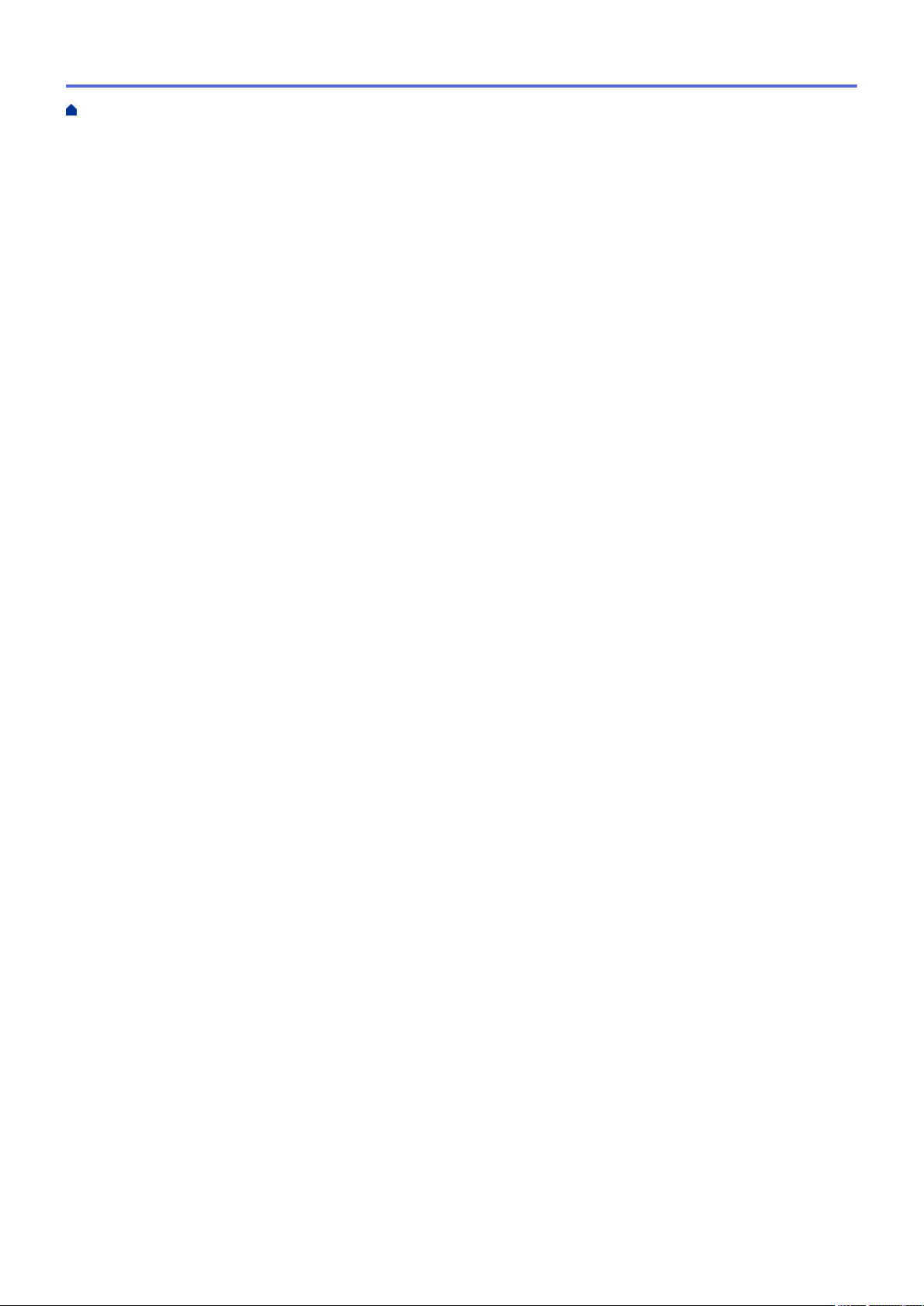
Domů > Obsah
Skenování do přílohy e-mailu............................................................................................................. 75
Skenování na FTP.............................................................................................................................. 78
Skenování do sítě (Windows®)........................................................................................................... 83
Webové služby pro skenování na síti (Windows® 7, Windows® 8 a Windows® 10) ..........................89
Změna nastavení tlačítka skenování z aplikace ControlCenter4 (Windows®) ...................................94
Změna nastavení tlačítka skenování z aplikace Brother iPrint&Scan (Mac) ...................................... 98
Konfigurace certifikátu pro podepsané PDF....................................................................................... 99
Deaktivace skenování z počítače..................................................................................................... 100
Skenování z počítače (Windows®)............................................................................................................. 101
Skenování pomocí aplikace ControlCenter4 v domácím režimu (Windows®).................................. 102
Skenování pomocí aplikace ControlCenter4 v pokročilém režimu (Windows®)............................... 119
Skenování pomocí aplikací Nuance™ PaperPort™ 14SE anebo jiných aplikací v systému
Windows® ........................................................................................................................................ 136
Skenování pomocí nástroje Windows® Fax a skener ......................................................................141
Skenování z počítače (Mac)....................................................................................................................... 145
Skenování pomocí nástroje Brother iPrint&Scan (Mac) ................................................................... 146
Skenování pomocí aplikací kompatibilních se standardem TWAIN (Mac)....................................... 147
Konfigurace nastavení skenování pomocí webové správy ........................................................................ 152
Nastavení názvu souboru naskenovaného dokumentu pomocí webové správy.............................. 153
Kopírování ......................................................................................................................................... 154
Kopírování dokumentu............................................................................................................................... 155
Zvětšení nebo zmenšení kopírovaných obrazů .........................................................................................157
Vytvoření kopií N na 1 pomocí funkce rozvržení stránek........................................................................... 159
Třídit kopie .................................................................................................................................................161
Kopírování občanského průkazu................................................................................................................ 163
Kopírování na obě strany papíru (oboustranné kopírování)....................................................................... 165
Možnosti kopírování................................................................................................................................... 168
Fax ...................................................................................................................................................... 171
Odeslání faxu............................................................................................................................................. 172
Odeslání faxu ................................................................................................................................... 173
Odeslání oboustranného faxu z ADF ............................................................................................... 177
Ruční odesílání faxu......................................................................................................................... 178
Odeslání faxu na konci rozhovoru.................................................................................................... 179
Zasílání stejné faxové zprávy více než jednomu příjemci (oběžník) ................................................ 180
Odeslání faxu v reálném čase.......................................................................................................... 183
Odeslání faxu ve stanovenou dobu (odložený fax) .......................................................................... 184
Přidání úvodní stránky k faxu ........................................................................................................... 185
Zrušení probíhajícího faxu................................................................................................................ 188
Zkontrolujte a zrušte čekající fax...................................................................................................... 189
Možnosti faxu ...................................................................................................................................190
Příjem faxu................................................................................................................................................. 192
Nastavení režimu příjmu .................................................................................................................. 193
Možnosti příjmu do paměti ............................................................................................................... 204
Funkce dálkového vyzvednutí faxu .................................................................................................. 213
Hlasové operace a faxová čísla ................................................................................................................. 219
Hlasové operace .............................................................................................................................. 220
ii
Page 4
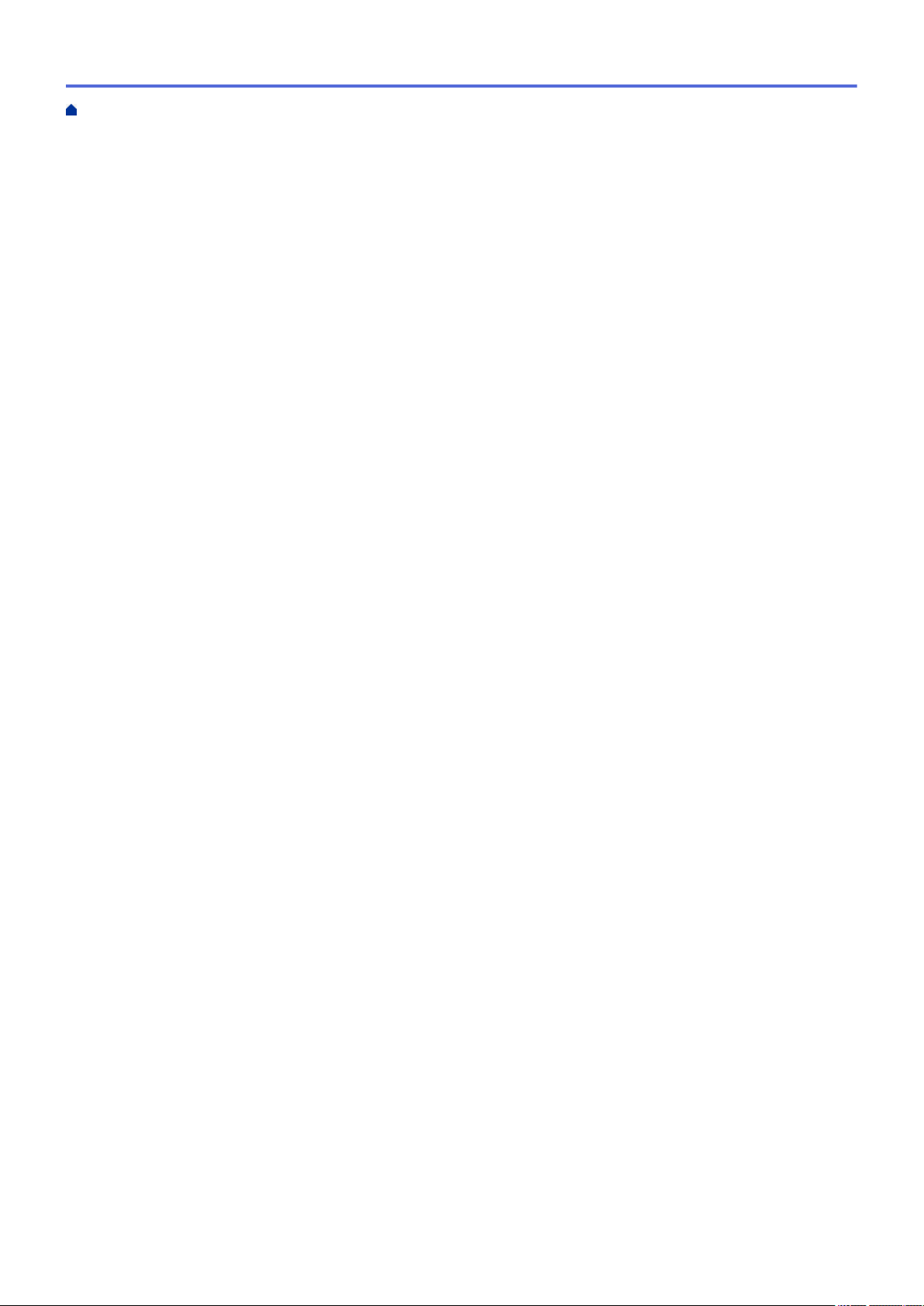
Domů > Obsah
Uložení faxových čísel...................................................................................................................... 222
Vytáčení čísla pomocí bleskové volby.............................................................................................. 226
Vytáčení čísla pomocí krátké volby .................................................................................................. 229
Nastavení skupin pro funkci oběžníku.............................................................................................. 232
Kombinace čísel v adresáři .............................................................................................................. 238
Telefonní služby a externí zařízení............................................................................................................. 240
ID volajícího...................................................................................................................................... 241
Nastavení typu telefonní linky .......................................................................................................... 243
Externí telefonní záznamník TAD (Telephone Answering Device) ................................................... 246
Externí a pobočkové telefony ........................................................................................................... 249
Vícelinková připojení (PBX).............................................................................................................. 256
Zprávy týkající se faxu ...............................................................................................................................257
Tisk hlášení o přenosu ..................................................................................................................... 258
Tisk faxového deníku........................................................................................................................ 259
Funkce PC-FAX ......................................................................................................................................... 261
PC-FAX pro systém Windows® ....................................................................................................... 262
PC-FAX pro Mac .............................................................................................................................288
Síť ....................................................................................................................................................... 291
Podporované základní síťové funkce......................................................................................................... 292
Programy a nástroje pro správu sítě.......................................................................................................... 293
Další informace o programu a nástrojích pro správu sítě................................................................. 294
Další způsoby konfigurování přístroje Brother pro bezdrátovou síť ........................................................... 296
Před konfigurací přístroje Brother pro bezdrátovou síť ....................................................................297
Konfigurace přístroje pro bezdrátovou síť ........................................................................................ 298
Konfigurování přístroje k používání v bezdrátové síti stiskem jednoho tlačítka funkce Wi-Fi
Protected Setup™ (WPS) ................................................................................................................. 299
Konfigurování přístroje k používání v bezdrátové síti metodou PIN funkce Wi-Fi Protected
Setup™ (WPS).................................................................................................................................. 301
Konfigurace přístroje k použití v bezdrátové síti pomocí průvodce nastavením ovládacího panelu
přístroje ............................................................................................................................................ 305
Konfigurování přístroje k používání v bezdrátové síti, když není vysílán identifikátor SSID ............ 308
Použití Wi-Fi Direct®......................................................................................................................... 311
Rozšířené síťové funkce ............................................................................................................................ 325
Tisk zprávy konfigurace sítě............................................................................................................. 326
Tisk hlášení o síti WLAN .................................................................................................................. 327
Synchronizace času se serverem SNTP pomocí nástroje Web Based Management (webová
správa) ............................................................................................................................................. 330
Technické informace pro pokročilé uživatele.............................................................................................. 334
Obnovení továrních síťových nastavení........................................................................................... 335
Zabezpečení....................................................................................................................................... 336
Blokování nastavení přístroje..................................................................................................................... 337
Přehled zámku nastavení................................................................................................................. 338
Funkce zabezpečení sítě ........................................................................................................................... 342
Před použitím funkcí zabezpečení sítě ............................................................................................ 343
Secure Function Lock 3.0 (Blokovací funkce 3.0) ............................................................................ 344
Zabezpečená správa síťového zařízení pomocí SSL/TLS............................................................... 350
Zabezpečené odeslání e-mailu ........................................................................................................ 383
iii
Page 5
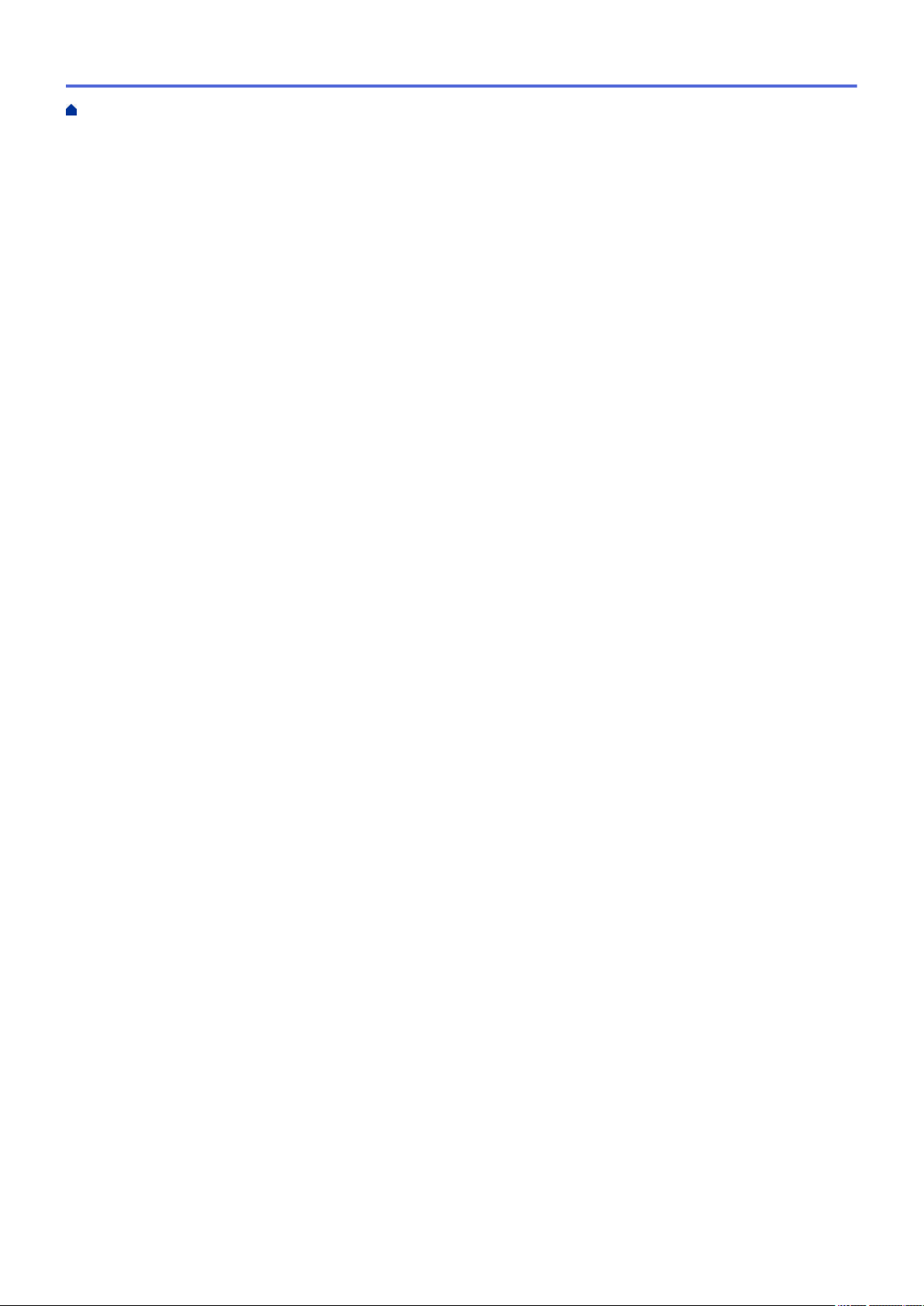
Domů > Obsah
Mobilní/webové připojení ................................................................................................................. 388
Brother Web Connect................................................................................................................................. 389
Přehled funkce Brother Web Connect.............................................................................................. 390
Online služby používané s funkcí Brother Web Connect ................................................................. 391
Podmínky pro využívání funkce Brother Web Connect.................................................................... 393
Nastavení funkce Brother Web Connect .......................................................................................... 397
Skenování a ukládání dokumentů pomocí funkce Brother Web Connect ........................................ 407
Stahování a tisk dokumentů pomocí funkce Brother Web Connect ................................................. 408
Google Cloud Print..................................................................................................................................... 411
Přehled služby Google Cloud Print .................................................................................................. 412
Než použijete službu Google Cloud Print......................................................................................... 413
Tisk z webového prohlížeče Google Chrome™ nebo z operačního systému Chrome OS™............ 417
Tisk ze služby Google Drive™ pro mobilní zařízení.......................................................................... 418
Tisk z webové e-mailové služby Gmail™ pro mobilní zařízení ......................................................... 419
AirPrint .......................................................................................................................................................420
Přehled funkce AirPrint..................................................................................................................... 421
Před použitím funkce AirPrint........................................................................................................... 422
Tisk pomocí funkce AirPrint.............................................................................................................. 425
Skenování pomocí funkce AirPrint ................................................................................................... 429
Odeslání faxu pomocí funkce AirPrint (pro modely MFC) ................................................................ 432
Mobilní tisk pro Windows®......................................................................................................................... 435
Aplikace Mopria® Print Service .................................................................................................................. 436
Brother iPrint&Scan pro mobilní zařízení................................................................................................... 437
Technologie Near-Field Communication (NFC) .........................................................................................438
ControlCenter .................................................................................................................................... 439
ControlCenter4 (Windows®)....................................................................................................................... 440
Změna provozního režimu v aplikaci ControlCenter4 (Windows®) .................................................441
Skenování pomocí aplikace ControlCenter4 v domácím režimu (Windows®).................................. 443
Skenování pomocí aplikace ControlCenter4 v pokročilém režimu (Windows®)............................... 444
Nastavení zařízení Brother pomocí aplikace ControlCenter4 (Windows®) ...................................... 445
Vytvoření uživatelské karty pomocí aplikace ControlCenter4 v pokročilém režimu (Windows®) ..... 447
Brother iPrint&Scan pro Windows® a Mac ..................................................................................... 449
Přehled aplikace Brother iPrint&Scan........................................................................................................ 450
Odstraňování problémů.................................................................................................................... 451
Chybová hlášení a zprávy o údržbě........................................................................................................... 452
Chybová hlášení při použití funkce Brother Web Connect......................................................................... 460
Uvíznutí dokumentu ................................................................................................................................... 462
Dokument uvízl v horní části jednotky ADF...................................................................................... 463
Dokument uvízl pod krytem dokumentu ........................................................................................... 464
Odstraňte malé kousky papíru uvízlé uvnitř ADF ............................................................................. 465
Uvíznutí papíru........................................................................................................................................... 466
Papír uvízl v zásobníku na papír ...................................................................................................... 467
Uvíznutí papíru ve výstupním zásobníku papíru .............................................................................. 469
Papír uvízl v zadní části přístroje ..................................................................................................... 470
Papír uvízl uvnitř přístroje................................................................................................................. 472
iv
Page 6
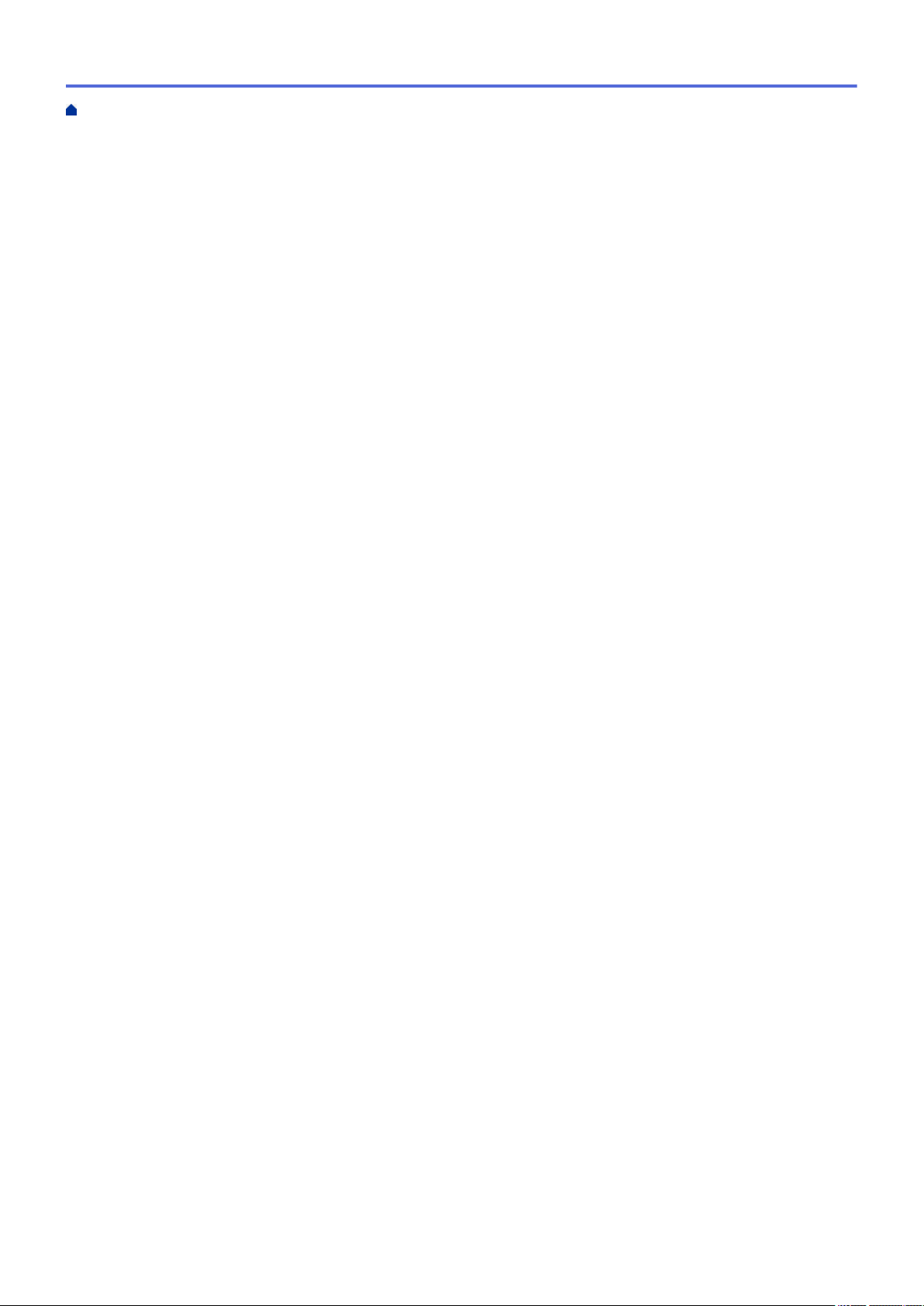
Domů > Obsah
Papír uvízl v oboustranném zásobníku ............................................................................................ 474
Problémy s tiskem...................................................................................................................................... 476
Zvýšení kvality tisku ................................................................................................................................... 479
Problémy s telefonem a faxem................................................................................................................... 484
Nastavení rozpoznání volacího tónu ................................................................................................ 488
Nastavení kompatibility telefonní linky proti interferenci a pro systémy VoIP................................... 489
Problémy se sítí .........................................................................................................................................491
Chybové zprávy pro problémy se sítí ............................................................................................... 492
Kde lze najít síťová nastavení zařízení Brother? ............................................................................. 494
Nelze dokončit konfiguraci nastavení bezdrátové sítě ..................................................................... 495
Použití nástroje na opravu síťového připojení (Windows®).............................................................. 497
Přístroj Brother nemůže tisknout, skenovat ani přijímat PC-FAX prostřednictvím sítě..................... 498
Jak zkontrolovat, zda síťová zařízení fungují správně .....................................................................500
Problémy související se službou Google Cloud Print................................................................................. 501
Problémy s funkcí AirPrint.......................................................................................................................... 502
Další problémy ........................................................................................................................................... 503
Přenos faxů nebo faxového deníku............................................................................................................ 505
Přesměrování přijatých faxů na jiný faxový přístroj .......................................................................... 506
Přenos faxů do počítače................................................................................................................... 507
Přenos zprávy faxového deníku do jiného faxového přístroje.......................................................... 509
Informace o přístroji ...................................................................................................................................510
Kontrola výrobního čísla................................................................................................................... 511
Kontrola verze firmwaru ................................................................................................................... 512
Přehled funkcí resetu ....................................................................................................................... 513
Resetujte přístroj Brother ................................................................................................................. 515
Pravidelná údržba ............................................................................................................................. 517
Výměna spotřebního materiálu .................................................................................................................. 518
Výměna tonerové kazety.................................................................................................................. 520
Výměna jednotky fotoválce .............................................................................................................. 523
Čištění přístroje.......................................................................................................................................... 525
Čištění skeneru ................................................................................................................................ 527
Čištění dotykového LCD displeje ..................................................................................................... 528
Čištění koronového vodiče ............................................................................................................... 529
Čištění fotoválce pomocí bodového tisku na válec .......................................................................... 531
Čištění válečků k zavádění papíru ................................................................................................... 537
Kontrola zbývající životnosti součástí ........................................................................................................538
Balení a expedice vašeho přístroje Brother ............................................................................................... 539
Nastavení přístroje............................................................................................................................ 541
Změna nastavení přístroje z ovládacího panelu ........................................................................................542
V případě selhání elektrického napájení (paměť) ............................................................................ 543
Obecná nastavení ............................................................................................................................ 544
Uložení oblíbených nastavení jako zástupce ................................................................................... 567
Tisk hlášení ......................................................................................................................................570
Tabulky nastavení a funkcí ............................................................................................................... 573
Změna nastavení přístroje z počítače........................................................................................................ 600
Provádění změn nastavení přístroje prostřednictvím webové správy .............................................. 601
Změna nastavení přístroje pomocí programu Vzdálené nastavení.................................................. 606
v
Page 7
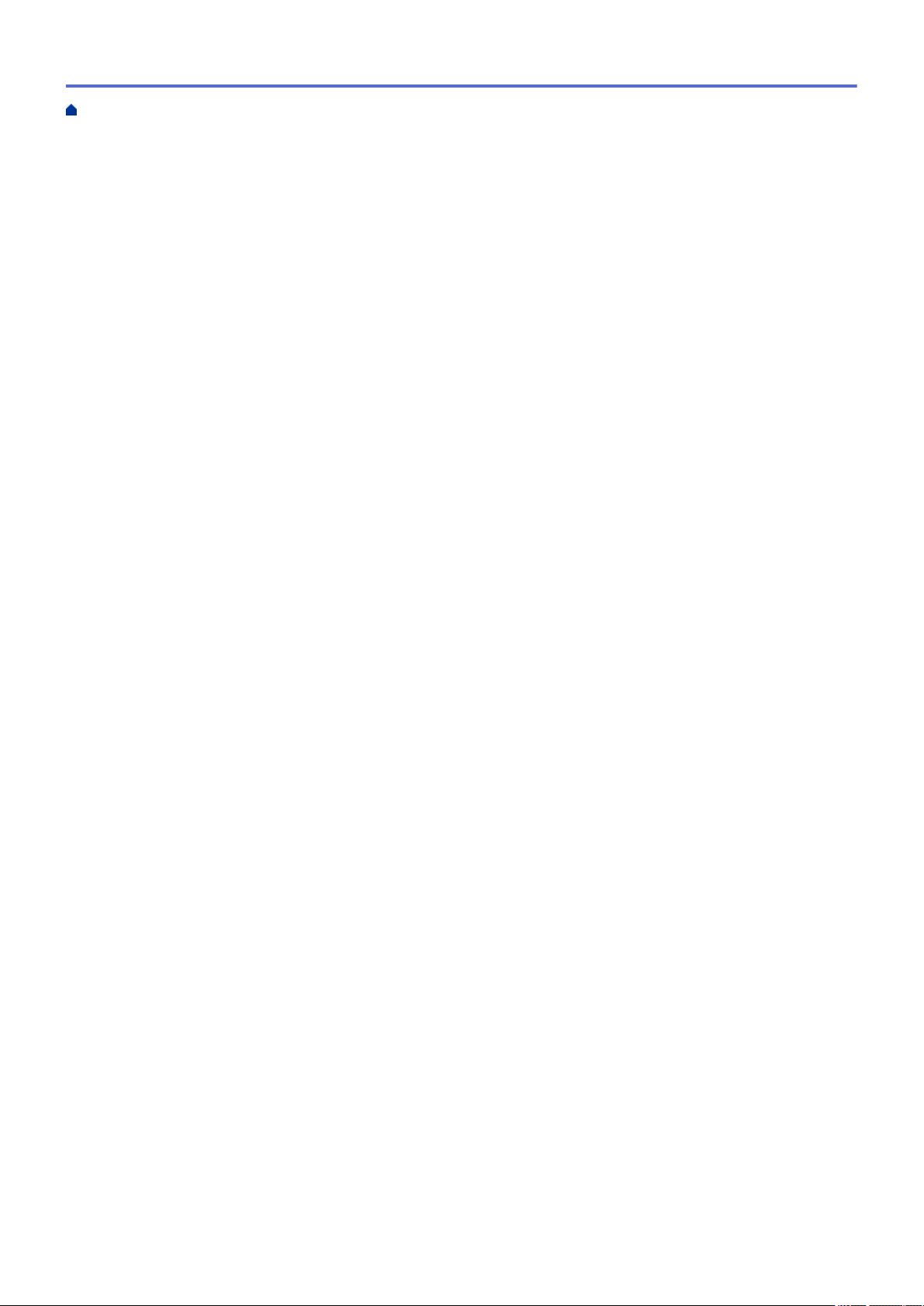
Domů > Obsah
Dodatek .............................................................................................................................................. 617
Technické údaje .........................................................................................................................................618
Jak zadat text do přístroje Brother ............................................................................................................. 626
Spotřební materiál...................................................................................................................................... 629
Informace týkající se recyklovaného papíru............................................................................................... 631
Čísla společnosti Brother ........................................................................................................................... 632
vi
Page 8
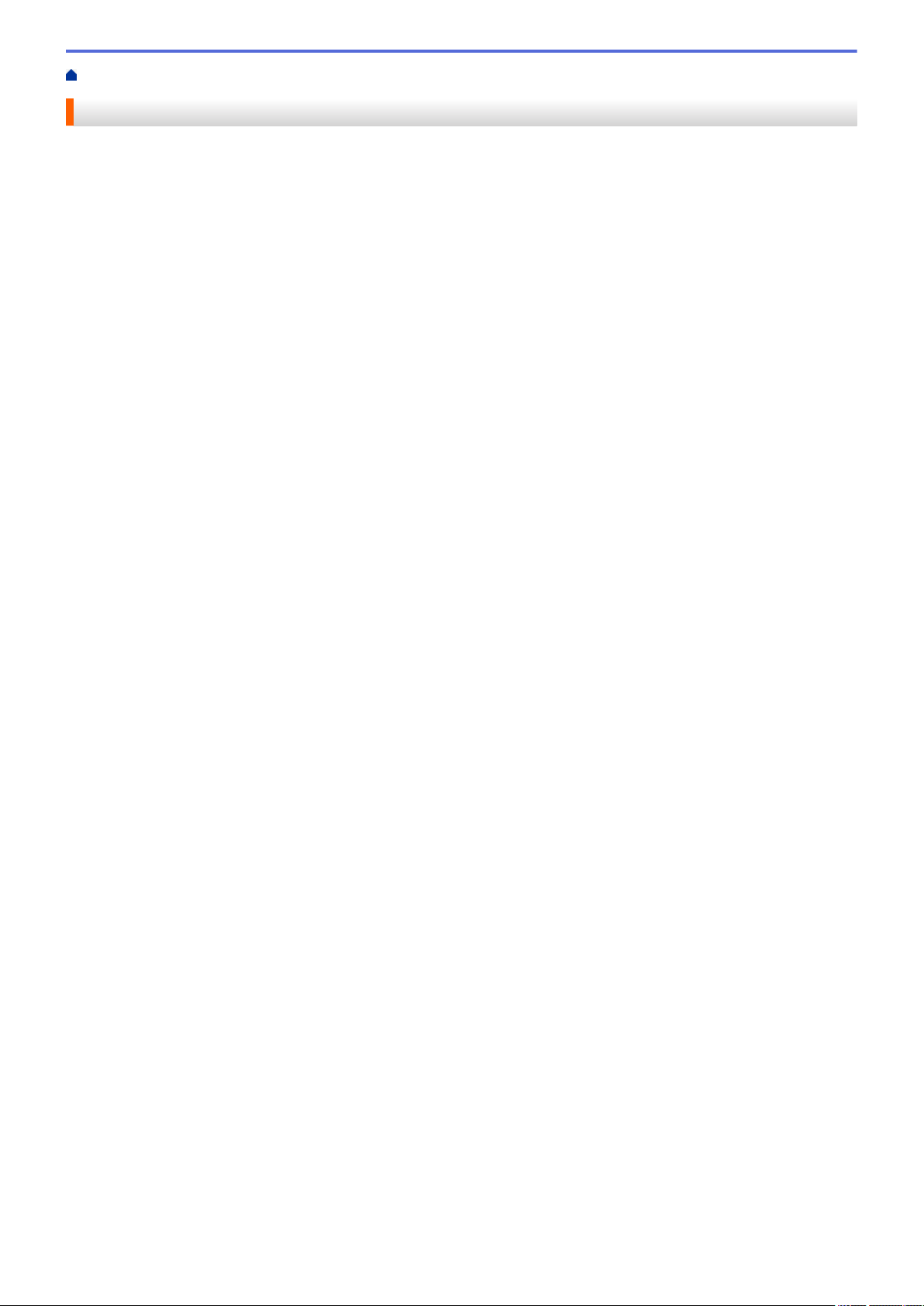
Domů > Před použitím přístroje Brother
Před použitím přístroje Brother
• Definice poznámek
• Ochranné známky
• Důležitá poznámka
1
Page 9
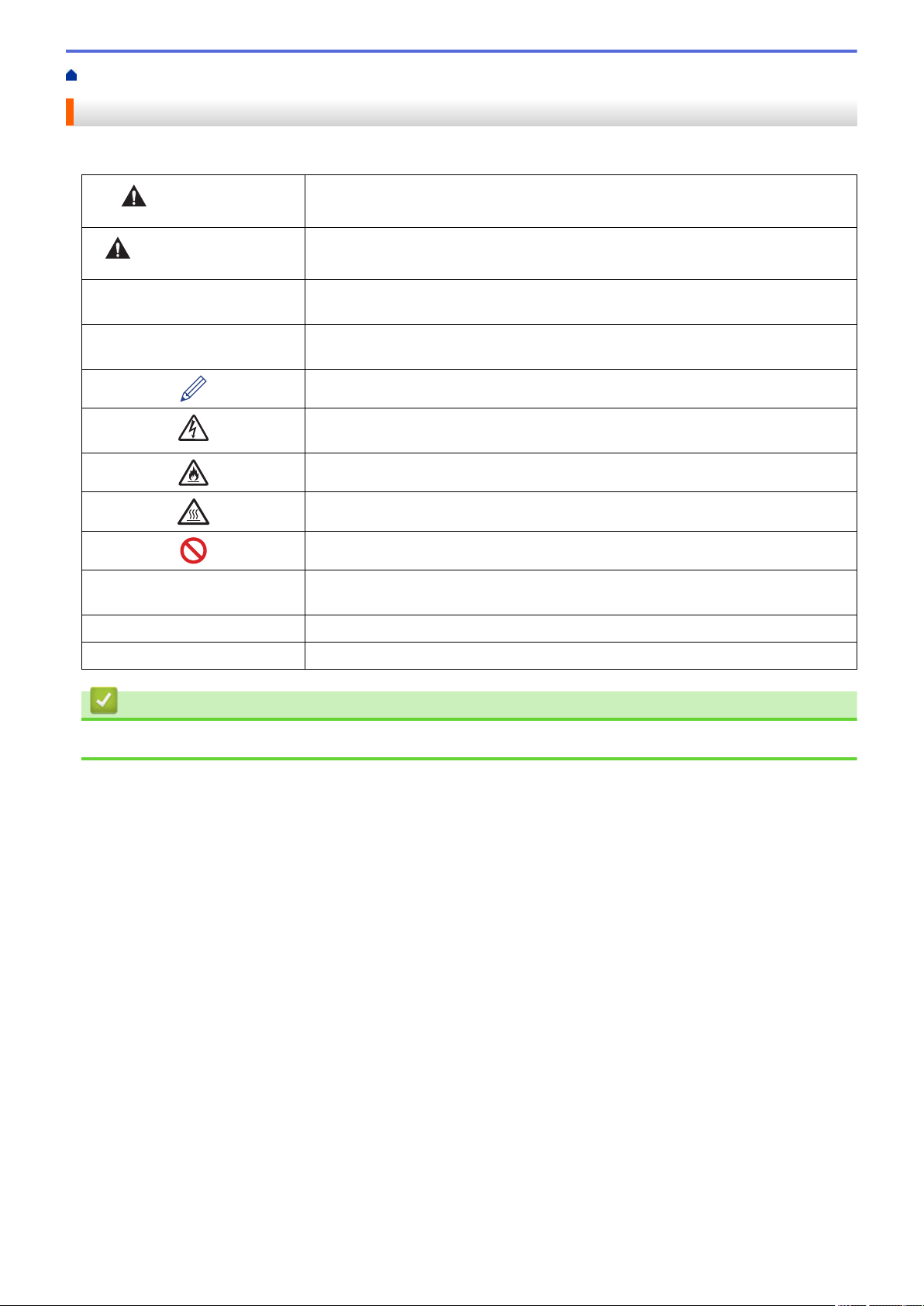
Domů > Před použitím přístroje Brother > Definice poznámek
Definice poznámek
V celé této příručce uživatele používáme následující symboly a konvence:
VAROVÁNÍ
UPOZORNĚNÍ
DŮLEŽITÉ
POZNÁMKA
Tučně Tučný text určuje tlačítka na ovládacím panelu přístroje nebo na obrazovce
Kurzíva Kurzívou jsou zdůrazněny důležité body nebo odkazy na související téma.
Courier New
VAROVÁNÍ označuje potenciálně nebezpečnou situaci, která by mohla vést
k vážnému úrazu nebo i smrti.
UPOZORNĚNÍ určuje možnou nebezpečnou situaci, které může skončit lehčím či
středním poraněním.
DŮLEŽITÉ určuje možnou nebezpečnou situaci, které může skončit poškozením
majetku či ztrátou funkčnosti produktu.
POZNÁMKY určují provozní prostředí, podmínky instalace nebo speciální
podmínky použití.
Ikony tipů poskytují užitečnou nápovědu a doplňkové informace.
Ikony nebezpečí úrazu elektrickým proudem varují před možným zásahem
elektrickým proudem.
Ikony hrozby požáru vás varují před možností vzniku požáru.
Ikony horkého povrchu upozorňují na části přístroje, které jsou horké.
Ikony zákazu značí činnosti, které se nesmějí provádět.
počítače.
Typ písma Courier New určuje zprávy zobrazené na LCD displeji přístroje.
Související informace
• Před použitím přístroje Brother
2
Page 10
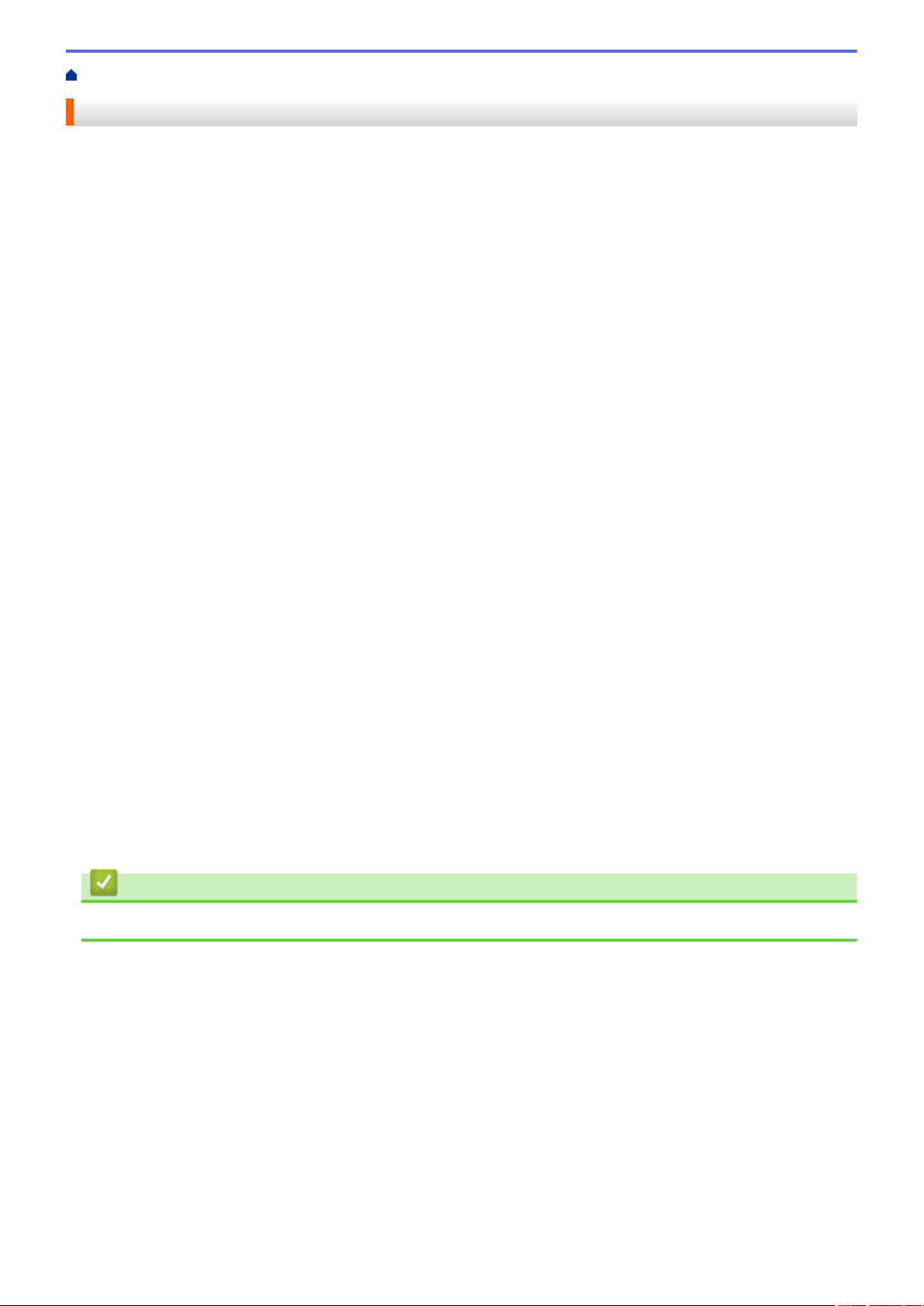
Domů > Před použitím přístroje Brother > Ochranné známky
Ochranné známky
BROTHER je ochranná známka nebo registrovaná ochranná známka společnosti Brother Industries, Ltd.
Microsoft, Windows, Windows Server, SharePoint, Internet Explorer, Outlook, PowerPoint, Excel, OneNote a
OneDrive jsou buď registrované ochranné známky, nebo ochranné známky společnosti Microsoft Corporation v
USA a/nebo dalších zemích.
Apple, Mac, Safari, AirPrint, logo AirPrint, iPad, iPhone a iPod touch jsou ochranné známky společnosti Apple
Inc. registrované v USA a dalších zemích.
macOS je ochranná známka společnosti Apple Inc.
App Store je značkou služby společnosti Apple Inc.
Nuance a PaperPort jsou ochranné známky nebo registrované ochranné známky společnosti Nuance
Communications, Inc. nebo jejích přidružených organizací v USA a/nebo dalších zemích.
PostScript a PostScript 3 jsou buď registrované ochranné známky, nebo ochranné známky společnosti Adobe
Systems Incorporated v USA a/nebo jiných zemích.
Wi-Fi, Wi-Fi Alliance a Wi-Fi Direct jsou registrované ochranné známky společnosti Wi-Fi Alliance®.
WPA, WPA2, Wi-Fi CERTIFIED, Wi-Fi Protected Setup a logo Wi-Fi Protected Setup jsou ochranné známky
společnosti Wi-Fi Alliance®.
Android, Gmail, Google Cloud Print, Google Drive, Google Chrome, Chrome OS a Google Play jsou ochranné
známky společnosti Google Inc. Použití těchto ochranných známek podléhá povolení společnosti Google.
Mopria® a logo Mopria® jsou registrované ochranné známky a značky služeb společnosti Mopria Alliance, Inc. v
USA a dalších zemích. Neoprávněné použití je přísně zakázáno.
Mozilla a Firefox jsou registrované ochranné známky společnosti Mozilla Foundation.
Intel je ochranná známka společnosti Intel Corporation v USA a/nebo dalších zemích.
Evernote a logo Evernote Elephant jsou ochranné známky společnosti Evernote Corporation a jejich používání je
licencováno.
Slovo/znak Bluetooth® je registrovaná ochranná známka ve vlastnictví společnosti Bluetooth SIG, Inc. a veškeré
používání těchto značek společností Brother Industries, Ltd. je licencováno.
WordPerfect je registrovaná ochranná známka společnosti Corel Corporation a/nebo jejích poboček v Kanadě,
USA a/nebo dalších zemích.
Každá společnost, jejíž program je zmíněn v této příručce, disponuje licenční smlouvou specifickou pro příslušné
programové vybavení.
Všechny obchodní názvy a názvy výrobku společností, které se objevují na výrobcích Brother, v
souvisejících dokumentech a jakýchkoli materiálech, jsou všechny ochrannými známkami nebo
registrovanými ochrannými známkami těchto příslušných společností.
Související informace
• Před použitím přístroje Brother
3
Page 11
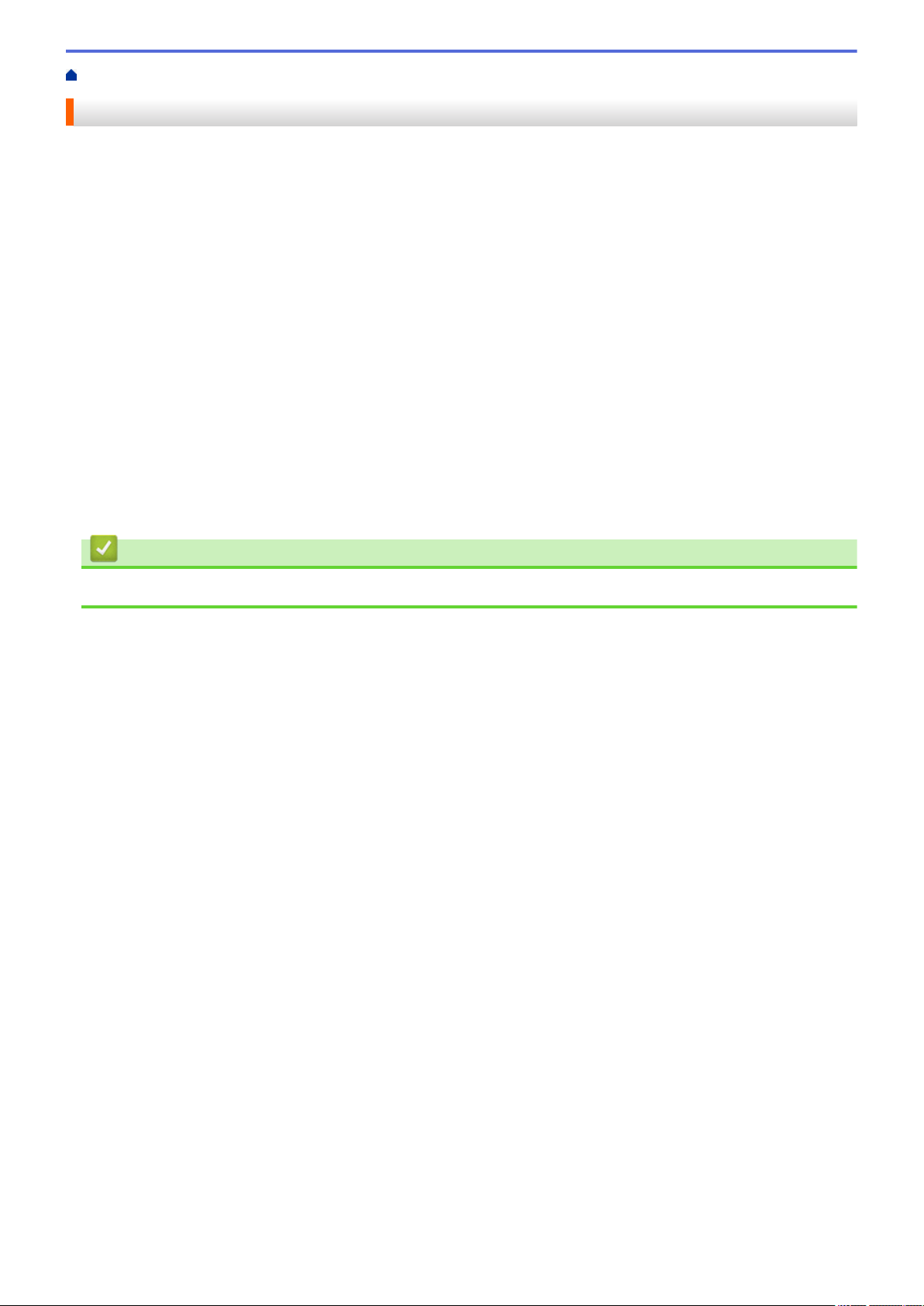
Domů > Před použitím přístroje Brother > Důležitá poznámka
Důležitá poznámka
• Nepoužívejte tento produkt mimo zemi zakoupení, protože byste tak mohli porušit zákonná ustanovení
příslušné země o bezdrátové komunikaci a elektrických zařízeních.
• Ne všechny modely jsou dostupné ve všech zemích.
• Windows® 10 v tomto dokumentu představuje Windows® 10 Home, Windows® 10 Pro, Windows® 10
Education a Windows® 10 Enterprise.
• Windows Server® 2008 v tomto dokumentu označuje operační systémy Windows Server® 2008 a Windows
Server® 2008 R2.
• V této příručce uživatele jsou použity LCD zprávy pro model MFC-L2750DW, pokud není uvedeno jinak.
• V této příručce uživatele jsou použity ilustrace pro model MFC-L2750DW, pokud není uvedeno jinak.
• Snímky obrazovek v této příručce uživatele slouží jen k ilustračním účelům a mohou se od skutečných
obrazovek lišit.
• Není-li uvedeno jinak, obrazovky v této příručce jsou ze systémů Windows® 7 a macOS v10.10.5. Obrazovky
na vašem počítači se mohou lišit podle používaného operačního systému.
• Obsah této příručky a technické údaje o výrobku mohou být bez předchozího upozornění změněny.
• Tato dokumentace je určena pro modely MFC i DCP.
• V zemích podléhajících omezením vývozu nejsou dostupné všechny funkce.
Související informace
• Před použitím přístroje Brother
4
Page 12
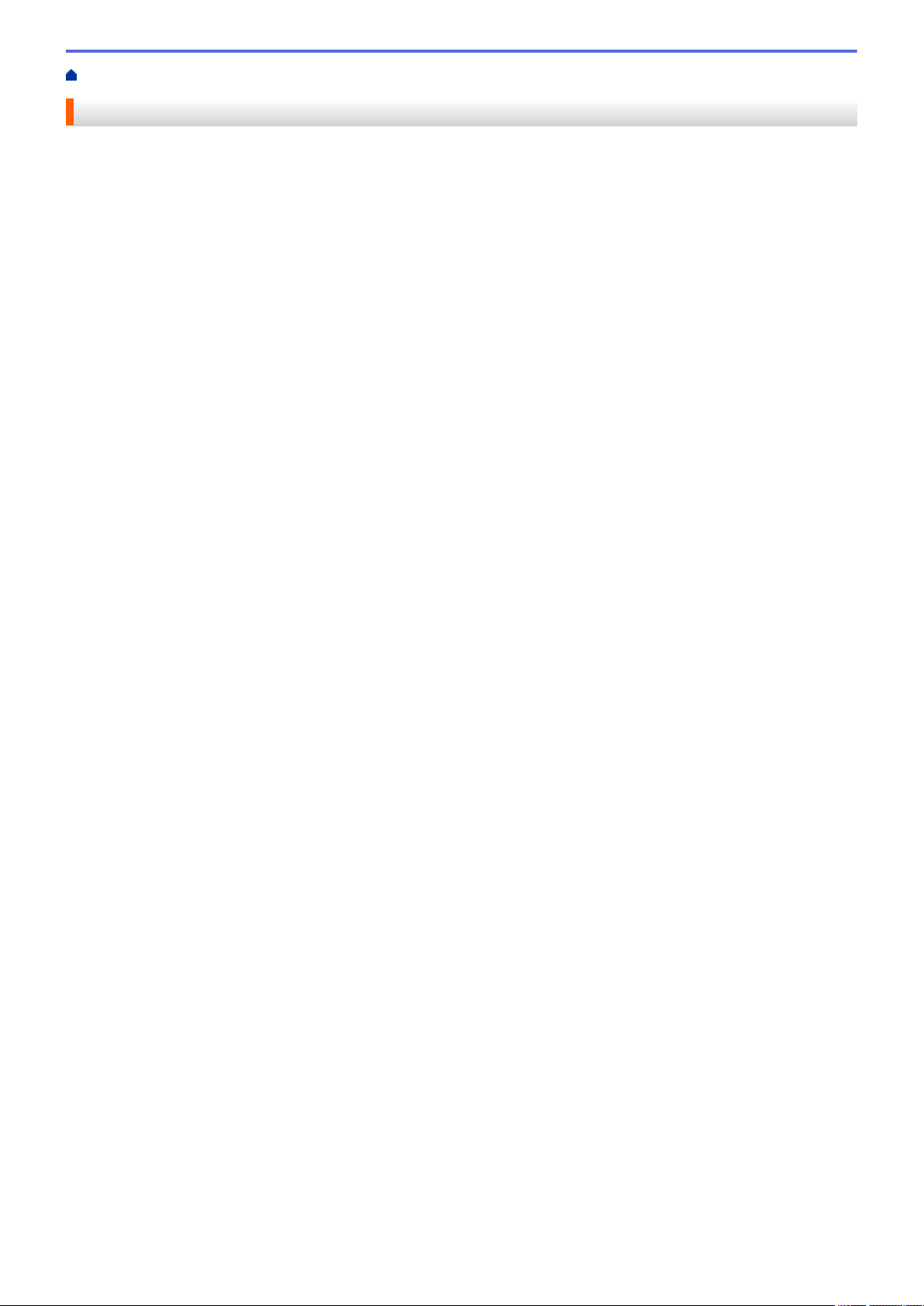
Domů > Návod pro přístroj Brother
Návod pro přístroj Brother
• Přehled ovládacího panelu
• Přehled ovládacího panelu
• Přehled dotykového LCD displeje
• Jak procházet dotykovým LCD displejem
• Přehled obrazovky nastavení
•
Přístup k pomocným programům Brother Utilities (Windows®)
5
Page 13
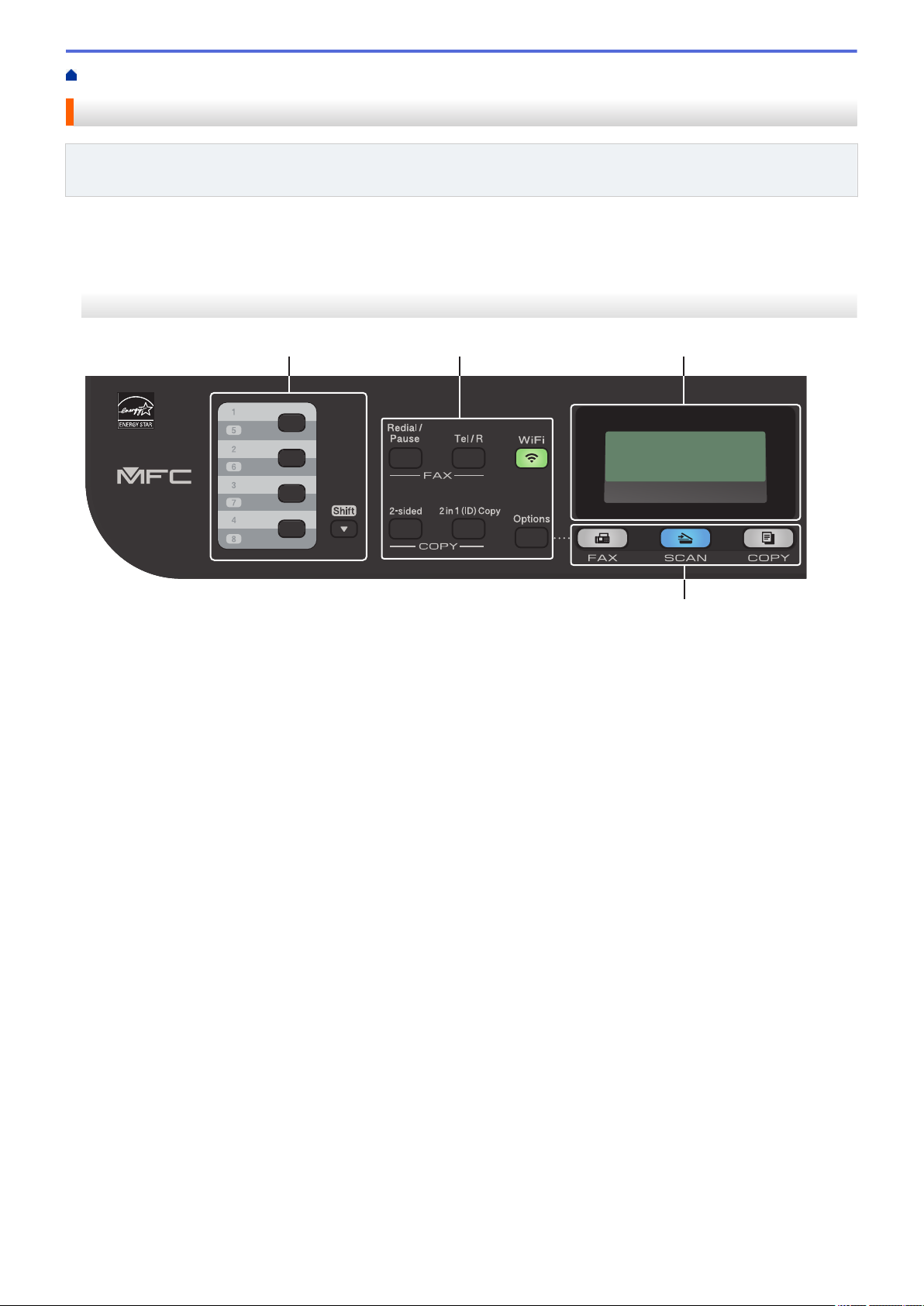
Domů > Návod pro přístroj Brother > Přehled ovládacího panelu
1 2
4
3
Přehled ovládacího panelu
Související modely: DCP-L2512D/DCP-L2537DW/DCP-L2532DW/DCP-L2552DN/MFC-L2712DN/
MFC-L2712DW
Ovládací panel se může lišit podle zakoupeného modelu.
>> MFC-L2712DN/MFC-L2712DW
>> DCP-L2512D/DCP-L2537DW/DCP-L2532DW/DCP-L2552DN
MFC-L2712DN/MFC-L2712DW
1. Tlačítka bleskové volby
Uložte si a volejte až osm faxových a telefonních čísel.
Chcete-li přistupovat k faxovým a telefonním číslům bleskové volby 1-4, stiskněte tlačítko bleskové volby
přiřazené danému číslu. Chcete-li přistupovat k faxovým a telefonním číslům bleskové volby 5-8, při stisknutí
daného tlačítka stiskněte a podržte tlačítko Shift (Další).
2. Funkční tlačítka
Redial/Pause (Opakování/Pauza)
Stisknutím se provede opakované vytočení posledního volaného čísla. Při programování čísel rychlé volby
nebo při manuálním vytáčení čísla toto tlačítko vkládá pauzu.
Tel/R
Tlačítko Tel/R se používá k uskutečnění telefonických hovorů po zvednutí externího telefonu během F/T
dvojitého vyzvánění.
Jste-li připojeni k ústředně PBX, použijte toto tlačítko k přístupu k vnější lince, pro opakované volání
operátorovi nebo pro přepojení volání na jinou klapku.
WiFi (pro bezdrátové modely)
Stisknutím tlačítka WiFi spusťte ve svém počítači instalační program bezdrátového spojení. Při
nastavování bezdrátového spojení mezi přístrojem a sítí se řiďte pokyny na obrazovce.
Jestliže svítí kontrolka WiFi, přístroj Brother je připojen k přístupovému bodu bezdrátové sítě. Jestliže
kontrolka WiFi bliká, bezdrátové připojení je rozpojeno nebo probíhá proces připojování přístroje Brother
k přístupovému bodu bezdrátové sítě.
Resolution (Rozlišení) (pouze pro některé modely)
Stisknutím pozměníte rozlišení faxu.
2 in 1 (ID) Copy (2 na 1 ID kopie)
Stisknutím lze kopírovat obě strany identifikačního průkazu na jednu stranu.
6
Page 14
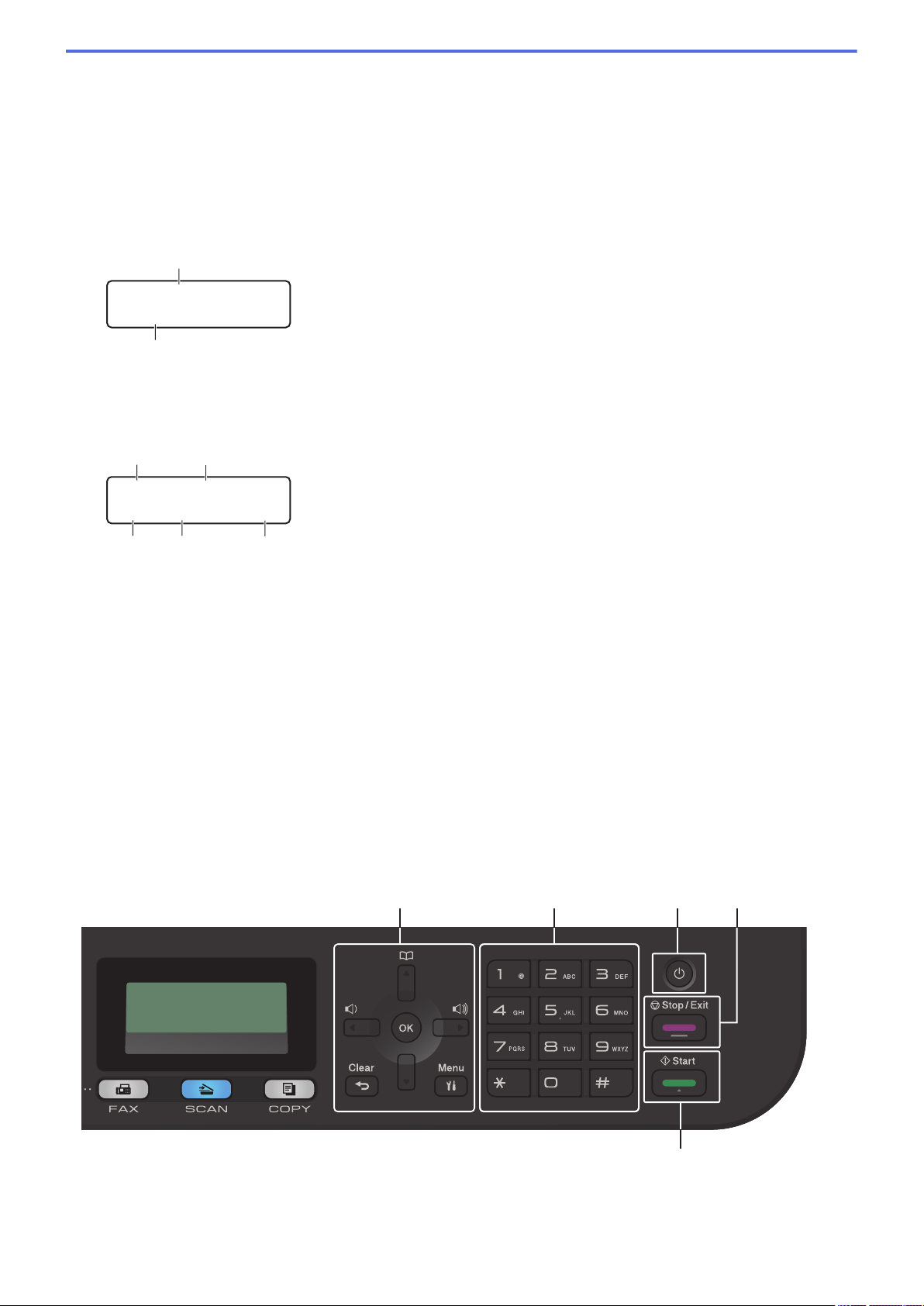
2-sided (Oboustr)
b
a
Jen fax
01/01 12:00
□□■□□
d
e
f
g
c
100% Auto
Netrid. Kopii:01
5 6
9
87
Stiskněte pro kopírování na obě strany listu papíru.
Options (Volby)
Stisknutím získáte přístup k dočasným nastavením faxování, skenování nebo kopírování.
3. LCD displej (z tekutých krystalů)
Zobrazuje zprávy, které pomáhají při nastavení a používání přístroje.
Když je přístroj v režimu faxu, LCD displej zobrazí:
a. Datum&čas
b. Režim příjmu
Jestliže stisknete COPY (Kopie), na LCD displeji se zobrazí:
c. Typ kopie
d. Počet kopií
e. Kvalita
f. Kontrast
g. Měřítko kopírování
4. Tlačítka Režim
FAX
Stisknutím přepněte přístroj do režimu faxování.
SCAN (Sken)
Stisknutím přepněte přístroj do režimu skenování.
COPY (Kopie)
Stisknutím přepněte přístroj do režimu kopírování.
7
Page 15
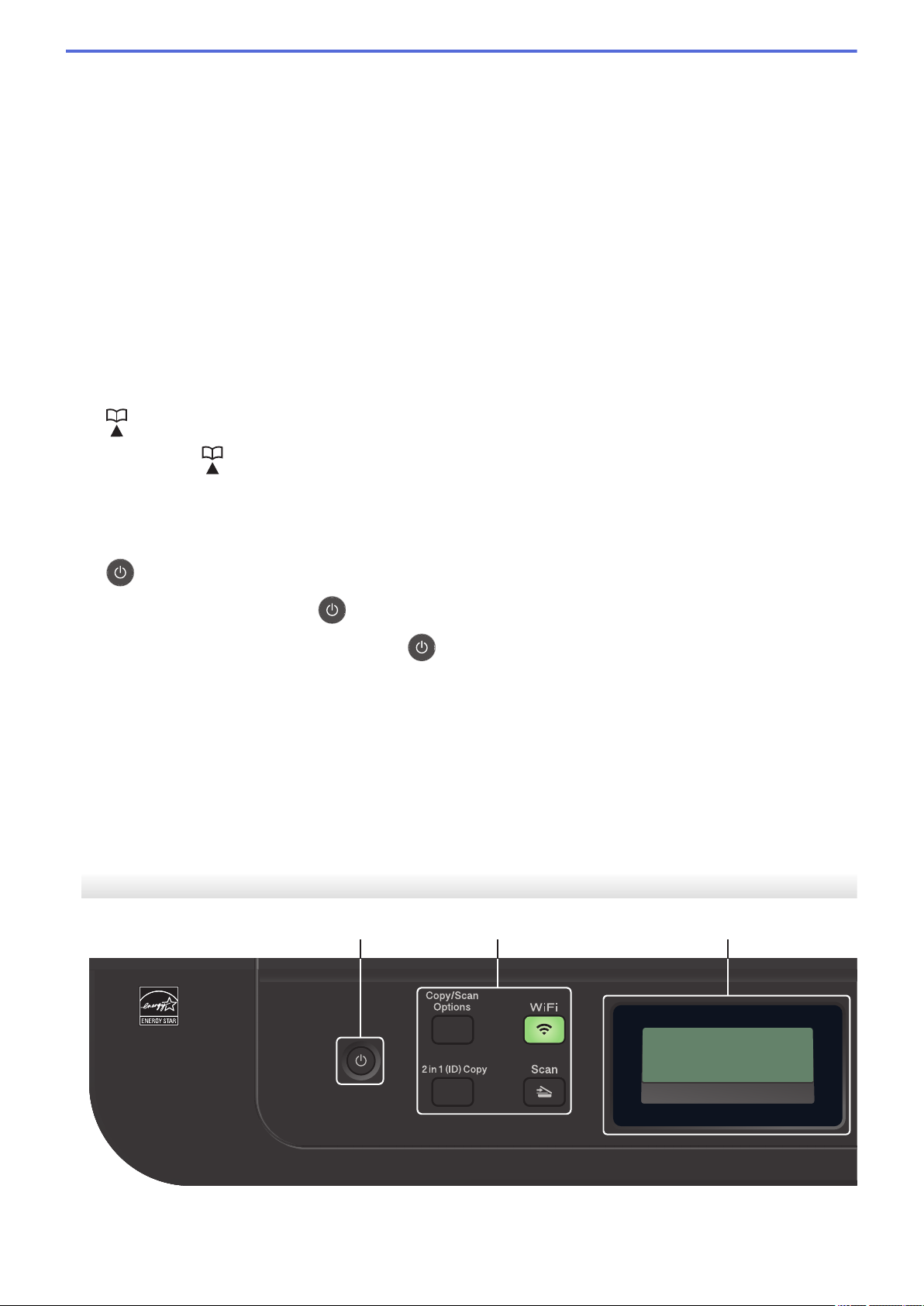
5. Tlačítka nabídky
MFC-L2690W
1
2 3
Clear (Zrušit)
Stisknutím lze odstranit zadaná data nebo aktuální nastavení.
Menu
Stisknutím lze vyvolat nabídku programování nastavení přístroje.
OK
Chcete-li uložit nastavení přístroje, stiskněte toto tlačítko.
d nebo c
Stisknutím lze procházet zpět nebo vpřed volbami nabídky.
a nebo b
• Stisknutím procházet nahoru nebo dolů nabídkami a možnostmi.
• Stisknutím změňte rozlišení v režimu faxu.
Stisknutím lze přistupovat k číslům krátké volby.
6. Číselná klávesnice
• Použijte k vytáčení čísel faxů a telefonních čísel.
• Použijte jako klávesnici k zadávání textu nebo znaků.
7.
8. Stop/Exit (Stop/Konec)
9. Start
Zapnutí/vypnutí napájení
• Přístroj zapněte stisknutím .
• Přístroj vypněte stisknutím a podržením
sekundách zhasne. Máte-li připojen externí telefon nebo záznamník TAD, bude vždy dostupný.
• Stisknutím tohoto tlačítka se zastaví prováděná operace.
• Stisknutím lze opustit nabídku.
• Stisknutím se zahájí odesílání faxu.
• Stisknutím se zahajuje kopírování.
• Stisknutím se zahajuje skenování dokumentů.
. LCD displej zobrazí [Usporny rezim] a po několika
DCP-L2512D/DCP-L2537DW/DCP-L2532DW/DCP-L2552DN
8
Page 16
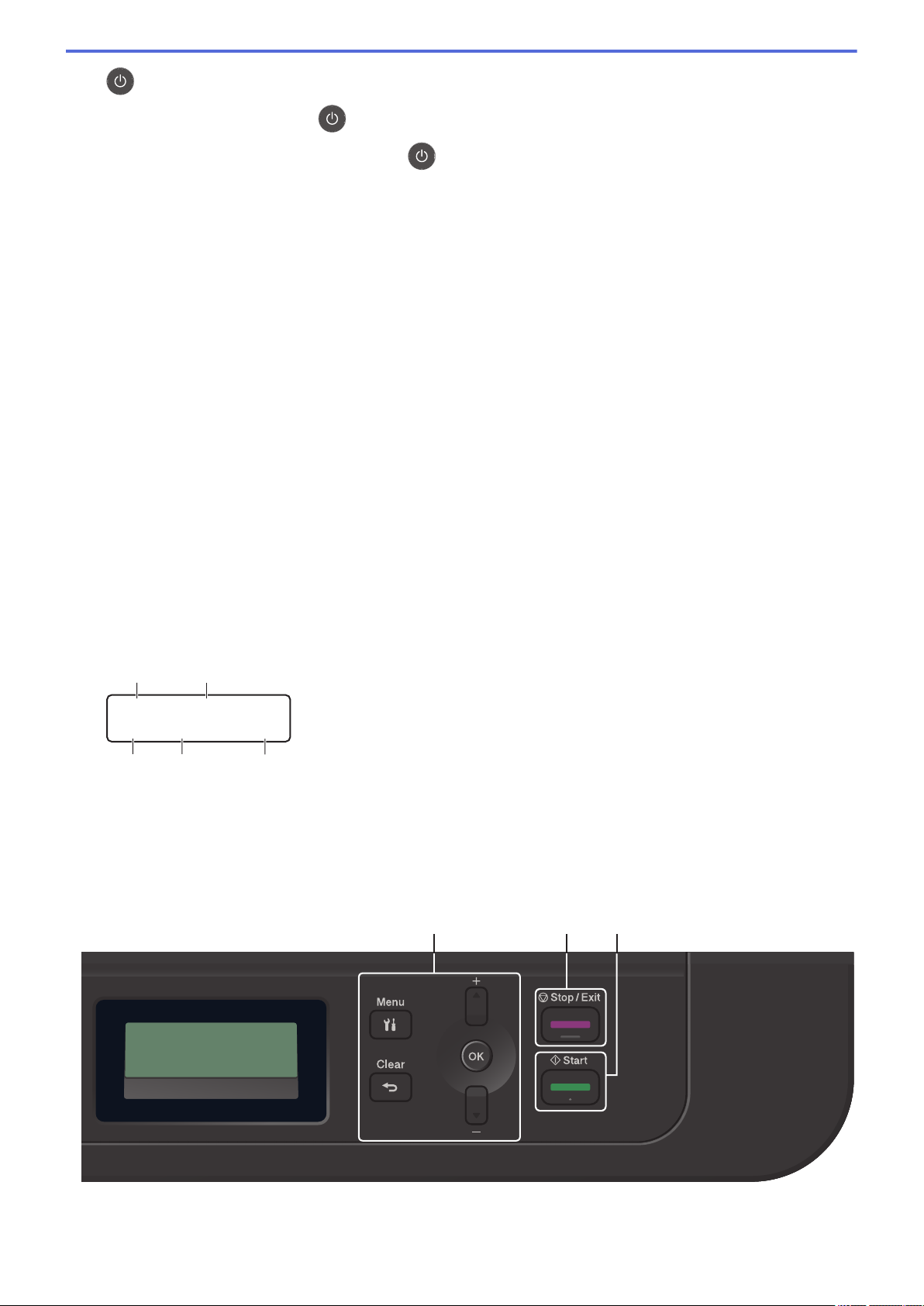
1. Zapnutí/vypnutí napájení
□□■□□
ba
c
d
e
100% Auto
Netrid. Kopii:01
MFC-L2690W
4
5 6
• Přístroj zapněte stisknutím .
• Přístroj vypněte stisknutím a podržením
sekundách zhasne.
2. Funkční tlačítka
Copy/Scan Options (Možnost kopírování/skenování)
Stisknutím získáte přístup k dočasným nastavením skenování nebo kopírování.
WiFi (pro bezdrátové modely)
Stisknutím tlačítka WiFi spusťte ve svém počítači instalační program bezdrátového spojení. Při
nastavování bezdrátového spojení mezi přístrojem a sítí se řiďte pokyny na obrazovce.
Jestliže svítí kontrolka WiFi, přístroj Brother je připojen k přístupovému bodu bezdrátové sítě. Jestliže
kontrolka WiFi bliká, bezdrátové připojení je rozpojeno nebo probíhá proces připojování přístroje Brother
k přístupovému bodu bezdrátové sítě.
Scan (Sken)
Stisknutím přepněte přístroj do režimu skenování.
2 in 1 (ID) Copy (2 na 1 ID kopie)
Stisknutím lze kopírovat obě strany identifikačního průkazu na jednu stranu.
2-sided (Oboustr) (pouze pro některé modely)
Stiskněte pro kopírování na obě strany listu papíru.
3. LCD displej (z tekutých krystalů)
Zobrazuje zprávy, které pomáhají při nastavení a používání přístroje.
Když je přístroj v režimu pohotovosti nebo v režimu kopírování, LCD displej zobrazuje:
. LCD displej zobrazí [Usporny rezim] a po několika
a. Typ kopie
b. Počet kopií
c. Kvalita
d. Kontrast
e. Měřítko kopírování
9
Page 17
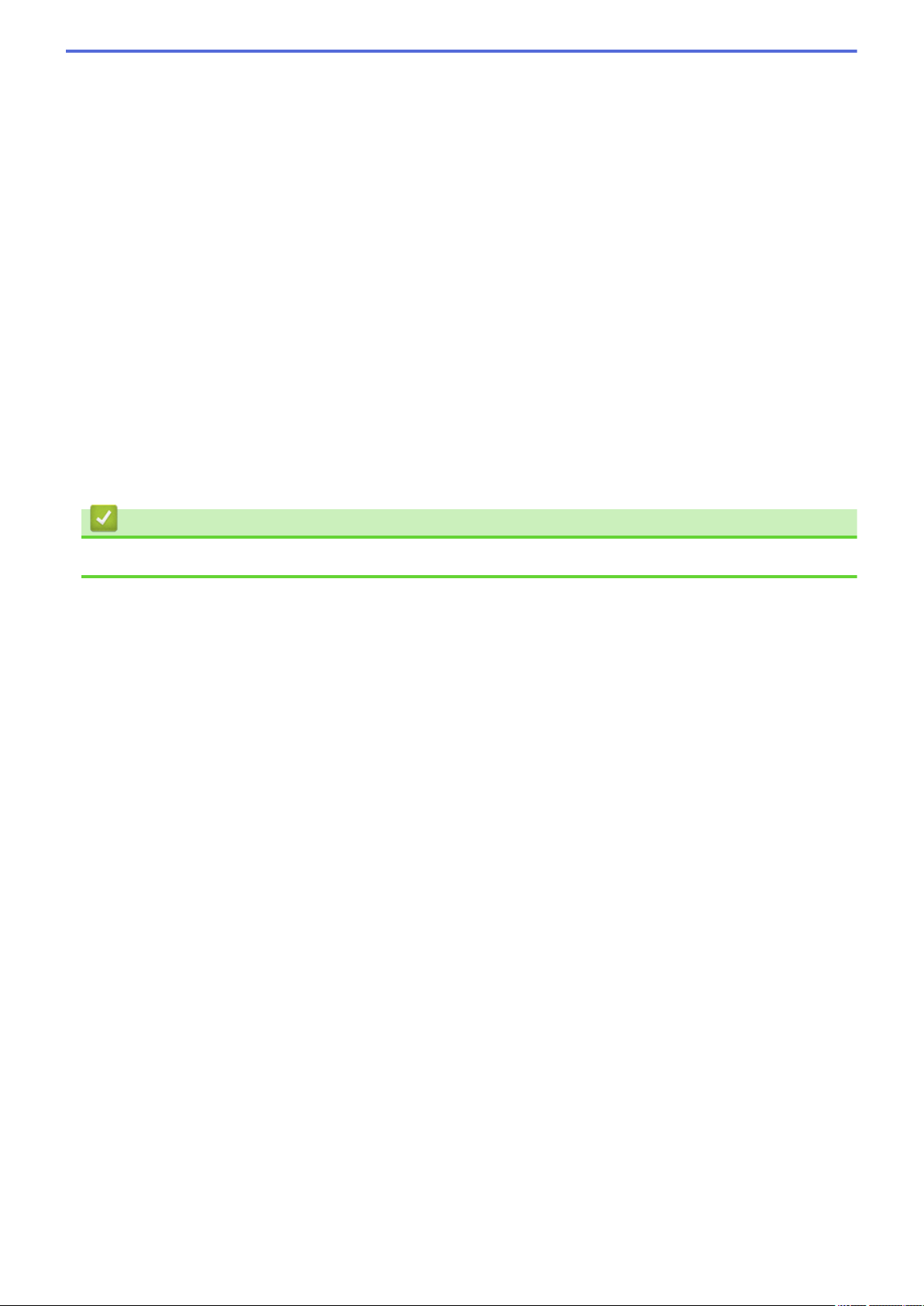
4. Tlačítka nabídky
Menu
Stisknutím lze vyvolat nabídku programování nastavení přístroje.
Clear (Zrušit)
• Stisknutím vymažete zadaná data.
• Stisknutím zrušíte aktuální nastavení.
OK
Chcete-li uložit nastavení přístroje, stiskněte toto tlačítko.
a nebo b
Stisknutím procházet nahoru nebo dolů nabídkami a možnostmi.
5. Stop/Exit (Stop/Konec)
• Stisknutím tohoto tlačítka se zastaví prováděná operace.
• Stisknutím lze opustit nabídku.
6. Start
• Stisknutím se zahajuje kopírování.
• Stisknutím se zahajuje skenování dokumentů.
Související informace
• Návod pro přístroj Brother
10
Page 18
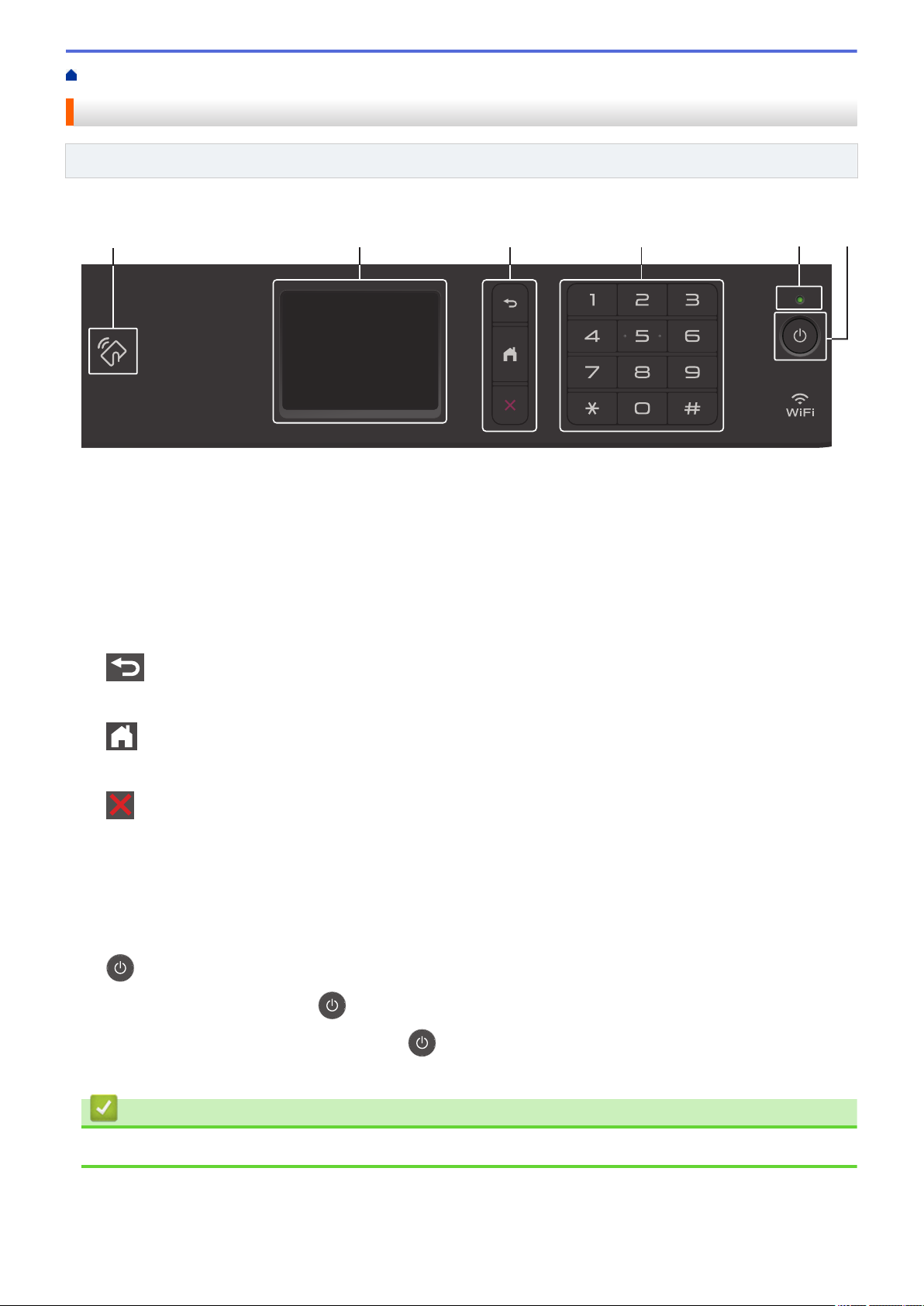
Domů > Návod pro přístroj Brother > Přehled ovládacího panelu
2 3
65
4
1
Přehled ovládacího panelu
Související modely: MFC-L2732DW/MFC-L2750DW/MFC-L2752DW
Ovládací panel se může lišit podle zakoupeného modelu.
1. Near Field Communication (NFC) (MFC-L2750DW/MFC-L2752DW)
Pokud vaše zařízení se systémem Android™ podporuje funkci NFC, můžete z něj tisknout nebo do něj
skenovat dokumenty přiložením zařízení k symbolu NFC na ovládacím panelu.
2. Dotykový LCD displej (z tekutých krystalů)
K nabídkám a možnostem přistupujte stisknutím tlačítka na dotykovém displeji.
3. Tlačítka nabídky
(Zpět)
Stisknutím tlačítka přejděte do předchozí úrovně nabídky.
(Domů)
Stisknutím se vrátíte na domovskou obrazovku.
(Zrušit)
Stisknutím zrušíte prováděnou operaci.
4. Číselná klávesnice (číselná tlačítka)
Pomocí tlačítek s čísly na dotykovém panelu můžete zadávat telefonní nebo faxová čísla a počty kopií.
5. LED indikátor napájení
LED dioda se rozsvítí v závislosti na aktuálním stavu napájení přístroje.
6.
Zapnut/vypnout napájení
• Přístroj zapněte stisknutím .
• Vypněte přístroj stisknutím a podržením . Dotykový LCD displej zobrazí [Usporny rezim] a po
několika sekundách zhasne. Je-li připojen externí telefon nebo záznamník TAD, je vždy k dispozici.
Související informace
• Návod pro přístroj Brother
11
Page 19
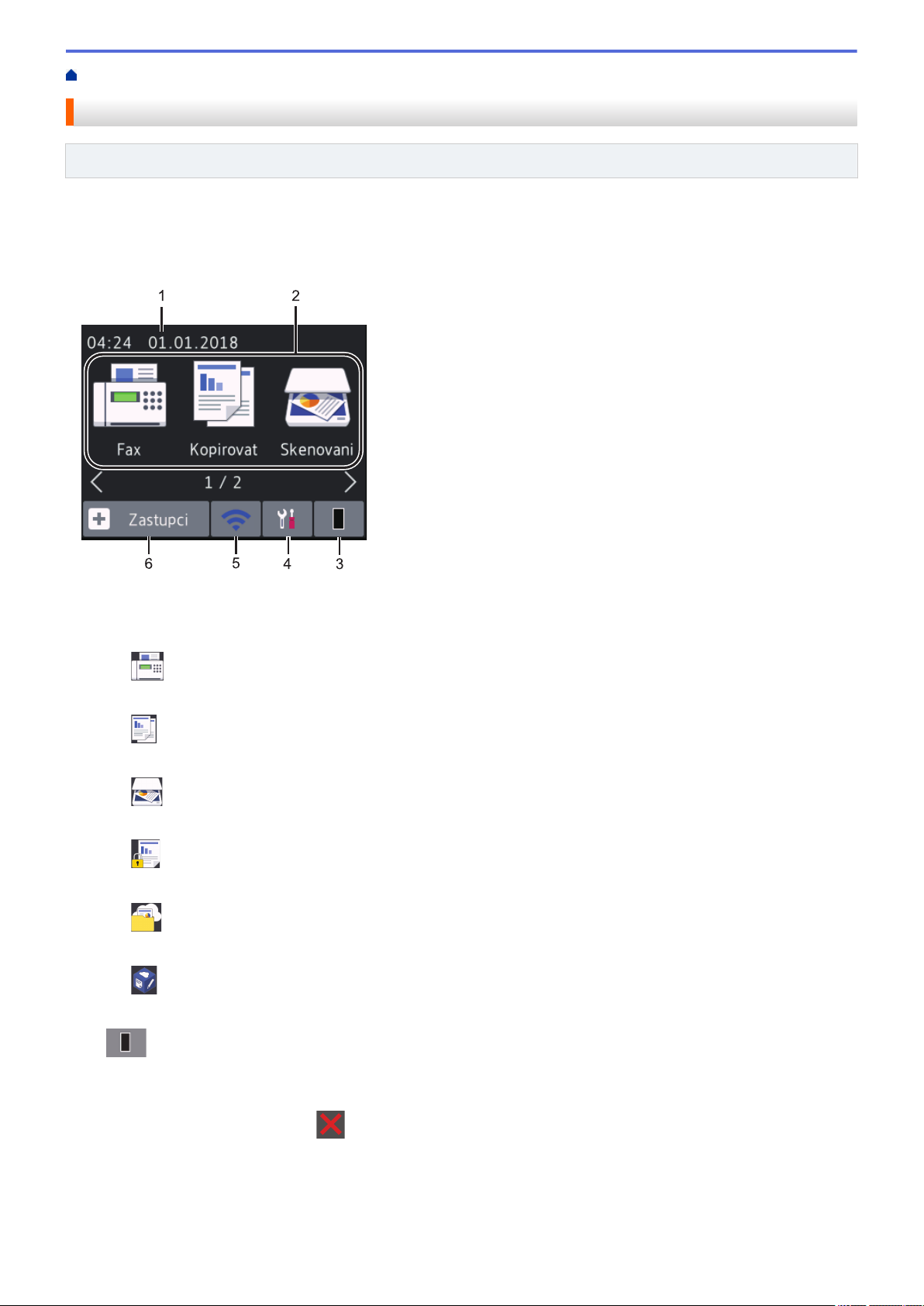
Domů > Návod pro přístroj Brother > Přehled dotykového LCD displeje
Přehled dotykového LCD displeje
Související modely: MFC-L2732DW/MFC-L2750DW/MFC-L2752DW
Když je aktivována domovská obrazovka, stisknutím tlačítka d nebo c zobrazíte další domovské obrazovky.
Je-li přístroj nečinný, na domovské obrazovce je vidět stav přístroje. Je-li zobrazena, znamená to, že přístroj je
připraven přijmout příští příkaz.
Dostupné možnosti se liší podle modelu.
1. Datum&čas
Zobrazí datum a čas nastavené na přístroji.
2. Režimy
•
•
•
• [Zabezpece -ny tisk]
• [Web]
•
[Fax]
Stisknutím vyvoláte přístup do režimu faxu.
[Kopirovat]
Stisknutím vyvoláte přístup do režimu kopírování.
[Skenovani]
Stisknutím vyvoláte přístup do režimu skenování.
Stiskněte k vyvolání možnosti [Zabezpec.tisk].
Stisknutím připojíte přístroj Brother k internetovým službám.
[Aplikace]
Stisknutím připojíte přístroj Brother ke službě Brother Apps.
3.
Toner
Zobrazení zbývající životnosti toneru. Stisknutím přejdete do nabídky [Toner].
Je-li tonerová kazeta téměř na konci své životnosti nebo se vyskytuje problém s tonerovou kazetou, na ikoně
toneru se zobrazí ikona chyby .
12
Page 20
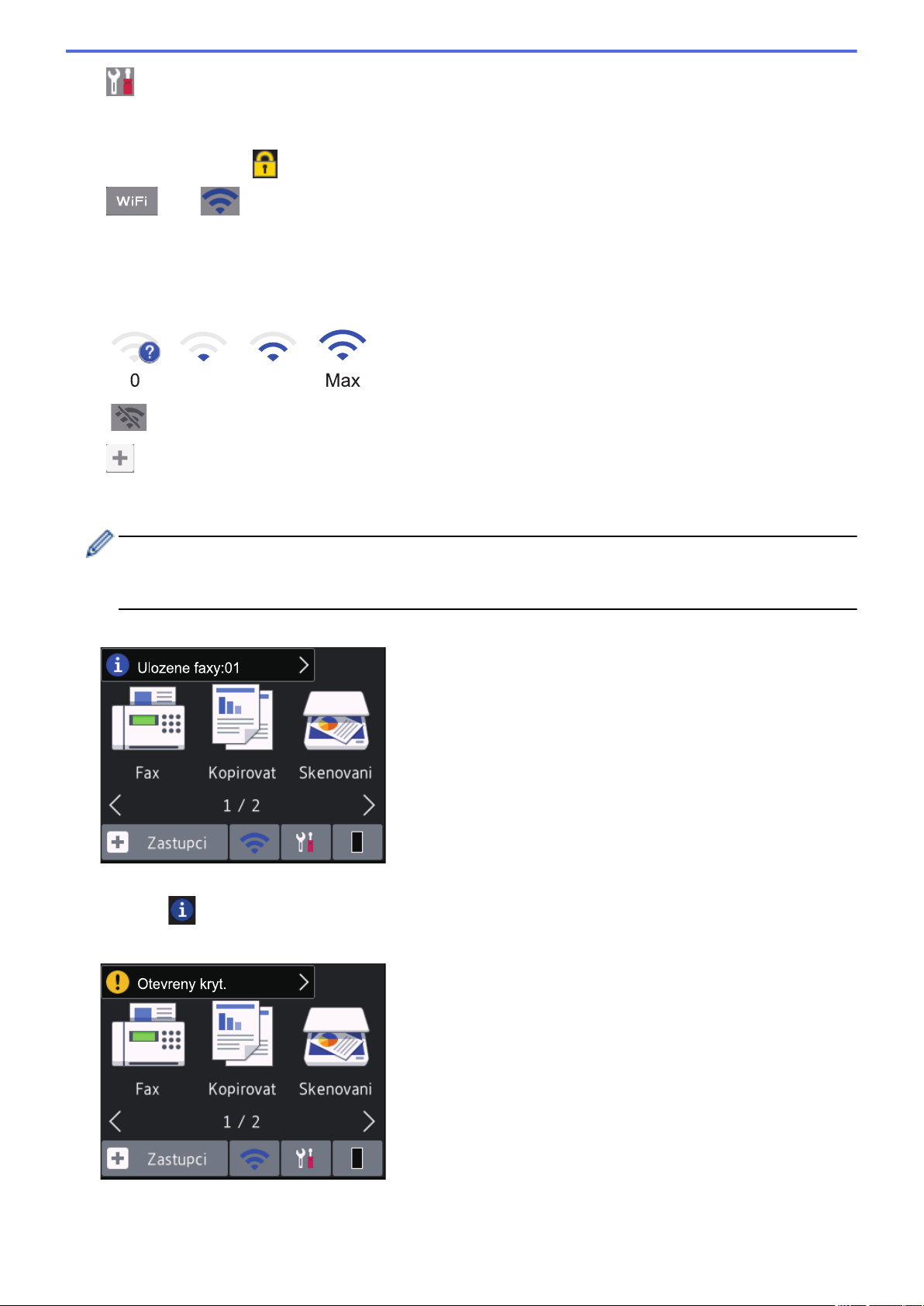
4. [Nastaveni]
0 Max
Stisknutím přejdete do nabídky [Nastaveni].
Jestliže byla zapnuta funkce blokování Secure Function Lock nebo blokování nastavení, na LCD displeji se
zobrazí ikona zámku . Chcete-li používat nastavení, musíte přístroj odemknout.
5. nebo
(Stav bezdrátového připojení pro bezdrátové modely)
Stisknutím můžete konfigurovat nastavení bezdrátového připojení.
Pokud používáte bezdrátové připojení, aktuální sílu bezdrátového signálu ukazuje čtyřúrovňový indikátor na
všech domovských obrazovkách.
Bezdrátová síť nedostupná
6. [Zastupci]
Pro často používané činnosti, jako je odesílání faxů, kopírování, skenování a používání funkce Web Connect,
lze po stisknutí vytvořit Zástupce.
• K dispozici jsou tři obrazovky zástupců až se čtyřmi zástupci na každé obrazovce. K dispozici je celkem
12 pozic pro zástupce.
• Chcete-li zobrazit ostatní obrazovky zástupců, stiskněte d nebo c.
Uložené faxy
Počet faxů přijatých do paměti se zobrazuje v horní části obrazovky.
Stiskněte a poté stiskem [Ano] faxy vytiskněte.
Varovná ikona
13
Page 21
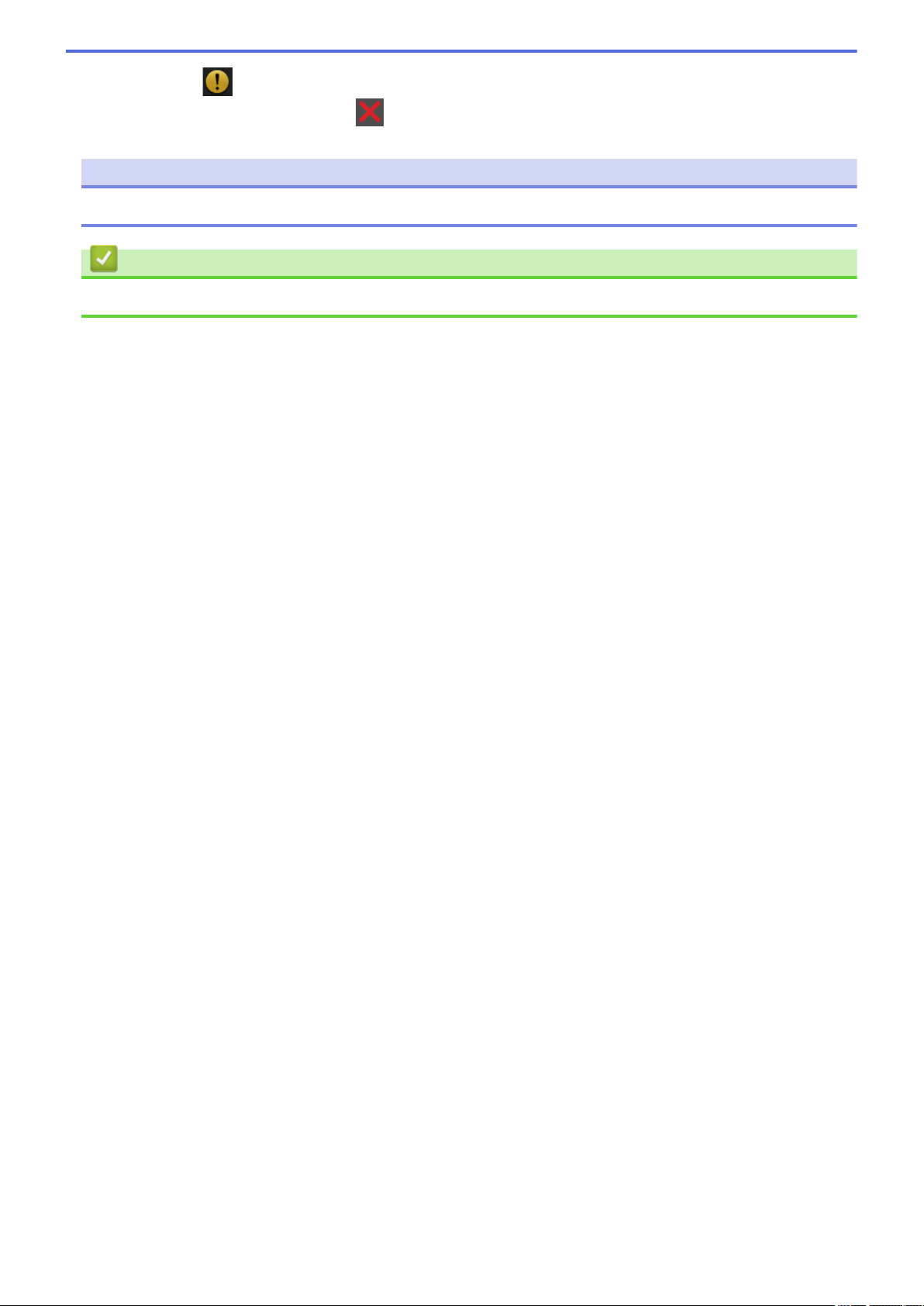
Varovná ikona se objeví, když dojde k chybě nebo se objeví zpráva údržby. Klepnutím na oblast zpráv
zprávu zobrazte a stisknutím tlačítka se vraťte do režimu Připraven.
POZNÁMKA
• Tento produkt využívá písmo společnosti ARPHIC TECHNOLOGY CO., LTD.
Související informace
• Návod pro přístroj Brother
14
Page 22
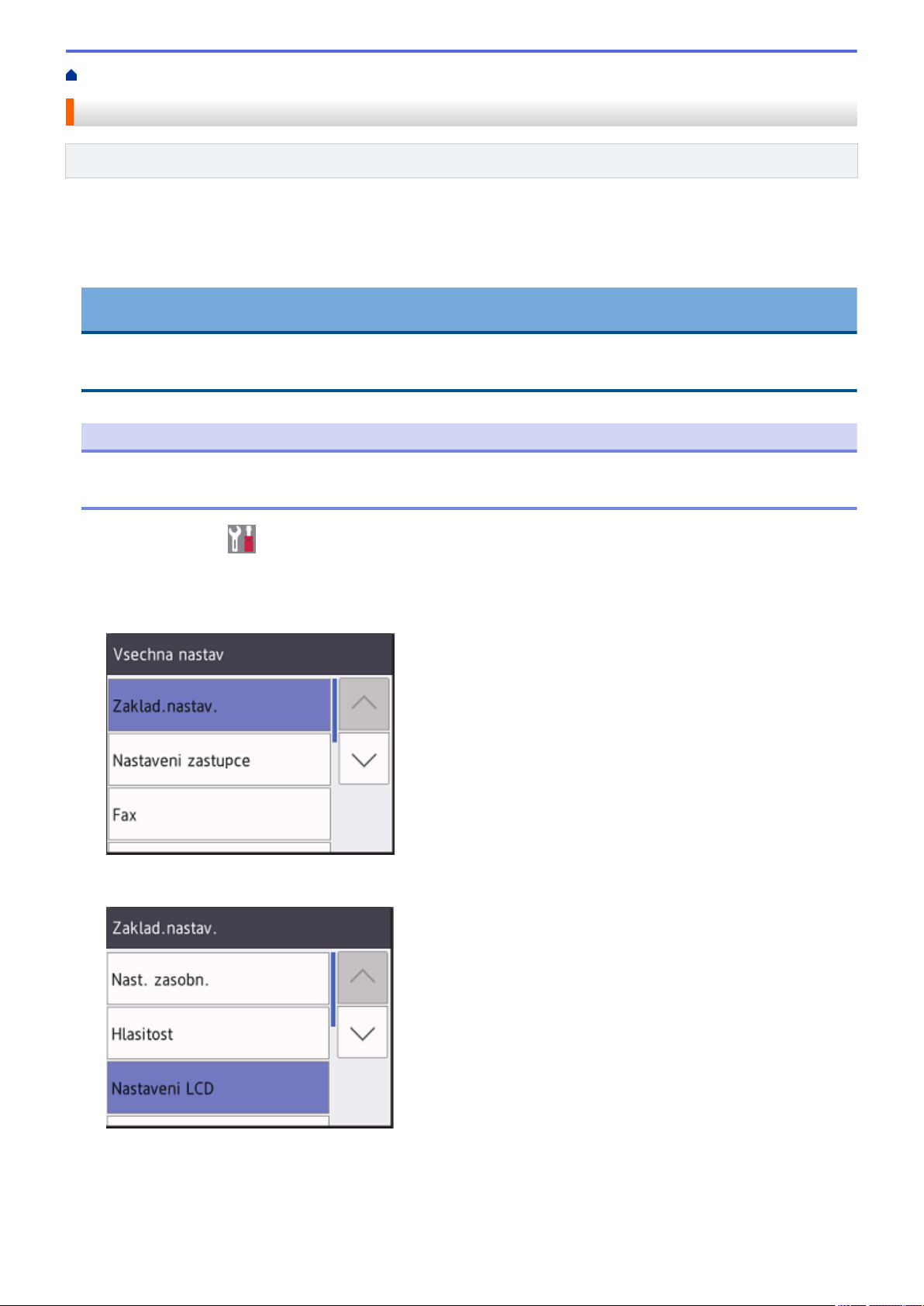
Domů > Návod pro přístroj Brother > Jak procházet dotykovým LCD displejem
Jak procházet dotykovým LCD displejem
Související modely: MFC-L2732DW/MFC-L2750DW/MFC-L2752DW
LCD displej ovládejte dotyky prstů. Chcete-li si zobrazit a přistupovat ke všem možnostem, stisknutím tlačítka d c
nebo a b na LCD displeji procházejte obsahem displeje.
Následující postup vysvětluje, jak procházet změnami nastavení přístroje. V následujícím příkladu je nastavení
podsvícení LCD displeje změněno z hodnoty [Svetly] na [Stred].
DŮLEŽITÉ
NEDOTÝKEJTE se LCD displeje ostrými předměty, jako například propisovací tužka nebo dotykové pero.
Mohly by přístroj poškodit.
POZNÁMKA
NEDOTÝKEJTE se LCD displeje okamžitě po připojení napájecího kabelu nebo zapnutí přístroje. V opačném
případě můžete způsobit chybu.
1. Stiskněte tlačítko ([Nastaveni]).
2. Stiskněte tlačítko [Vsechna nastav].
3. Stisknutím tlačítka a nebo b zobrazte volbu [Zaklad.nastav.] a potom stiskněte tlačítko
[Zaklad.nastav.].
4. Stisknutím tlačítka a nebo b zobrazte volbu [Nastaveni LCD] a potom stiskněte tlačítko [Nastaveni
LCD].
5. Stiskněte tlačítko [Podsviceni].
15
Page 23
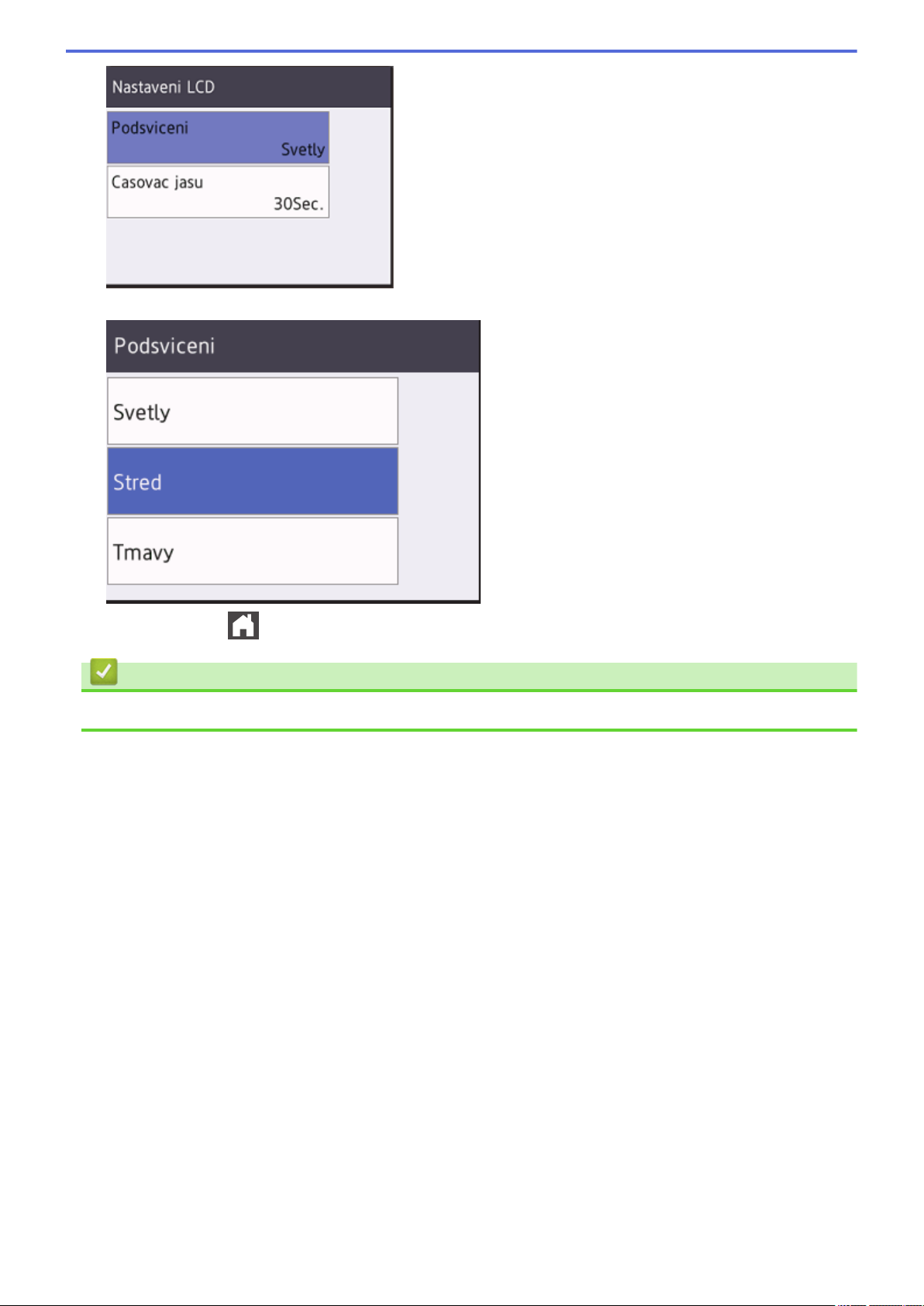
6. Stiskněte tlačítko [Stred].
7. Stiskněte tlačítko .
Související informace
• Návod pro přístroj Brother
16
Page 24
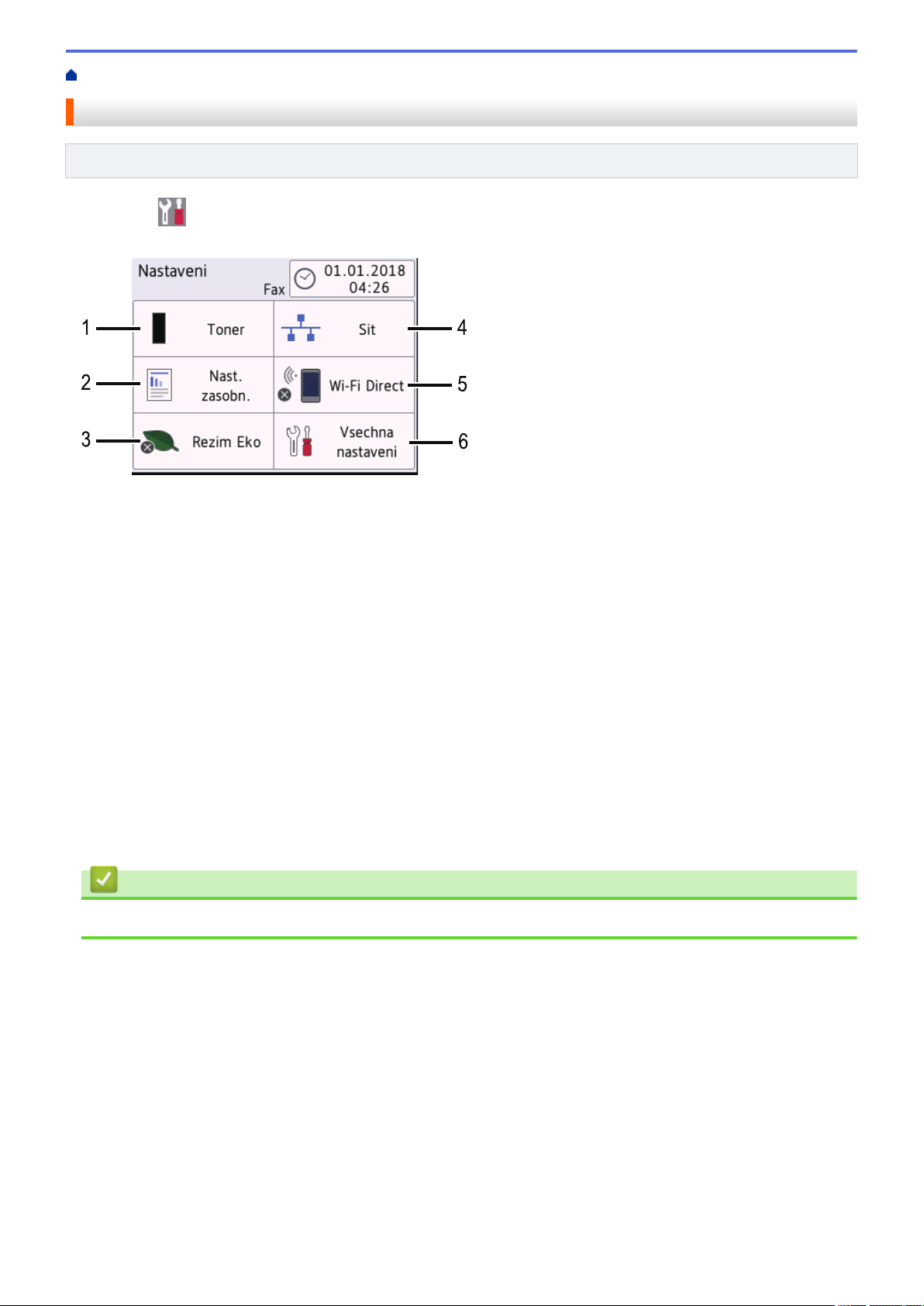
Domů > Návod pro přístroj Brother > Přehled obrazovky nastavení
Přehled obrazovky nastavení
Související modely: MFC-L2732DW/MFC-L2750DW/MFC-L2752DW
Stisknutím zobrazte aktuální stav přístroje na LCD displeji.
Nabídku Nastavení použijte k přístupu ke všem nastavení přístroje Brother.
1. Toner
• Zobrazení zbývající životnosti toneru.
• Stisknutím přejdete do nabídky [Toner].
2. Nastav. zasobn.
Stiskněte ke změně nastavení velikosti papíru a typu papíru.
3. Režim Eco
Stisknutím vstoupíte do nabídky [Rezim Eko].
4. Sit
• Stisknutím nastavíte připojení k síti.
• Pokud používáte bezdrátové připojení, aktuální intenzitu bezdrátového signálu zobrazuje čtyřúrovňový
indikátor na obrazovce.
5. Wi-Fi Direct
Stisknutím nastavíte připojení k síti Wi-Fi Direct™.
6. Vsechna nastaveni
Stisknutím vyvoláte nabídku všech nastavení přístroje.
Související informace
• Návod pro přístroj Brother
17
Page 25
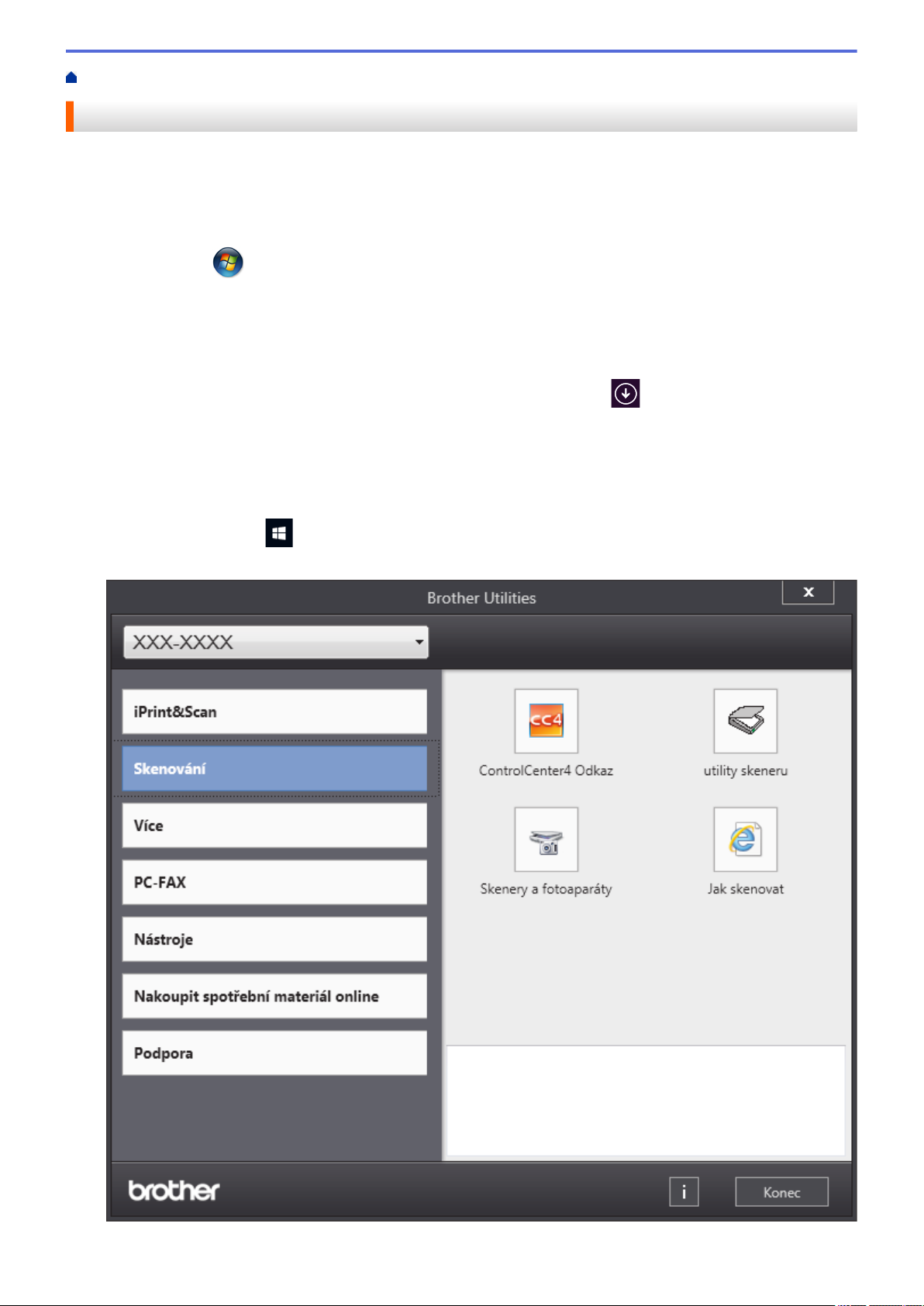
Domů > Návod pro přístroj Brother > Přístup k pomocným programům Brother Utilities (Windows®)
Přístup k pomocným programům Brother Utilities (Windows®)
Aplikace Brother Utilities je spouštěčem aplikací, který nabízí pohodlný přístup ke všem aplikacím Brother
instalovaným na vašem počítači.
1. Postupujte jedním z následujících způsobů:
• (Windows® 7)
Klikněte na
• (Windows® 8)
Klepnětě nebo klikněte na položku (Brother Utilities) na obrazovce Start nebo na pracovní ploše.
• (Windows® 8.1)
Přesuňte myš do levého spodního rohu obrazovky Start a klikněte na
dotykovým ovládáním, přetáhněte prstem od spodního okraje obrazovky Start nahoru, čímž vyvoláte
obrazovku Aplikace).
Když se zobrazí okno Aplikace, klepněte nebo klikněte na (Brother Utilities).
• (Windows® 10)
Klikněte na tlačítko
2. Vyberte přístroj (kde XXXX je název vašeho modelu).
(Start) > Všechny programy > Brother > Brother Utilities.
> Brother > Brother Utilities.
(pokud používáte zařízení s
18
Page 26
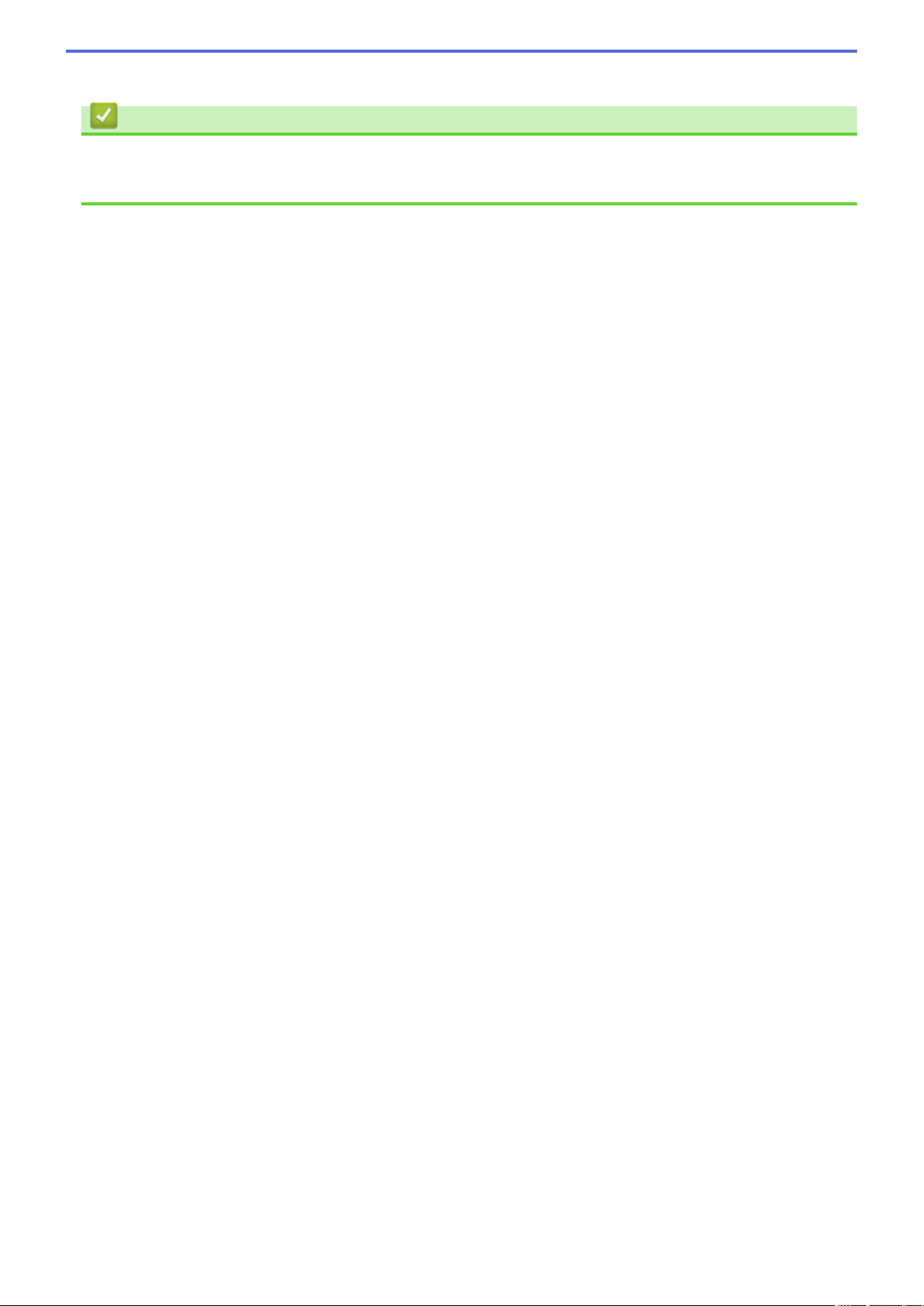
3. Vyberte operaci, kterou chcete použít.
Související informace
• Návod pro přístroj Brother
• Odinstalace programů a ovladačů Brother (Windows®)
19
Page 27
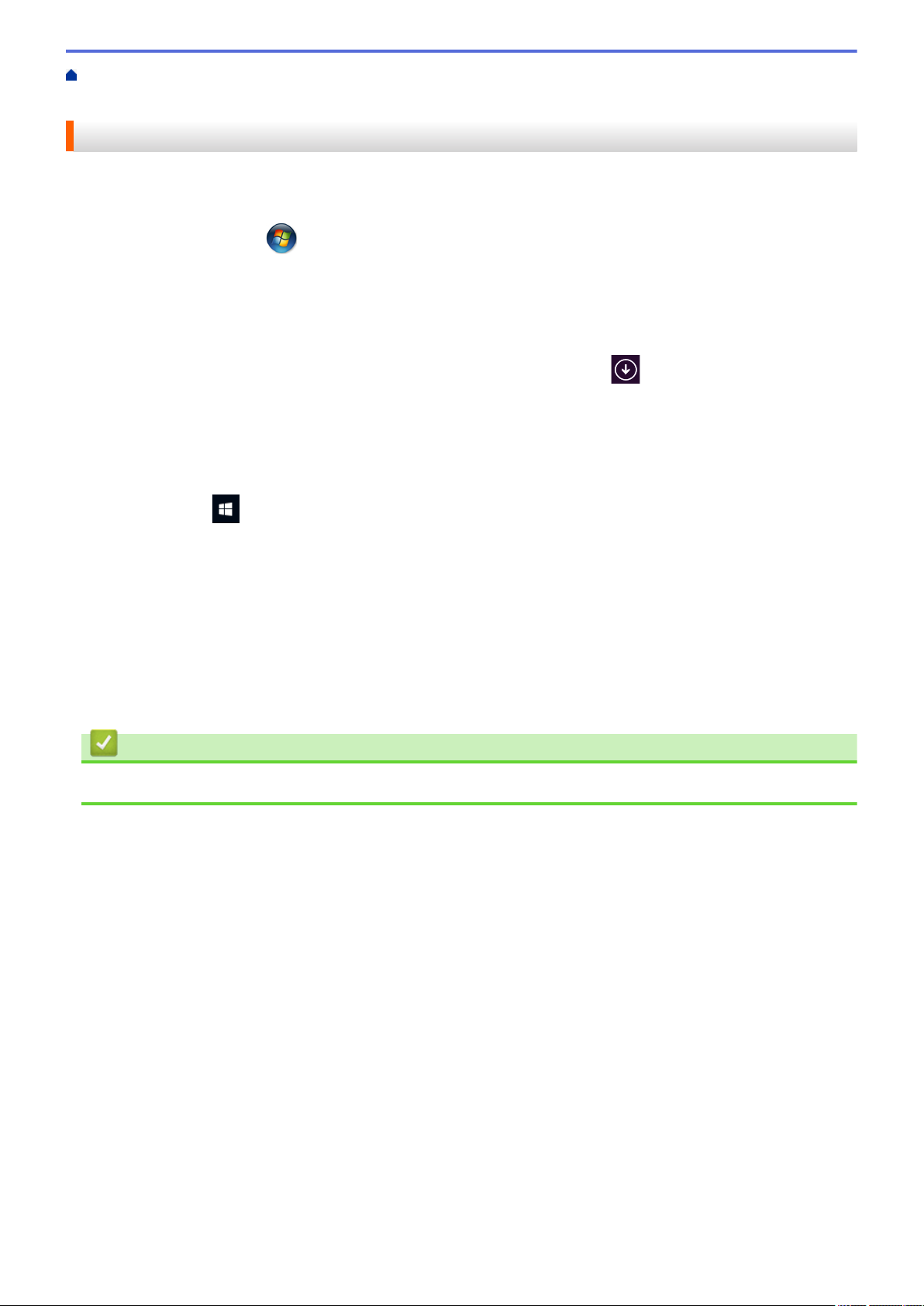
Domů > Návod pro přístroj Brother > Přístup k pomocným programům Brother Utilities
(Windows®) > Odinstalace programů a ovladačů Brother (Windows®)
Odinstalace programů a ovladačů Brother (Windows®)
1. Postupujte jedním z následujících způsobů:
• (Windows® 7)
Klikněte na tlačítko
• (Windows® 8)
Klepněte nebo klikněte na (Brother Utilities) na obrazovce Start nebo na pracovní ploše.
• (Windows® 8.1)
Přesuňte myš do levého spodního rohu obrazovky Start a klikněte na
dotykovým ovládáním, přetáhněte prstem od spodního okraje obrazovky Start nahoru, čímž vyvoláte
obrazovku Aplikace).
Jakmile se zobrazí okno Aplikace, klepněte nebo klikněte na (Brother Utilities).
• (Windows® 10)
Klikněte na
2. Vyberte svůj model z rozevíracího seznamu (pokud ještě není vybrán).
3. Klikněte na Nástroje v levé navigační liště.
• Pokud je vidět ikona Oznámení o aktualizaci softwaru, vyberte ji, a poté klikněte na možnost
Zkontrolovat nyní > Kontrola aktualizací softwaru > Aktualizovat. Postupujte podle zobrazených
pokynů.
• Pokud ikona Oznámení o aktualizaci softwaru není vidět, přejděte k dalšímu kroku.
4. Klikněte na možnost Odinstalace v sekci Nástroje nástroje Brother Utilities.
Podle pokynů uvedených v dialogovém okně odinstalujte programy a ovladače.
> Brother > Brother Utilities.
(Start) > Všechny programy > Brother > Brother Utilities.
(pokud používáte zařízení s
Související informace
• Přístup k pomocným programům Brother Utilities (Windows®)
20
Page 28
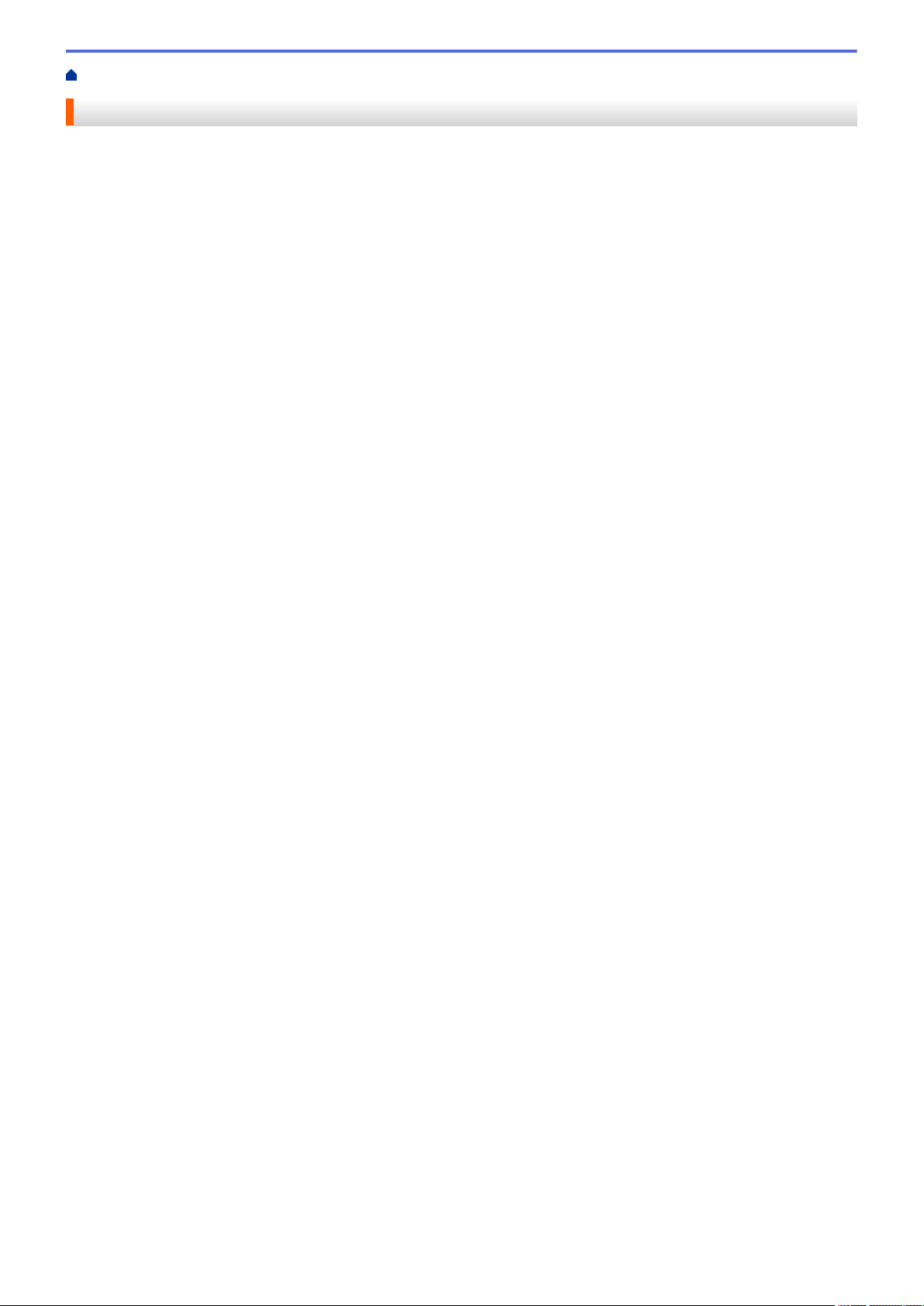
Domů > Manipulace s papírem
Manipulace s papírem
• Vkládání papíru
• Nastavení papíru
• Doporučená tisková média
• Vkládání dokumentů
• Neskenovatelné a nepotisknutelné oblasti
• Používání speciálního papíru
21
Page 29
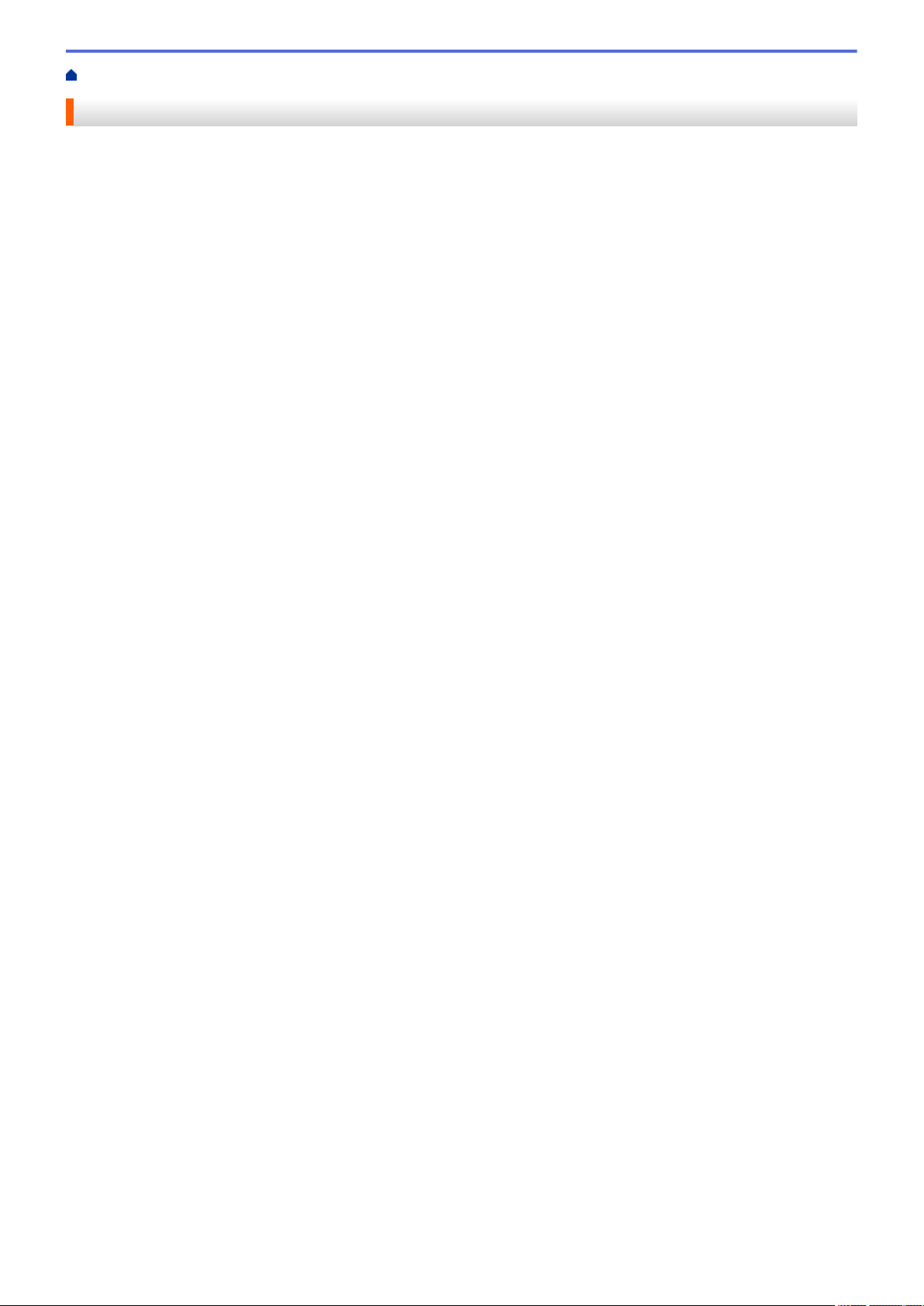
Domů > Manipulace s papírem > Vkládání papíru
Vkládání papíru
• Vkládání papíru a tisk pomocí zásobníku na papír
• Vložte papír do slotu k ručnímu podávání a tiskněte na něj
22
Page 30
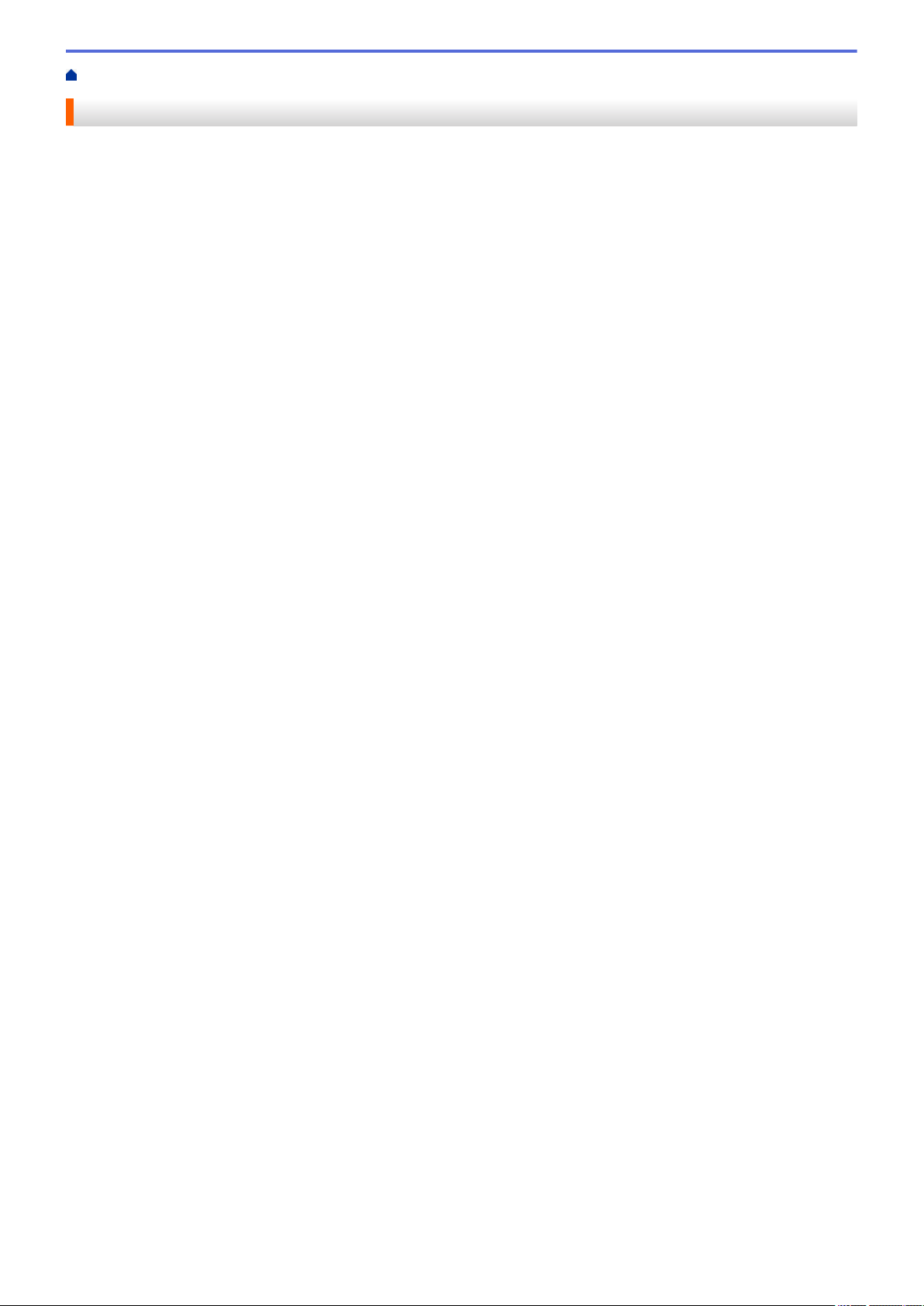
Domů > Manipulace s papírem > Vkládání papíru > Vkládání papíru a tisk pomocí zásobníku na papír
Vkládání papíru a tisk pomocí zásobníku na papír
• Vkládání papíru do zásobníku papíru
23
Page 31

Domů > Manipulace s papírem > Vkládání papíru > Vkládání papíru a tisk pomocí zásobníku na
papír > Vkládání papíru do zásobníku papíru
Vkládání papíru do zásobníku papíru
• Je-li nastavení kontroly velikosti papíru nastaveno na Zapnuto a zásobník papíru vytáhnete z přístroje, na
LCD displeji se zobrazí zpráva s dotazem, zda chcete změnit nastavení typu a velikosti papíru. V případě
potřeby změňte podle pokynů na LCD displeji nastavení velikosti a typu papíru.
• Vložíte-li do zásobníku odlišnou velikost a typ papíru, v přístroji nebo na počítači musíte také změnit
nastavení velikosti a typu papíru.
1. Úplně vysuňte zásobník papíru z přístroje.
2. Stiskněte a posuňte vodítka papíru podle jeho šířky.
Zatlačte na zelenou páčku k uvolnění vodítek papíru a posuňte je.
3. Stoh stránek dobře provětrejte.
4. Vložte papír do zásobníku papíru povrchem k tištění dolů.
5. Ujistěte se, že papír nepřevyšuje značku maximálního množství papíru (b b b).
Přeplnění zásobníku papíru může způsobit uvíznutí papíru.
6. Pomalu zasuňte zásobník papíru úplně do přístroje.
24
Page 32

7. Zvedněte rozkládací podpěru, aby papír nemohl sklouznout ze zásobníku pro výstup tisku.
Související informace
• Vkládání papíru a tisk pomocí zásobníku na papír
25
Page 33

Domů > Manipulace s papírem > Vkládání papíru > Vložte papír do slotu k ručnímu podávání a tiskněte na
něj
Vložte papír do slotu k ručnímu podávání a tiskněte na něj
• Do slotu k ručnímu podávání vložte standardní papír, tenký papír, recyklovaný papír a
hrubý papír a tiskněte na něj
• Do slotu k ručnímu podávání vložte silný papír papír a štítky a tiskněte na ně
• Vložení obálek do slotu ručního podavače a jejich potisk
26
Page 34

Domů > Manipulace s papírem > Vkládání papíru > Vložte papír do slotu k ručnímu podávání a tiskněte na
něj > Do slotu k ručnímu podávání vložte standardní papír, tenký papír, recyklovaný papír a hrubý papír a
tiskněte na něj
Do slotu k ručnímu podávání vložte standardní papír, tenký papír, recyklovaný papír a hrubý papír a tiskněte na něj
Jestliže do zásobníku přístroje vložíte papír jiné velikosti, budete muset současně změnit nastavení velikosti
papíru v přístroji nebo v počítači.
1. Zvedněte rozkládací opěrku, aby papír nemohl sklouznout ze zásobníku pro výstup lícem směrem dolů.
2. Otevřete kryt slotu pro ruční podávání.
3. Oběma rukama přesuňte vodítka papíru slotu pro ruční podávání na šířku papíru, který používáte.
4. Oběma rukama zatlačte jeden list papíru pevně do slotu pro ruční podávání, až bude horní okraj papíru
přitlačen na válečky podavače papíru. Jakmile cítíte, že ho přístroj vtahuje, pusťte ho.
27
Page 35

• Vložte papír do slotu pro ruční podávání tisknutou stranou nahoru.
• Zkontrolujte, zda je papír vložen do slotu pro ruční podávání rovně a ve správné poloze. Pokud není,
nemusí být papír založen správně, což povede ke zkosenému výtisku nebo uvíznutí papíru.
• Chcete-li snadno vyjmout malý výtisk z výstupního zásobníku, zvedněte kryt skeneru oběma rukama.
• Přístroj lze používat i při zvednutém krytu skeneru. Chcete-li kryt skeneru zavřít, zatlačte ho oběma
rukama dolů.
5. Odešlete tiskovou úlohu do přístroje.
Na obrazovce Tisk změňte předvolby tisku dříve, než do přístroje odešlete tiskovou úlohu z počítače.
6. Jakmile se z přístroje vysune vytištěná stránka, vložte do slotu na ruční podávání papíru další list papíru.
Opakujte pro všechny stránky, které chcete vytisknout.
Související informace
• Vložte papír do slotu k ručnímu podávání a tiskněte na něj
28
Page 36

Domů > Manipulace s papírem > Vkládání papíru > Vložte papír do slotu k ručnímu podávání a tiskněte na
něj > Do slotu k ručnímu podávání vložte silný papír papír a štítky a tiskněte na ně
Do slotu k ručnímu podávání vložte silný papír papír a štítky a tiskněte na ně
Jestliže do zásobníku přístroje vložíte papír jiné velikosti, budete muset současně změnit nastavení velikosti
papíru v přístroji nebo v počítači.
1. Otevřete zadní kryt přístroje (zásobník pro výstup lícem nahoru).
Přístroj se přepne automaticky do režimu ručního podávání, když do slotu pro ruční podávání vložíte papír.
2. Otevřete přední stranu přístroje, otevřete kryt slotu pro ruční podávání.
3. Oběma rukama přesuňte vodítka papíru slotu pro ruční podávání na šířku papíru, který používáte.
4. Oběma rukama zatlačte jeden list papíru pevně do slotu pro ruční podávání, až bude horní okraj papíru
přitlačen na válečky podavače papíru. Jakmile cítíte, že ho přístroj vtahuje, pusťte ho.
29
Page 37

• Vložte papír do slotu pro ruční podávání tisknutou stranou nahoru.
• Před opětovným vložením papíru do slotu pro ruční podávání vytáhněte papír úplně ven.
• Do slotu k ručnímu podávání nevkládejte víc než jeden list papíru, protože by to jinak mohlo způsobit
uvíznutí.
• Zkontrolujte, zda je papír vložen do slotu pro ruční podávání rovně a ve správné poloze. Pokud není,
nemusí být papír založen správně, což povede ke zkosenému výtisku nebo uvíznutí papíru.
5. Odešlete tiskovou úlohu do přístroje.
Na obrazovce Tisk změňte předvolby tisku dříve, než do přístroje odešlete tiskovou úlohu z počítače.
6. Jakmile se vytištěná stránka vysune z přístroje, vložte do slotu na ruční podávání papíru další list papíru.
Opakujte pro všechny stránky, které chcete vytisknout.
7. Zavřete zadní kryt (zásobníku pro výstup papíru lícem nahoru), dokud nezaklapne v zavřené poloze.
Související informace
• Vložte papír do slotu k ručnímu podávání a tiskněte na něj
30
Page 38

Domů > Manipulace s papírem > Vkládání papíru > Vložte papír do slotu k ručnímu podávání a tiskněte na
něj > Vložení obálek do slotu ručního podavače a jejich potisk
Vložení obálek do slotu ručního podavače a jejich potisk
Jestliže do zásobníku přístroje vložíte papír jiné velikosti, budete muset současně změnit nastavení velikosti
papíru v přístroji nebo v počítači.
1. Otevřete zadní kryt přístroje (zásobník pro výstup lícem nahoru).
Přístroj se přepne automaticky do režimu ručního podávání, když do slotu pro ruční podávání vložíte papír.
2. Stáhněte dolů dvě zelené páčky, po jedné na levé i pravé straně, jak je vidět na obrázku.
3. Otevřete přední stranu přístroje, otevřete kryt slotu pro ruční podávání.
4. Oběma rukama přesuňte vodítka papíru slotu pro ruční podávání na šířku papíru, který používáte.
5. Oběma rukama zatlačte obálku pevně do slotu pro ruční podávání, až se horní okraj papíru dotkne válečků
podavače papíru. Jakmile cítíte, že ho přístroj vtahuje, pusťte ho.
31
Page 39

• Vložte obálku do slotu pro ruční podávání tisknutou stranou nahoru.
• Před opětovným pokusem o vložení obálky do slotu pro ruční podávání vytáhněte obálku úplně ven.
• Do slotu k ručnímu podávání nevkládejte víc než jednu obálku současně, protože by to jinak mohlo
způsobit uvíznutí.
• Zkontrolujte, zda je obálka vložena rovně do slotu pro ruční podávání a ve správné poloze. Pokud není,
nemusí být obálka podávána do tiskárny správně, což povede ke zkosenému výtisku nebo uvíznutí
papíru.
6. Odešlete tiskovou úlohu přístroji.
Před odesláním tiskové úlohy z vašeho počítače pozměňte předvolby tisku v dialogovém okně Tisk.
Nastavení Možnosti pro tisk obálek
Rozměr papíru Com-10
DL
C5
Monarch
Typ papíru Obálky
Tlusté obálky
Tenké obálky
7. Jakmile se vytištěná obálka vysune z přístroje, vložte další obálku. Opakujte pro všechny obálky, které chcete
potisknout.
8. Po dokončení tisku vraťte obě zelené páčky, které jste seřídili v předchozím kroku, zpět do původní polohy.
9. Zavřete zadní kryt (zásobníku pro výstup papíru lícem nahoru), dokud nezaklapne v zavřené poloze.
Související informace
• Vložte papír do slotu k ručnímu podávání a tiskněte na něj
32
Page 40

Domů > Manipulace s papírem > Nastavení papíru
Nastavení papíru
• Změna velikosti a typu papíru
• Změna nastavení kontroly velikosti papíru
33
Page 41

Domů > Manipulace s papírem > Nastavení papíru > Změna velikosti a typu papíru
Změna velikosti a typu papíru
Jestliže do zásobníku vložíte papír jiné velikosti a typu, budete muset současně na LCD displeji změnit nastavení
velikosti a typu papíru.
>> DCP-L2512D/DCP-L2537DW/DCP-L2532DW/DCP-L2552DN/MFC-L2712DN/MFC-L2712DW
>> MFC-L2732DW/MFC-L2750DW/MFC-L2752DW
DCP-L2512D/DCP-L2537DW/DCP-L2532DW/DCP-L2552DN/MFC-L2712DN/
MFC-L2712DW
1. Stiskněte tlačítko Menu.
2. Stisknutím tlačítka a nebo b zobrazte volbu [Zaklad.nastav.] a potom stiskněte tlačítko OK.
3. Stisknutím tlačítka a nebo b zobrazte volbu [Nastav. zasob.] a potom stiskněte tlačítko OK.
4. Stisknutím tlačítka a nebo b zobrazte volbu [Typ papiru] a potom stiskněte tlačítko OK.
5. Stisknutím a nebo b zobrazte volbu [Tenky papir], [Stand. papir], [Tlusty papir] nebo
[Recykl.papir] a poté stiskněte tlačítko OK.
6. Stisknutím tlačítka a nebo b zobrazte volbu [Format papir] a potom stiskněte tlačítko OK.
7. Stisknutím a nebo b zobrazte volbu [A4], [Letter], [Legal], [Executive], [A5], [A5 (Na sirku)],
[A6], [Legal - Mexiko], [Legal - Indie] nebo [Folio] a poté stiskněte OK.
8. Stiskněte tlačítko Stop/Exit (Stop/Konec).
MFC-L2732DW/MFC-L2750DW/MFC-L2752DW
1. Stiskněte tlačítko [Nastaveni] > [Vsechna nastav] > [Zaklad.nastav.] > [Nastav.
zasob.] > [Typ papiru].
2. Stisknutím a nebo b zobrazte možnost [Tenky], [Standardni papir], [Tlusty], [Silnejsi] nebo
[Recykl.papir] a poté stiskněte požadovanou volbu.
Typ papíru se může lišit podle zakoupeného modelu.
3. Stiskněte tlačítko [Format papir].
4. Stisknutím a nebo b zobrazte možnost [A4], [Letter], [A5], [A5 (Na sirku)], [A6], [Executive],
[Legal], [Legal - Mexiko], [Legal - Indie] nebo [Folio] a poté stiskněte požadovanou volbu.
5. Stiskněte tlačítko .
Související informace
• Nastavení papíru
34
Page 42

Domů > Manipulace s papírem > Nastavení papíru > Změna nastavení kontroly velikosti papíru
Změna nastavení kontroly velikosti papíru
Když zapnete v přístroji nastavení kontroly velikosti, při odstranění zásobníku na papír přístroj zobrazí hlášení s
dotazem, zda jste změnili velikost a typ papíru.
Výchozí nastavení je zapnuto.
>> DCP-L2512D/DCP-L2537DW/DCP-L2532DW/DCP-L2552DN/MFC-L2712DN/MFC-L2712DW
>> MFC-L2732DW/MFC-L2750DW/MFC-L2752DW
DCP-L2512D/DCP-L2537DW/DCP-L2532DW/DCP-L2552DN/MFC-L2712DN/
MFC-L2712DW
1. Stiskněte Menu.
2. Stisknutím tlačítka a nebo b zobrazte volbu [Zaklad.nastav.] a potom stiskněte tlačítko OK.
3. Stisknutím tlačítka a nebo b zobrazte volbu [Nastav. zasob.] a potom stiskněte tlačítko OK.
4. Stisknutím tlačítka a nebo b zobrazte volbu [Zkontroluj velikost] a potom stiskněte tlačítko OK.
5. Stisknutím tlačítka a nebo b zobrazte volbu [Zap.] či [Vyp.] a potom stiskněte tlačítko OK.
6. Stiskněte tlačítko Stop/Exit (Stop/Konec).
MFC-L2732DW/MFC-L2750DW/MFC-L2752DW
1. Stiskněte tlačítko [Nastaveni] > [Vsechna nastav] > [Zaklad.nastav.] > [Nastav.
zasob.] > [Zkontroluj velikost].
2. Stiskněte tlačítko [Zap.] nebo [Vyp.].
3. Stiskněte tlačítko
.
Související informace
• Nastavení papíru
35
Page 43

Domů > Manipulace s papírem > Doporučená tisková média
Doporučená tisková média
V zájmu zajištění nejlepší kvality tisku doporučujeme použít papír uvedený v tabulce.
Typ papíru Položka
Standardní papír
Recyklovaný papír
Štítky Štítek Avery laser L7163
Obálky Antalis řady River (DL)
Xerox Premier TCF 80 g/m
Xerox Business 80 g/m
Steinbeis Evolution White 80 g/m
Související informace
• Manipulace s papírem
2
2
2
36
Page 44

Domů > Manipulace s papírem > Vkládání dokumentů
Vkládání dokumentů
Odesílat fax, kopírovat a skenovat můžete z ADF (automatického podavače dokumentu) a ze skla skeneru.
• Vkládání dokumentů do automatického podavače dokumentů ADF
• Vložení dokumentu na sklo skeneru
37
Page 45

Domů > Manipulace s papírem > Vkládání dokumentů > Vkládání dokumentů do automatického podavače
dokumentů ADF
Vkládání dokumentů do automatického podavače dokumentů ADF
Související modely: DCP-L2552DN/MFC-L2712DN/MFC-L2712DW/MFC-L2732DW/MFC-L2750DW/
MFC-L2752DW
Pomocí ADF můžete kopírpvat nebo naskenovat více stránek dokumentů standardní velikosti.
• ADF může pojmout až 50 stránek a každý list podává samostatně.
• Používejte standardní papír o hmotnosti 80 g/m2.
• Ujistěte se, že dokumenty ošetřené korekční kapalinou nebo psané inkoustem jsou zcela zaschlé.
DŮLEŽITÉ
• NENECHÁVEJTE silné dokumenty na skle skeneru. Může dojít k uvíznutí v podavači ADF.
• NEPOUŽÍVEJTE papír, který je zohýbaný, zmačkaný, přeložený, potrhaný, sešitý, spojený svorkami,
slepený nebo přelepený páskou.
• NEPOUŽÍVEJTE karton, noviny ani látky.
• NETAHEJTE během podávání za dokument, zabráníte tak poškození přístroje při používání ADF.
Podporované velikosti dokumentu
Délka:
Šířka: 105 až 215,9 mm
Hmotnost:
1. Rozložte výstupní podpěru dokumentů ADF.
2. Stránky dobře provětrejte.
3. Urovnejte stránky dokumentu a vložte je lícem nahoru a horním okrajem napřed do automatického podavače
ADF, jak je uvedeno na obrázku.
147,3 až 355,6 mm
60 až 105 g/m
2
4. Posuňte vodítka papíru na šířku dokumentu.
Související informace
• Vkládání dokumentů
38
Page 46

Domů > Manipulace s papírem > Vkládání dokumentů > Vložení dokumentu na sklo skeneru
Vložení dokumentu na sklo skeneru
Sklo skeneru můžete použít k faxování, kopírování nebo skenování jednotlivých stránek.
Podporované velikosti dokumentu
Délka:
Šířka: Až 215,9 mm
Hmotnost: Až 2 kg
Aby bylo možné používat sklo skeneru, musí být podavač ADF prázdný.
1. Zvedněte kryt dokumentu.
2. Dokument položte na sklo skeneru lícem dolů.
3. Roh stránky umístěte do horního levého rohu skla skeneru.
Až 300 mm
4. Zavřete kryt dokumentu.
Pokud je dokumentem kniha nebo pokud je dokument silný, jemně přitiskněte kryt dokumentu.
Související informace
• Vkládání dokumentů
39
Page 47

Domů > Manipulace s papírem > Neskenovatelné a nepotisknutelné oblasti
1
3
24
Neskenovatelné a nepotisknutelné oblasti
Hodnoty v následující tabulce ukazují maximální neskenovatelné a nepotisknutelné oblasti od okrajů
nejběžnějších velikostí papírů. Tyto rozměry se mohou lišit podle velikosti papíru nebo nastavení používané
aplikace.
Nepokoušejte se skenovat, kopírovat ani tisknout do těchto oblastí; váš výstup z těchto oblastí nic
nezobrazí.
Použití Velikost dokumentu Nahoře (1)
Dole (3)
Fax (Odesílání) Letter, Legal 3 mm 4 mm
A4 3 mm (ADF)
Kopírování
Skenování Letter 3 mm 3 mm
Tisk Letter, Legal 4,2 mm 4,2 mm
1
Letter, Legal 3 mm 4 mm
A4 3 mm 3 mm
A4 3 mm 3 mm
Legal 3 mm 3 mm
A4 4,2 mm 4,2 mm
Vlevo (2)
Vpravo (4)
1 mm
(Sklo skeneru)
3 mm
Související informace
• Manipulace s papírem
1
kopie 1 ku 1 a kopie ve 100% velikosti dokumentu
40
Page 48

Domů > Manipulace s papírem > Používání speciálního papíru
Používání speciálního papíru
Před zakoupením vždy vyzkoušejte vzorky papíru, abyste si ověřili požadovaný výsledek.
• NEPOUŽÍVEJTE papír pro inkoustové tiskárny: Může způsobit uvíznutí papíru nebo poškození vašeho
přístroje.
• Pokud zvolíte hrubý papír, hrubý papír s drsným povrchem nebo papír, který je zvlněný nebo pokrčený, papír
může vykazovat zhoršenou kvalitu tisku.
Papír skladujte v původním obalu a udržujte jej hermeticky uzavřený. Ukládejte jej naplocho a mimo dosah
vlhkosti, přímého slunečního světla a tepla.
DŮLEŽITÉ
Některé typy papíru nemusí dosahovat dobrých výsledků nebo mohou poškodit přístroj.
NEPOUŽÍVEJTE papír:
• vysoce zrnitý,
• příliš hladký nebo lesklý,
• zohýbaný nebo zmačkaný,
• potažený nebo s chemickou úpravou,
• poškozený, zmačkaný nebo přeložený,
• s vyšší gramáží, než je doporučeno v technických údajích v této příručce,
• s oušky nebo svorkami,
• s hlavičkou vytištěnou nízkotepelnými barvami nebo termografií,
• vícedílný nebo průklepový,
• určený pro tisk na inkoustových tiskárnách.
Pokud používáte některý z výše uvedených typů papíru, můžete přístroj poškodit. Na takové poškození se
nevztahuje žádná záruka ani servisní smlouva společnosti Brother.
Související informace
• Manipulace s papírem
41
Page 49

Domů > Tisk
Tisk
•
Tisk z počítače (Windows®)
• Tisk z počítače (Mac)
• Zrušení tiskové úlohy
• Test tisku
42
Page 50

Domů > Tisk > Tisk z počítače (Windows®)
Tisk z počítače (Windows®)
•
Tisk dokumentu (Windows®)
•
Nastavení tisku (Windows®)
•
Změna výchozích nastavení tisku (Windows®)
•
Tisk dokumentu pomocí ovladače tiskárny BR-Script3 (emulace jazyka PostScript® 3™)
(Windows®)
•
Monitorování stavu přístroje z počítače (Windows®)
43
Page 51

Domů > Tisk > Tisk z počítače (Windows®) > Tisk dokumentu (Windows®)
Tisk dokumentu (Windows®)
1. Vyberte tiskový příkaz ve své aplikaci.
2. Zvolte Brother XXX-XXXX (kde XXXX je název vašeho modelu) a poté klikněte na tlačítko vlastností či
předvoleb tisku.
Zobrazí se okno ovladače tiskárny.
3. Ujistěte se, že jste do zásobníku papíru vložili správnou velikost papíru.
4. Klikněte na rozevírací seznam Rozměr papíru a vyberte svoji velikost papíru.
5. V poli Orientace zvolením možnosti Na výšku či Na šířku nastavte orientaci výtisku.
Jestliže vaše aplikace obsahuje podobná nastavení, doporučujeme nastavit orientaci pomocí této aplikace.
6. Zadejte požadovaný počet kopií (od 1 do 999) do pole Kopií.
7. Klikněte na rozevírací seznam Typ papíru a potom vyberte typ papíru, který používáte.
8. Chcete-li tisknout více stránek na jeden list papíru nebo tisknout jednu stránku dokumentu na několik listů,
klikněte na rozevírací seznam Soutisk a poté vyberte své volby.
9. V případě potřeby změňte ostatní nastavení tiskárny.
10. Klikněte na tlačítko OK.
11. Dokončete tiskovou operaci.
44
Page 52

Související informace
• Tisk z počítače (Windows®)
Související témata:
• Nastavení tisku (Windows®)
45
Page 53

Domů > Tisk > Tisk z počítače (Windows®) > Nastavení tisku (Windows®)
Nastavení tisku (Windows®)
Karta Základní
1. Rozměr papíru
Zvolte velikost papíru, který chcete použít. Můžete vybírat buď ze standardních velikostí papíru, nebo si
vytvořit velikost papíru vlastní.
2. Orientace
Zvolte otočení (na šířku nebo na výšku) výtisku.
Jestliže vaše aplikace obsahuje podobná nastavení, doporučujeme nastavit orientaci pomocí této aplikace.
3. Kopií
Do tohoto políčka zadejte počet kopií (1-999), které chcete vytisknout.
Kompletovat
Zvolte tuto volbu pro tisk vícestránkových dokumentů v původním pořadí strany. Je-li zaškrtnutá tato volba,
vytiskne se jedna kompletní kopie dokumentu a poté budou vytištěny další, podle zvoleného počtu kopií.
Pokud volba není zaškrtnuta, každá stránka je vytištěna v nastaveném počtu kopií předtím, než je
vytištěna další stránka dokumentu.
4. Typ papíru
Zvolte typ média, který chcete použít. V zájmu dosažení nejlepších výsledků tisku přístroj automaticky
nastaví svá tisková nastavení podle zvoleného typu média.
46
Page 54

5. Rozlišení
Zvolte rozlišení tisku. Protože rozlišení tisku souvisí s rychlostí tisku, čím vyšší rozlišení, tím déle potrvá tisk
dokumentu.
6. Nastaveni tisku
Zvolte typ dokumentu, na který chcete vytisknout.
Ruční nastavení...
Upřesněte pokročilá nastavení, jako je například jas, kontrast a jiná nastavení.
Grafika
Polotóny tiskárny
Zvolte tuto možnost pro použití ovladače tiskárny k vyjádření půltónů.
Jas
Nastavení jasu.
Kontrast
Nastavení kontrastu.
Kvalita grafiky
Chcete-li nejlepší kvalitu tisku, zvolte buď grafiku, nebo text podle typu dokumentu, který tisknete.
Zlepšení tisku šedé
Tuto volbu použijte, pokud chcete zlepšit kvalitu obrázku ze zastíněných oblastí.
Zdokonalený tisk předlohy
Zvolte tuto možnost ke zlepšení tisku předlohy, pokud jsou vytištěné výplně a vzory odlišné od
těch, které vidíte na obrazovce počítače.
Zlepšit tenkou čáru
Tuto volbu použijte, pokud chcete zlepšit kvalitu obrázku z tenkých linek.
Systémové polotóny
Zvolte tuto možnost, aby systém Windows® vyjádřil půltóny.
Režim TrueType (K dispozici pouze pro některé modely)
Režim přenosu dat
Zvolte, jak budou fonty zpracovány pro tisk.
Použití TrueType fontů tiskárny
Zvolte, zda použít zabudované fonty pro zpracovávání fontů.
7. Soutisk
Tuto možnost zvolte pro tisk více stran na jediný list papíru nebo tisk jedné strany dokumentu na více listů.
Pořadí stran
Při tisku více stran na jediný list papíru zvolte pořadí stran.
Ohraničení
Při tisku více stran na jediný list papíru zvolte typ okraje.
8. Duplex / Brožura
Zvolte tuto možnost při tisku na obě strany papíru nebo tisku dokumentu ve formátu brožury pomocí
oboustranného tisku.
tlačítko Nastavení duplexu
Kliknutím na toto tlačítko zvolte typ oboustranné vazby. Pro každé nasměrování jsou dostupné čtyři typy
oboustranné vazby.
47
Page 55

9. Zdroj papíru
Zvolte nastavení zdroje papíru podle stavu nebo účelu výtisku.
První stránka
Zvolte zdroj papíru, který bude použit k tisku první strany.
Další strany
Zvolte zdroj papíru, který bude použit k tisku druhé a následných stran.
Karta Pokročilé
1. Zvětšení/zmenšení
Tyto možnosti zvolte pro zvětšení či zmenšení stran v dokumentu.
Přizpůsobit rozměru papíru
Tuto možnost zvolte pro zvětšení či zmenšení stran dokumentu tak, aby vyhovovaly určité velikosti papíru.
Při zvolení této možnosti vyberete z rozevíracího seznamu požadovanou velikost papíru.
Ručně [ 25 - 400 % ]
Zvolte tuto možnost k ručnímu zvětšení či zmenšení stran dokumentu. Zvolíte-li tuto možnost, zadejte do
políčka hodnotu.
2. Otočení textu
Zvolte tuto možnost pro otočení tištěného obrázku o 180 stupňů.
48
Page 56

3. Použití vodoznaku
Zvolte tuto možnost, chcete-li na dokument vytisknout logo nebo text jako vodoznak. Vyberte jeden z
přednastavených vodoznaků, přidejte nový vodoznak nebo použijte obrazový soubor, který jste vytvořili.
4. Tisk záhlaví – zápatí
Zvolte tuto možnost, pokud chcete na dokument vytisknout datum, čas a PC přihlašovací jméno uživatele.
5. Úspora toneru
Tato funkce šetří toner použitím méně toneru pro tisk dokumentů; tisk bude světlejší, ale je stále čitelný.
6. Zabezpečený tisk (K dispozici pouze pro některé modely)
Tato funkce zajišťuje, že se důvěrné nebo citlivé dokumenty nevytisknou, dokud nezadáte heslo na
ovládacím panelu přístroje.
7. Administrátor
Tato funkce umožňuje změnit heslo správce a omezit různé funkce tisku.
8. Ověření uživatele (K dispozici pouze pro některé modely)
Tato funkce vám umožňuje potvrdit omezení pro každého uživatele.
9. Další možnosti tisku tlačítko
Přechod do úsporného režimu
Tuto možnost vyberte, pokud chcete, aby přístroj přešel do režimu spánku ihned po tisku.
Makro (K dispozici pouze pro některé modely)
Zvolte tuto funkci k tisku elektronického formuláře (makra), který jste uložili v paměti přístroje, aby se
překryla tisková úloha.
Nastavení sytosti
Vyberte sytost tisku.
Zlepšit kvalitu tisku
Zvolte tuto možnost ke snížení zvlnění papíru a zlepšení fixace toneru.
Přeskočit prázdnou stránku
Pomocí této volby umožněte ovladači tiskárny automaticky zjišťovat prázdné stránky a vyřazovat je z tisku.
Vytisknout text černě
Tuto možnost zvolte, chcete-li tisknout barevný text v černé barvě.
Archiv tisku
Zvolte tuto možnost pro uložení tiskových dat jako PDF soubor na počítač.
Eko nastavení
Zvolte tuto možnost pro snížení tiskového hluku.
Související informace
• Tisk z počítače (Windows®)
Související témata:
• Tisk dokumentu (Windows®)
49
Page 57

Domů > Tisk > Tisk z počítače (Windows®) > Změna výchozích nastavení tisku (Windows®)
Změna výchozích nastavení tisku (Windows®)
Pokud změníte tisková nastavení aplikace, budou tyto změny použity pouze pro dokumenty vytištěné s danou
aplikací. Abyste změnili tisková nastavení pro všechny aplikace systému Windows®, musíte nakonfigurovat
vlastnosti ovladače tiskárny.
1. Postupujte jedním z následujících způsobů:
• Pro Windows Server® 2008
Klikněte na tlačítko
• Pro Windows® 7 a Windows Server® 2008 R2
Klikněte na tlačítko (Start) > Zařízení a tiskárny.
• Pro Windows® 8
Přesuňte kurzor myši do pravého dolního rohu pracovní plochy. Po zobrazení panelu nabídky klikněte na
volbu Nastavení a poté klikněte na položku Ovládací panely. Ve skupině Hardware a zvuk klikněte na
Zobrazit zařízení a tiskárny.
• Systém Windows® 10 a Windows Server® 2016
Klikněte na > Systém Windows > Ovládací panely. Ve skupině Hardware a zvuk klikněte na
Zobrazit zařízení a tiskárny.
• Pro Windows Server® 2012
Přesuňte kurzor myši do pravého dolního rohu pracovní plochy. Po zobrazení panelu nabídky klikněte na
volbu Nastavení a poté klikněte na položku Ovládací panely. Ve skupině Hardware klikněte na Zobrazit
zařízení a tiskárny.
• Pro Windows Server® 2012 R2
Klikněte na položku Ovládací panely v okně Start. Ve skupině Hardware klikněte na Zobrazit zařízení a
tiskárny.
2. Klikněte pravým tlačítkem na ikonu Brother XXX-XXXX (kde XXXX je název vašeho modelu) a poté vyberte
Vlastnosti tiskárny. Pokud se zobrazí možnosti ovladače tiskárny, vyberte svůj ovladač tiskárny.
3. Klikněte na kartu Obecné a potom klikněte na tlačítko Předvolby tisku nebo Předvolby....
Zobrazí se dialogové okno tiskového ovladače.
(Start) > Ovládací panely > Hardware a zvuk > Tiskárny.
• Chcete-li konfigurovat nastavení zásobníku, klikněte na Nastavení zařízení kartu(K dispozici pouze pro
některé modely).
• Kliknutím na záložku Porty změňte port tiskárny.
4. Vyberte nastavení tisku, které chcete použít jako výchozí pro všechny programy Windows®.
5. Klikněte na tlačítko OK.
6. Zavřete dialogové okno vlastností tiskárny.
Související informace
• Tisk z počítače (Windows®)
50
Page 58

Domů > Tisk > Tisk z počítače (Windows®) > Tisk dokumentu pomocí ovladače tiskárny BR-Script3
(emulace jazyka PostScript® 3™) (Windows®)
Tisk dokumentu pomocí ovladače tiskárny BR-Script3 (emulace jazyka PostScript® 3™) (Windows®)
Související modely: MFC-L2750DW/MFC-L2752DW
Použití ovladače BR-Script3 umožňuje tisknout data PostScript® jednodušeji.
Chcete-li nainstalovat ovladač PS (ovladač tiskárny BR-Script3), spusťte instalační disk Brother, vyberte
Vlastní v části Zvolte přístroj a poté zaškrtněte políčko Ovladač PS.
1. Vyberte tiskový příkaz ve své aplikaci.
2. Zvolte Brother XXX-XXXX BR-Script3 (kde XXXX je název vašeho modelu) a poté klikněte na tlačítko
vlastností či předvoleb tisku.
Zobrazí se okno ovladače tiskárny.
3. Chcete-li změnit základní nastavení tisku, klikněte na složku Rozložení, Papír a kvalita nebo Zabezpečený
tisk. (K dispozici pouze pro některé modely)
Chcete-li změnit rozšířené nastavení tisku, klikněte na kartu Rozložení nebo Papír a kvalita, poté klikněte na
Upřesnit....
4. Klikněte na tlačítko OK.
5. Dokončete tiskovou operaci.
Související informace
• Tisk z počítače (Windows®)
51
Page 59

Domů > Tisk > Tisk z počítače (Windows®) > Monitorování stavu přístroje z počítače (Windows®)
Monitorování stavu přístroje z počítače (Windows®)
Nástroj Status Monitor je konfigurovatelný programový nástroj pro monitorování stavu jednoho nebo více
zařízení, který vám umožní dostávat okamžité chybové zprávy.
• Postupujte jedním z následujících způsobů:
- Na panelu úloh dvojklikněte na ikonu tiskárny
- (Windows® 7)
Klikněte na tlačítko (Start) > Všechny programy > Brother > Brother Utilities.
Klikněte na rozevírací seznam a vyberte název vašeho modelu (pokud již není zvolen). Klikněte na
Nástroje na levé straně panelu a potom klikněte na Status Monitor.
- (Windows® 8)
Klikněte na (Brother Utilities), klikněte na rozevírací seznam a vyberte název vašeho modelu
(pokud již není zvolen). Klikněte na Nástroje na levé straně panelu a potom klikněte na Status Monitor.
- (Windows® 8.1)
Přesuňte myš do levého dolního rohu okna Start a klikněte na
přejeďte prstem z dolní části okna Start, a vyvolejte tak okno Aplikace). Až se objeví okno Aplikace,
klepněte nebo klikněte na (Brother Utilities) a poté klikněte na rozevírací seznam a zvolte název
vašeho modelu (pokud již není zvolen). Klikněte na Nástroje na levé straně panelu a potom klikněte na
Status Monitor.
- (Windows® 10)
Klikněte na > Brother > Brother Utilities.
Klikněte na rozevírací seznam a vyberte název vašeho modelu (pokud již není zvolen). Klikněte na
Nástroje na levé straně panelu a potom klikněte na Status Monitor.
.
(používáte-li dotykové zařízení,
Řešení potíží
Kliknutím na tlačítko Řešení potíží přejděte na webovou stránku s pokyny pro odstraňování problémů.
Navštivte webovou stránku originálního spotřebního materiálu
Kliknutím na tlačítko Navštivte webovou stránku originálního spotřebního materiálu získáte další
informace o originálním spotřebním materiálu značky Brother.
Související informace
• Tisk z počítače (Windows®)
Související témata:
• Problémy s tiskem
52
Page 60

Domů > Tisk > Tisk z počítače (Mac)
Tisk z počítače (Mac)
• Tisk dokumentu (Mac)
• Možnosti tisku (Macintosh)
• Monitorování stavu přístroje z počítače (Mac)
53
Page 61

Domů > Tisk > Tisk z počítače (Mac) > Tisk dokumentu (Mac)
Tisk dokumentu (Mac)
1. Ujistěte se, že jste do zásobníku papíru vložili správnou velikost papíru.
2. V aplikaci, jako je Apple TextEdit, klikněte na nabídku File (Soubor) a pak vyberte Print (Tisk).
3. Vyberte Brother XXX-XXXX (kde XXXX je název vašeho modelu).
4. Zadejte požadovaný počet kopií do pole Copies (Kopií).
5. Klikněte na místní nabídku Paper Size (Velikost papíru) a potom vyberte formát papíru.
6. Vyberte volbu Orientation (Orientace), jež odpovídá orientaci, ve které chcete dokument vytisknout.
7. Klikněte na místní nabídku, a potom vyberte položku Print Settings (Nastavení tisku).
Zobrazí se volba Print Settings (Nastavení tisku).
8. Klikněte na místní nabídku Typ papíru a poté vyberte typ papíru, který používáte.
9. Podle potřeby změňte další nastavení tiskárny.
10. Klikněte na tlačítko Print (Tisk).
Související informace
• Tisk z počítače (Mac)
Související témata:
• Možnosti tisku (Macintosh)
54
Page 62

Domů > Tisk > Tisk z počítače (Mac) > Možnosti tisku (Macintosh)
Možnosti tisku (Macintosh)
Nastavení stránky
1. Paper Size (Velikost papíru)
Zvolte velikost papíru, který chcete použít. Můžete vybírat buď ze standardních velikostí papíru, nebo si
vytvořit velikost papíru vlastní.
2. Orientation (Orientace)
Zvolte otočení (na šířku nebo na výšku) výtisku.
Jestliže vaše aplikace obsahuje podobná nastavení, doporučujeme nastavit orientaci pomocí této aplikace.
3. Scale (Měřítko)
Zadejte do políčka hodnotu pro zvětšení nebo zmenšení stran na váš dokument tak, aby odpovídaly zvolené
velikosti papíru.
55
Page 63

Layout (Rozvržení)
1. Pages per Sheet (Stránek na list)
Zvolte počet stran, který se vytiskne na jediný list papíru.
2. Layout Direction (Směr rozvržení)
Při tisku více stran na jediný list papíru zvolte pořadí stran.
3. Border (Okraj)
Při tisku více stran na jediný list papíru zvolte typ okraje.
4. Two-Sided (Oboustranná)
Zvolte, zda tisknout na obě strany papíru.
5. Reverse Page Orientation (Obrácená orientace stránek)
Zvolte tuto možnost pro otočení tištěného obrázku o 180 stupňů.
6. Flip horizontally (Překlopit vodorovně)
Zvolte tuto možnost, abyste vytištěný obrázek na straně vodorovně obrátili zleva doprava.
56
Page 64

Paper Handling (Manipulace s papírem)
1. Collate pages (Kompletovat stránky)
Zvolte tuto volbu pro tisk vícestránkových dokumentů v původním pořadí strany. Je-li zaškrtnutá tato volba,
vytiskne se jedna kompletní kopie dokumentu a poté budou vytištěny další, podle zvoleného počtu kopií.
Pokud volba není zaškrtnuta, každá stránka je vytištěna v nastaveném počtu kopií předtím, než je vytištěna
další stránka dokumentu.
2. Pages to Print (Stránky k tisku)
Zvolte strany, které chcete tisknout (liché či sudé strany).
3. Page Order (Pořadí stran)
Zvolte pořadí stran.
4. Scale to fit paper size (Upravit měřítko podle velikosti papíru)
Vyberte volbu pro zvětšení nebo zmenšení stran na váš dokument tak, aby odpovídaly zvolené velikosti
papíru.
5. Destination Paper Size (Cílová velikost papíru)
Zvolte velikost papíru, na který chcete tisknout.
6. Scale down only (Pouze zmenšit)
Zvolte tuto možnost, pokud chcete zmenšit strany v dokumentu (jsou-li příliš velké pro zvolenou velikosti
papíru). Pokud je tato volba vybrána a dokument je formátován pro velikost papíru, která je menší než
velikost papíru, který používáte, je dokument vytištěn ve své původní velikosti.
57
Page 65

Print Settings (Nastavení tisku)
1. Media Type (Typ papíru)
Zvolte typ média, který chcete použít. V zájmu dosažení nejlepších výsledků tisku přístroj automaticky
nastaví svá tisková nastavení podle zvoleného typu média.
2. Print Quality (Kvalita tisku)
Vyberte požadované rozlišení tisku. Kvalita a rychlost tisku spolu souvisejí. Platí, že čím vyšší kvalita, tím trvá
tisk dokumentu déle.
3. Paper Source (Zdroj papíru)
Zvolte nastavení zdroje papíru podle stavu nebo účelu výtisku.
4. Advanced (Pokročilé)
Toner Save Mode (Úspora toneru)
Tato funkce šetří toner použitím méně toneru pro tisk dokumentů; tisk bude světlejší, ale je stále čitelný.
Graphics Quality (Kvalita grafiky)
Chcete-li nejlepší kvalitu tisku, zvolte buď grafiku, nebo text podle typu dokumentu, který tisknete.
Improve Print Output (Zlepšit kvalitu tisku)
Zvolte tuto možnost ke snížení zvlnění papíru a zlepšení fixace toneru.
Density Adjustment (Nastavení sytosti)
Vyberte sytost tisku.
Quiet Mode (Tichý režim)
Zvolte tuto možnost pro snížení tiskového hluku.
Other Print Options (Další možnosti tisku)
Skip Blank Page (Přeskočit prázdnou stránku)
Pomocí této volby umožněte ovladači tiskárny automaticky zjišťovat prázdné stránky a vyřazovat je z
tisku.
58
Page 66

Secure Print (Zabezpečený tisk)
1. Secure Print (Zabezpečený tisk) (K dispozici pouze pro některé modely)
Tato funkce zajišťuje, že se důvěrné nebo citlivé dokumenty nevytisknou, dokud nezadáte heslo na
ovládacím panelu přístroje.
Související informace
• Tisk z počítače (Mac)
Související témata:
• Tisk dokumentu (Mac)
59
Page 67

Domů > Tisk > Tisk z počítače (Mac) > Monitorování stavu přístroje z počítače (Mac)
Monitorování stavu přístroje z počítače (Mac)
Nástroj Status Monitor je konfigurovatelný programový nástroj pro monitorování stavu zařízení, který vám
umožní dostávat okamžité chybové zprávy, jako je nedostatek papíru nebo uvíznutí papíru, v předem
nastavených časových intervalech. Můžete také přejít do webové správy.
1. Klikněte na nabídku System Preferences (Systémové předvolby), vyberte Print & Scan (Tisknout a
skenovat) nebo Printers & Scanners (Tiskárny a skenery) a potom vyberte svůj přístroj.
2. Klikněte na tlačítko Options & Supplies (Příslušenství a spotřební materiál).
3. Klikněte na kartu Utility (Obslužný program) a potom klikněte na tlačítko Open Printer Utility (Spustit
nástroj tiskárny).
Stavový monitor se spustí.
Troubleshooting (Řešení potíží)
Klikněte na tlačítko Troubleshooting (Řešení potíží) a zpřístupněte si tak webové stránky s tímto
tématem.
Visit the Genuine Supplies website (Navštivte webovou stránku originálního spotřebního materiálu)
Kliknutím na tlačítko Visit the Genuine Supplies website (Navštivte webovou stránku originálního
spotřebního materiálu) získáte další informace o originálním spotřebním materiálu značky Brother.
Aktualizace stavu přístroje
Pokud chcete znát nejaktuálnější stav přístroje v době, kdy je otevřeno okno Status Monitor, klikněte na
ikonu
Klikněte na Brother Status Monitor v panelu nabídek a potom vyberte Preferences (Předvolby).
Webová správa (pouze s připojením k síti)
K systému Webová správa se můžete připojit kliknutím na ikonu přístroje na obrazovce Status Monitor.
Ke správě přístroje lze použít standardní webový prohlížeč a protokol HTTP (protokol pro přenos
hypertextu).
. Můžete nastavit interval, se kterým bude program aktualizovat informace o stavu přístroje.
Související informace
• Tisk z počítače (Mac)
60
Page 68

Související témata:
• Problémy s tiskem
61
Page 69

Domů > Tisk > Zrušení tiskové úlohy
Zrušení tiskové úlohy
>> DCP-L2512D/DCP-L2537DW/DCP-L2532DW/DCP-L2552DN/MFC-L2712DN/MFC-L2712DW
>> MFC-L2732DW/MFC-L2750DW/MFC-L2752DW
DCP-L2512D/DCP-L2537DW/DCP-L2532DW/DCP-L2552DN/MFC-L2712DN/
MFC-L2712DW
1. Stiskněte tlačítko Stop/Exit (Stop/Konec).
Chcete-li zrušit více tiskových úloh, stiskněte a podržte čtyři sekundy stisknuté tlačítko Stop/Exit (Stop/
Konec).
MFC-L2732DW/MFC-L2750DW/MFC-L2752DW
1. Stiskněte tlačítko .
Chcete-li zrušit více tiskových úloh, stiskněte a podržte čtyři sekundy stisknuté tlačítko .
Související informace
• Tisk
Související témata:
• Problémy s tiskem
62
Page 70

Domů > Tisk > Test tisku
Test tisku
Vyskytnou-li se nějaké problémy s kvalitou tisku, proveďte zkušební tisk podle následujících pokynů:
>> DCP-L2512D/DCP-L2537DW/DCP-L2532DW/MFC-L2712DN/MFC-L2712DW
>> DCP-L2552DN
>> MFC-L2732DW/MFC-L2750DW/MFC-L2752DW
DCP-L2512D/DCP-L2537DW/DCP-L2532DW/MFC-L2712DN/MFC-L2712DW
1. Stiskněte tlačítko Menu.
2. Stisknutím tlačítka a nebo b zobrazte volbu [Tiskarna] a potom stiskněte tlačítko OK.
3. Stisknutím tlačítka a nebo b zobrazte volbu [Moznosti tisku] a potom stiskněte tlačítko OK.
4. Stiskněte volbu [Test tisku] a potom OK.
5. Stiskněte tlačítko Start.
Přístroj vytiskne zkušební stránku.
6. Stiskněte tlačítko Stop/Exit (Stop/Konec).
DCP-L2552DN
1. Stiskněte tlačítko Menu.
2. Stisknutím tlačítka a nebo b zobrazte volbu [Tiskarna] a potom stiskněte tlačítko OK.
3. (Pro modely s podporou emulace tiskárny)
Stisknutím tlačítka a nebo b zobrazte volbu [Moznosti tisku] a potom stiskněte tlačítko OK.
4. Stisknutím tlačítka a nebo b zobrazte volbu [Test tisku] a potom stiskněte tlačítko OK.
5. Stiskněte tlačítko Start.
Přístroj vytiskne zkušební stránku.
6. Stiskněte tlačítko Stop/Exit (Stop/Konec).
MFC-L2732DW/MFC-L2750DW/MFC-L2752DW
1. Stiskněte tlačítko [Nastaveni] > [Vsechna nastav] > [Tiskarna] > [Moznosti tisku] >
[Test tisku].
2. Stiskněte [Ano].
3. Stiskněte tlačítko
.
Související informace
• Tisk
Související témata:
• Zvýšení kvality tisku
63
Page 71

Domů > Skenování
Skenování
• Skenování pomocí tlačítka Skenovat na přístroji Brother
•
Skenování z počítače (Windows®)
• Skenování z počítače (Mac)
• Konfigurace nastavení skenování pomocí webové správy
64
Page 72

Domů > Skenování > Skenování pomocí tlačítka Skenovat na přístroji Brother
Skenování pomocí tlačítka Skenovat na přístroji Brother
• Skenování fotografií a grafiky
• Uložení naskenovaných dat do složky jako soubor PDF
• Skenování do upravitelného textového souboru (OCR)
• Skenování do přílohy e-mailu
• Skenování na FTP
•
Skenování do sítě (Windows®)
•
Webové služby pro skenování na síti (Windows® 7, Windows® 8 a Windows® 10)
•
Změna nastavení tlačítka skenování z aplikace ControlCenter4 (Windows®)
• Změna nastavení tlačítka skenování z aplikace Brother iPrint&Scan (Mac)
• Konfigurace certifikátu pro podepsané PDF
• Deaktivace skenování z počítače
65
Page 73

Domů > Skenování > Skenování pomocí tlačítka Skenovat na přístroji Brother > Skenování fotografií a
grafiky
Skenování fotografií a grafiky
Odešlete oskenované fotografie a grafiku přímo do počítače.
Pomocí tlačítka skenování na přístroji lze provádět dočasné změny nastavení skenování. K provedení trvalých
změn použijte program Brother ControlCenter (Windows®) nebo Brother iPrint&Scan (Mac).
>> DCP-L2512D/DCP-L2537DW/DCP-L2532DW/DCP-L2552DN/MFC-L2712DN/MFC-L2712DW
>> MFC-L2732DW/MFC-L2750DW/MFC-L2752DW
DCP-L2512D/DCP-L2537DW/DCP-L2532DW/DCP-L2552DN/MFC-L2712DN/
MFC-L2712DW
1. Vložte dokument.
2. Stiskněte tlačítko (SCAN (Sken)).
3. Stisknutím tlačítka a nebo b vyberte volbu [Sken do PC] a potom stiskněte tlačítko OK.
4. Stisknutím tlačítka a nebo b vyberte volbu [Obrazek] a potom stiskněte tlačítko OK.
5. Je-li přístroj připojen k síti, stiskněte a nebo b a vyberte cílový počítač.
6. Stiskněte tlačítko OK.
Pokud se na LCD displeji zobrazí výzva k zadání kódu PIN, prostřednictvím LCD zadejte čtyřmístný kód
PIN cílového počítače a poté stiskněte OK.
7. Postupujte jedním z následujících způsobů:
• Chcete-li změnit nastavení skenování pro tento dokument, stiskněte tlačítko Options (Volby) nebo Copy/
Scan Options (Možnost kopírování/skenování) a poté přejděte k dalšímu kroku.
• Chcete-li použít výchozí nastavení skenování, stiskněte tlačítko Start.
Přístroj začne skenovat. Používáte-li sklo skeneru vašeho přístroje, k dokončení úlohy skenování
dodržujte pokyny na LCD displeji.
• Chcete-li změnit nastavení skenování, musí být na počítači připojeném k přístroji nainstalován software
ControlCenter od společnosti Brother.
8. Vyberte nastavení skenování, které chcete změnit:
• [Typ skenovani]
• [Rozliseni]
• [Typ souboru]
• [Velik. dokumentu]
66
Page 74

• [Auto narov.v ADF] (k dispozici pro některé modely)
• [Odstr.bar.pozadi]
(k dispozici pouze u voleb [Barva] a [Seda].)
9. Stiskněte OK.
10. Stiskněte tlačítko Start.
Přístroj spustí skenování. Pokud používáte sklo skeneru zařízení, postupujte během úlohy skenování podle
pokynů na displeji LCD.
MFC-L2732DW/MFC-L2750DW/MFC-L2752DW
1. Vložte dokument.
2. Stiskněte [Skenovani] > [do pocitace] > [do obrazu].
3. Je-li zařízení připojeno k síti, stiskem tlačítka a či b zobrazte počítač, na který chcete odeslat data, a poté
klepněte na název počítače.
Pokud se na LCD displeji zobrazí výzva k zadání kódu PIN, prostřednictvím LCD zadejte 4místný číselný
kód PIN cílového počítače a poté klepněte na tlačítko [OK].
4. Postupujte jedním z následujících způsobů:
• Chcete-li změnit nastavení skenování, stiskněte tlačítko [Volby] a přejděte k dalšímu kroku.
• Chcete-li použít výchozí nastavení skenování, stiskněte tlačítko [Start].
Přístroj spustí skenování. Pokud používáte sklo skeneru zařízení, postupujte během úlohy skenování
podle pokynů na displeji LCD.
Chcete-li změnit nastavení skenování, musí být na počítači připojeném k přístroji nainstalován software
ControlCenter od společnosti Brother.
5. Chcete-li naskenovat obě strany dokumentu (MFC-L2750DW/MFC-L2752DW):
• Stiskněte [2stran.skenovani] a poté vyberte typ dokumentu.
Volba Popis
2stranny sken :dlouhy okraj
2stranny sken :kratky okraj
6. Vyberte nastavení skenování, které chcete změnit:
• [Rozliseni]
• [Typ souboru]
• [Typ skenovani]
• [Vel. dokumentu]
• [Nast. skenovani]
67
Page 75

• [Auto narovnani v ADF] (k dispozici pro některé modely)
• [Odstranit barvu pozadi]
(k dispozici pouze u voleb [Barva] a [Seda].)
7. Stiskněte tlačítko [OK].
8. Stiskněte tlačítko [Start].
Přístroj spustí skenování. Pokud používáte sklo skeneru zařízení, postupujte během úlohy skenování podle
pokynů na displeji LCD.
Související informace
• Skenování pomocí tlačítka Skenovat na přístroji Brother
Související témata:
• Změna nastavení tlačítka skenování z aplikace ControlCenter4 (Windows®)
• Změna nastavení tlačítka skenování z aplikace Brother iPrint&Scan (Mac)
68
Page 76

Domů > Skenování > Skenování pomocí tlačítka Skenovat na přístroji Brother > Uložení naskenovaných
dat do složky jako soubor PDF
Uložení naskenovaných dat do složky jako soubor PDF
Skenujte dokumenty a ukládejte je do složky na počítači jako soubory PDF.
Pomocí tlačítka skenování na přístroji lze provádět dočasné změny nastavení skenování. K provedení trvalých
změn použijte program Brother ControlCenter (Windows®) nebo Brother iPrint&Scan (Mac).
>> DCP-L2512D/DCP-L2537DW/DCP-L2532DW/DCP-L2552DN/MFC-L2712DN/MFC-L2712DW
>> MFC-L2732DW/MFC-L2750DW/MFC-L2752DW
DCP-L2512D/DCP-L2537DW/DCP-L2532DW/DCP-L2552DN/MFC-L2712DN/
MFC-L2712DW
1. Vložte dokument.
2. Stiskněte tlačítko
3. Stisknutím tlačítka a nebo b vyberte volbu [Sken do PC] a potom stiskněte tlačítko OK.
4. Stisknutím tlačítka a nebo b vyberte volbu [Soubor] a potom stiskněte tlačítko OK.
5. Je-li přístroj připojen k síti, stiskněte a nebo b a vyberte cílový počítač.
6. Stiskněte tlačítko OK.
Pokud se na LCD displeji zobrazí výzva k zadání kódu PIN, prostřednictvím LCD zadejte čtyřmístný kód
PIN cílového počítače a poté stiskněte OK.
7. Postupujte jedním z následujících způsobů:
• Chcete-li změnit nastavení skenování pro tento dokument, stiskněte tlačítko Options (Volby) nebo Copy/
Scan Options (Možnost kopírování/skenování) a poté přejděte k dalšímu kroku.
• Chcete-li použít výchozí nastavení skenování, stiskněte tlačítko Start.
Přístroj začne skenovat. Používáte-li sklo skeneru vašeho přístroje, k dokončení úlohy skenování
dodržujte pokyny na LCD displeji.
• Chcete-li změnit nastavení skenování, musí být na počítači připojeném k přístroji nainstalován software
ControlCenter od společnosti Brother.
(SCAN (Sken)).
8. Vyberte nastavení skenování, které chcete změnit:
• [Typ skenovani]
• [Rozliseni]
• [Typ souboru]
• [Velik. dokumentu]
• [Auto narov.v ADF] (k dispozici pro některé modely)
• [Odstr.bar.pozadi]
(k dispozici pouze u voleb [Barva] a [Seda].)
69
Page 77

9. Stiskněte OK.
10. Stiskněte tlačítko Start.
Přístroj spustí skenování. Pokud používáte sklo skeneru zařízení, postupujte během úlohy skenování podle
pokynů na displeji LCD.
MFC-L2732DW/MFC-L2750DW/MFC-L2752DW
1. Vložte dokument.
2. Stiskněte [Skenovani] > [do pocitace] > [do souboru].
3. Je-li zařízení připojeno k síti, stiskem tlačítka a či b zobrazte počítač, na který chcete odeslat data, a poté
klepněte na název počítače.
Pokud se na LCD displeji zobrazí výzva k zadání kódu PIN, prostřednictvím LCD zadejte 4místný číselný
kód PIN cílového počítače a poté klepněte na tlačítko [OK].
4. Postupujte jedním z následujících způsobů:
• Chcete-li změnit nastavení skenování, stiskněte tlačítko [Volby] a přejděte k dalšímu kroku.
• Chcete-li použít výchozí nastavení skenování, stiskněte tlačítko [Start].
Přístroj spustí skenování. Pokud používáte sklo skeneru zařízení, postupujte během úlohy skenování
podle pokynů na displeji LCD.
Chcete-li změnit nastavení skenování, musí být na počítači připojeném k přístroji nainstalován software
ControlCenter od společnosti Brother.
5. Chcete-li naskenovat obě strany dokumentu (MFC-L2750DW/MFC-L2752DW):
• Stiskněte [2stran.skenovani] a poté vyberte typ dokumentu.
Volba Popis
2stranny sken :dlouhy okraj
2stranny sken :kratky okraj
6. Vyberte nastavení skenování, které chcete změnit:
• [Rozliseni]
• [Typ souboru]
• [Typ skenovani]
• [Vel. dokumentu]
• [Nast. skenovani]
• [Auto narovnani v ADF] (k dispozici pro některé modely)
• [Odstranit barvu pozadi]
(k dispozici pouze u voleb [Barva] a [Seda].)
70
Page 78

7. Stiskněte tlačítko [OK].
8. Stiskněte tlačítko [Start].
Přístroj spustí skenování. Pokud používáte sklo skeneru zařízení, postupujte během úlohy skenování podle
pokynů na displeji LCD.
Související informace
• Skenování pomocí tlačítka Skenovat na přístroji Brother
Související témata:
• Změna nastavení tlačítka skenování z aplikace ControlCenter4 (Windows®)
• Změna nastavení tlačítka skenování z aplikace Brother iPrint&Scan (Mac)
71
Page 79

Domů > Skenování > Skenování pomocí tlačítka Skenovat na přístroji Brother > Skenování do
ABC
ABC
upravitelného textového souboru (OCR)
Skenování do upravitelného textového souboru (OCR)
Přístroj dokáže převést znaky z naskenovaného dokumentu na text pomocí technologie optického rozeznávání
znaků (OCR). Tento text můžete následně upravovat pomocí preferované aplikace pro editaci textu.
• Funkce Skenování do OCR je k dispozici pro některé jazyky.
• Pomocí tlačítka Skenovat na zařízení můžete provést dočasné změny nastavení skenování. Chcete-li
provést trvalé změny, použijte software ControlCenter společnosti Brother.
>> DCP-L2512D/DCP-L2537DW/DCP-L2532DW/DCP-L2552DN/MFC-L2712DN/MFC-L2712DW
>> MFC-L2732DW/MFC-L2750DW/MFC-L2752DW
DCP-L2512D/DCP-L2537DW/DCP-L2532DW/DCP-L2552DN/MFC-L2712DN/
MFC-L2712DW
1. Vložte dokument.
2. Stiskněte tlačítko (SCAN (Sken)).
3. Stisknutím tlačítka a nebo b vyberte volbu [Sken do PC] a potom stiskněte tlačítko OK.
4. Stisknutím tlačítka a nebo b vyberte volbu [OCR] a potom stiskněte tlačítko OK.
5. Je-li přístroj připojen k síti, stiskněte a nebo b a vyberte cílový počítač.
6. Stiskněte tlačítko OK.
Pokud se na LCD displeji zobrazí výzva k zadání kódu PIN, prostřednictvím LCD zadejte čtyřmístný kód
PIN cílového počítače a poté stiskněte OK.
7. Postupujte jedním z následujících způsobů:
• Chcete-li změnit nastavení skenování pro tento dokument, stiskněte tlačítko Options (Volby) nebo Copy/
Scan Options (Možnost kopírování/skenování) a poté přejděte k dalšímu kroku.
• Chcete-li použít výchozí nastavení skenování, stiskněte tlačítko Start.
Přístroj začne skenovat. Používáte-li sklo skeneru vašeho přístroje, k dokončení úlohy skenování
dodržujte pokyny na LCD displeji.
• Chcete-li změnit nastavení skenování, musí být na počítači připojeném k přístroji nainstalován software
ControlCenter od společnosti Brother.
8. Vyberte nastavení skenování, které chcete změnit:
• [Typ skenovani]
• [Rozliseni]
• [Typ souboru]
• [Velik. dokumentu]
• [Auto narov.v ADF] (k dispozici pro některé modely)
• [Odstr.bar.pozadi]
72
Page 80

(k dispozici pouze u voleb [Barva] a [Seda].)
9. Stiskněte OK.
10. Stiskněte Start.
Přístroj skenuje dokument, převádí ho na text, u kterého lze provádět úpravy, a poté ho odešle do výchozí
aplikace ke zpracování textů.
MFC-L2732DW/MFC-L2750DW/MFC-L2752DW
1. Vložte dokument.
2. Stiskněte [Skenovani] > [do pocitace] > [do OCR].
3. Je-li zařízení připojeno k síti, stiskem tlačítka a či b zobrazte počítač, na který chcete odeslat data, a poté
klepněte na název počítače.
Pokud se na LCD displeji zobrazí výzva k zadání kódu PIN, prostřednictvím LCD zadejte 4místný číselný
kód PIN cílového počítače a poté klepněte na tlačítko [OK].
4. Postupujte jedním z následujících způsobů:
• Chcete-li změnit nastavení skenování, stiskněte tlačítko [Volby] a přejděte k dalšímu kroku.
• Chcete-li použít výchozí nastavení skenování, stiskněte tlačítko [Start].
Přístroj spustí skenování. Pokud používáte sklo skeneru zařízení, postupujte během úlohy skenování
podle pokynů na displeji LCD.
Chcete-li změnit nastavení skenování, musí být na počítači připojeném k přístroji nainstalován software
ControlCenter od společnosti Brother.
5. Chcete-li naskenovat obě strany dokumentu (MFC-L2750DW/MFC-L2752DW):
• Stiskněte [2stran.skenovani] a poté vyberte typ dokumentu.
Volba Popis
2stranny sken :dlouhy okraj
2stranny sken :kratky okraj
6. Vyberte nastavení skenování, které chcete změnit:
• [Rozliseni]
• [Typ souboru]
• [Typ skenovani]
• [Vel. dokumentu]
• [Nast. skenovani]
• [Auto narovnani v ADF] (k dispozici pro některé modely)
• [Odstranit barvu pozadi]
73
Page 81

(k dispozici pouze u voleb [Barva] a [Seda].)
7. Stiskněte tlačítko [OK].
8. Stiskněte tlačítko [Start].
Přístroj spustí skenování. Pokud používáte sklo skeneru zařízení, postupujte během úlohy skenování podle
pokynů na displeji LCD.
Související informace
• Skenování pomocí tlačítka Skenovat na přístroji Brother
Související témata:
• Změna nastavení tlačítka skenování z aplikace ControlCenter4 (Windows®)
• Změna nastavení tlačítka skenování z aplikace Brother iPrint&Scan (Mac)
74
Page 82

Domů > Skenování > Skenování pomocí tlačítka Skenovat na přístroji Brother > Skenování do přílohy e-
mailu
Skenování do přílohy e-mailu
Odešlete oskenovaný dokument jako přílohu e-mailu.
• Pomocí tlačítka skenování na přístroji lze provádět dočasné změny nastavení skenování. K provedení
trvalých změn použijte program Brother ControlCenter (Windows®) nebo Brother iPrint&Scan (Mac).
• Funkce Skenování do e-mailu nepodporuje služby WebMailu. Použijte funkci Skenovat do obrázku nebo
Skenovat do souboru, která slouží ke skenování dokumentu nebo obrázku, a poté připojte soubor s
naskenovanými daty k e-mailové zprávě.
Zařízení skenuje do vašeho výchozího e-mailového klienta.
>> DCP-L2512D/DCP-L2537DW/DCP-L2532DW/DCP-L2552DN/MFC-L2712DN/MFC-L2712DW
>> MFC-L2732DW/MFC-L2750DW/MFC-L2752DW
DCP-L2512D/DCP-L2537DW/DCP-L2532DW/DCP-L2552DN/MFC-L2712DN/
MFC-L2712DW
1. Vložte dokument.
2. Stiskněte tlačítko (SCAN (Sken)).
3. Stisknutím tlačítka a nebo b vyberte volbu [Sken do PC] a potom stiskněte tlačítko OK.
4. Stisknutím tlačítka a nebo b vyberte volbu [E-mail] a potom stiskněte tlačítko OK.
5. Je-li přístroj připojen k síti, stiskněte a nebo b a vyberte cílový počítač.
6. Stiskněte tlačítko OK.
Pokud se na LCD displeji zobrazí výzva k zadání kódu PIN, prostřednictvím LCD zadejte čtyřmístný kód
PIN cílového počítače a poté stiskněte OK.
7. Postupujte jedním z následujících způsobů:
• Chcete-li změnit nastavení skenování pro tento dokument, stiskněte tlačítko Options (Volby) nebo Copy/
Scan Options (Možnost kopírování/skenování) a poté přejděte k dalšímu kroku.
• Chcete-li použít výchozí nastavení skenování, stiskněte tlačítko Start.
Přístroj začne skenovat. Používáte-li sklo skeneru vašeho přístroje, k dokončení úlohy skenování
dodržujte pokyny na LCD displeji.
• Chcete-li změnit nastavení skenování, musí být na počítači připojeném k přístroji nainstalován software
ControlCenter od společnosti Brother.
8. Vyberte nastavení skenování, které chcete změnit:
• [Typ skenovani]
75
Page 83

• [Rozliseni]
• [Typ souboru]
• [Velik. dokumentu]
• [Auto narov.v ADF] (k dispozici pro některé modely)
• [Odstr.bar.pozadi]
(k dispozici pouze u voleb [Barva] a [Seda].)
9. Stiskněte OK.
10. Stiskněte tlačítko Start.
Zařízení naskenuje dokument a uloží jej jako přílohu souboru. Poté pak spustí e-mailovou aplikaci a otevře
novou, prázdnou e-mailovou zprávu s přiloženým naskenovaným souborem.
MFC-L2732DW/MFC-L2750DW/MFC-L2752DW
1. Vložte dokument.
2. Stiskněte [Skenovani] > [do pocitace] > [do e-mailu].
3. Je-li zařízení připojeno k síti, stiskem tlačítka a či b zobrazte počítač, na který chcete odeslat data, a poté
klepněte na název počítače.
Pokud se na LCD displeji zobrazí výzva k zadání kódu PIN, prostřednictvím LCD zadejte 4místný číselný
kód PIN cílového počítače a poté klepněte na tlačítko [OK].
4. Postupujte jedním z následujících způsobů:
• Chcete-li změnit nastavení skenování, stiskněte tlačítko [Volby] a přejděte k dalšímu kroku.
• Chcete-li použít výchozí nastavení skenování, stiskněte tlačítko [Start].
Přístroj spustí skenování. Pokud používáte sklo skeneru zařízení, postupujte během úlohy skenování
podle pokynů na displeji LCD.
Chcete-li změnit nastavení skenování, musí být na počítači připojeném k přístroji nainstalován software
ControlCenter od společnosti Brother.
5. Chcete-li naskenovat obě strany dokumentu (MFC-L2750DW/MFC-L2752DW):
• Stiskněte [2stran.skenovani] a poté vyberte typ dokumentu.
Volba Popis
2stranny sken :dlouhy okraj
2stranny sken :kratky okraj
6. Vyberte nastavení skenování, které chcete změnit:
• [Rozliseni]
• [Typ souboru]
76
Page 84

• [Typ skenovani]
• [Vel. dokumentu]
• [Nast. skenovani]
• [Auto narovnani v ADF] (k dispozici pro některé modely)
• [Odstranit barvu pozadi]
(k dispozici pouze u voleb [Barva] a [Seda].)
7. Stiskněte tlačítko [OK].
8. Stiskněte tlačítko [Start].
Přístroj spustí skenování. Pokud používáte sklo skeneru zařízení, postupujte během úlohy skenování podle
pokynů na displeji LCD.
Související informace
• Skenování pomocí tlačítka Skenovat na přístroji Brother
Související témata:
• Změna nastavení tlačítka skenování z aplikace ControlCenter4 (Windows®)
• Změna nastavení tlačítka skenování z aplikace Brother iPrint&Scan (Mac)
77
Page 85

Domů > Skenování > Skenování pomocí tlačítka Skenovat na přístroji Brother > Skenování na FTP
Skenování na FTP
Související modely: DCP-L2552DN/MFC-L2732DW/MFC-L2750DW/MFC-L2752DW
Skenujte dokumenty přímo na FTP server, kdykoli potřebujete sdílet oskenované informace. Pro větší pohodlí si
můžete nastavit různé profily pro uložení vašich oblíbených umístění Skenování do FTP.
• Vytvoření profilu pro skenování na FTP
• Odeslání naskenovaných dat na server FTP
78
Page 86

Domů > Skenování > Skenování pomocí tlačítka Skenovat na přístroji Brother > Skenování na
FTP > Vytvoření profilu pro skenování na FTP
Vytvoření profilu pro skenování na FTP
Související modely: DCP-L2552DN/MFC-L2732DW/MFC-L2750DW/MFC-L2752DW
Nastavte profil pro Skenování na FTP tak, aby skenoval a odesílal naskenovaná data přímo do umístění na FTP.
Doporučujeme používat prohlížeče Microsoft® Internet Explorer® 11/Edge pro Windows® a Safari 9/10 pro
Mac. Ať používáte kterýkoliv prohlížeč, ujistěte se, že máte zapnutý JavaScript a Cookies.
1. Spusťte svůj webový prohlížeč.
Do adresního řádku prohlížeče zadejte „http://IP adresa přístroje/“ (kde „IP adresa přístroje“ je IP adresa
přístroje nebo název tiskového serveru). Například: http://192.168.1.2
Standardně se nevyžaduje heslo. Pokud jste dříve nastavili heslo, zadejte je a pak klikněte na .
2. Klepněte na kartu Scan (Skenovat).
3. Klikněte na nabídku Scan to FTP/Network (Skenovat do FTP/sítě) v levé navigační liště.
4. Vyberte možnost FTP a poté klikněte na položku Submit (Odeslat).
79
Page 87

5. Klikněte na nabídku Scan to FTP/Network Profile (Skenovat do FTP/síťového profilu) v levé navigační
liště.
6. Vyberte profil, který chcete nastavit nebo změnit.
7. V poli Profile Name (Název profilu) zadejte název pro tento profil serveru (až 15 alfanumerických znaků).
Zařízení zobrazí název na obrazovce LCD.
8. Do pole Host Address (Adresa hostitele) zadejte typ adresy hostitele (například: ftp.example.com;
maximálně 64 znaků) nebo IP adresu (například 192.23.56.189).
9. Změňte nastavení Port Number (Číslo portu) používané k přístupu na FTP server. Výchozí hodnota tohoto
nastavení je 21. Ve většině případů není nutné tato dvě nastavení měnit.
10. Do pole Username (Uživatelské jméno) zadejte uživatelské jméno (maximálně 32 znaků) s oprávněním pro
ukládání dat na server FTP.
11. Do pole Password (Heslo) zapište heslo (až 32 znaků) spojené s uživatelským jménem, které bylo právě
zadáno do pole Username (Uživatelské jméno). Do pole Retype Password (Zopakujte heslo) znovu
zadejte heslo.
12. Do pole Store Directory (Datový adresář) zadejte cestu ke složce na serveru FTP, kam chcete odeslat
naskenovaná data. Nezadávejte lomítko na začátku cesty (viz příklad).
80
Page 88

13. Klikněte na rozevírací seznam File Name (Jméno souboru) a poté vyberte předponu názvu souboru z
přednastavených názvů nebo z uživatelsky definovaných názvů. Název souboru, který bude použit pro
skenovaný dokument, bude tvořen vybranou předponou názvu souboru, a následně šesti číslicemi z čítače
skleněné desky/ADF skeneru a příponou souboru (např. „Estimate_098765.pdf“).
14. Klepněte na rozevírací seznam Quality (Kvalita), a poté vyberte nastavení kvality. Vyberete-li volbu User
Select (Uživatelský výběr), bude zařízení vyzývat uživatele k výběru nastavení pokaždé, když se použije
tento profil skenování.
15. Klepněte na rozevírací seznam File Type (Typ souboru), a poté vyberte typ souboru, který chcete použít pro
skenovaný dokument. Vyberete-li volbu User Select (Uživatelský výběr), bude zařízení vyzývat uživatele k
výběru nastavení pokaždé, když se použije tento profil skenování.
16. Klikněte na rozevírací seznam Document Size (Velikost dokumentu ) a poté z něj vyberte požadovanou
velikost dokumentu. Je to nezbytné pro zajištění správné velikosti skenovaného souboru.
17. Klepněte na rozevírací seznam File Size (Velikost souboru), a poté vyberte požadovanou velikost souboru.
18. Klikněte na rozevírací seznam Remove Background Color (Odstranit barvu pozadí) a poté vyberte ze
seznamu úroveň. Tuto funkci lze využít k odstranění barvy pozadí dokumentů s cílem dosáhnout lepší
čitelnosti naskenovaných dat.
19. Volbu Passive Mode (Pasivní režim) vypněte nebo zapněte v závislosti na konfiguraci vašeho serveru FTP
a síťové brány firewall. Ve výchozím nastavení je zapnutý. Ve většině případů není nutné toto nastavení
měnit.
20. Klepněte na tlačítko Submit (Odeslat).
Použití následujících znaků: ?, /, \, ", :, <, >, | nebo * může způsobit chybu při odesílání.
Související informace
• Skenování na FTP
81
Page 89

Domů > Skenování > Skenování pomocí tlačítka Skenovat na přístroji Brother > Skenování na
FTP > Odeslání naskenovaných dat na server FTP
Odeslání naskenovaných dat na server FTP
Související modely: DCP-L2552DN/MFC-L2732DW/MFC-L2750DW/MFC-L2752DW
Sdílejte oskenované informace jejich uložením na server FTP.
>> DCP-L2552DN
>> MFC-L2732DW/MFC-L2750DW/MFC-L2752DW
DCP-L2552DN
1. Vložte dokument.
2. Stiskněte tlačítko (SCAN (Sken)).
3. Stisknutím tlačítka a nebo b vyberte volbu [Sken do FTP] a potom stiskněte tlačítko OK.
4. Stisknutím tlačítka a nebo b vyberte jeden z uvedených profilů a potom stiskněte tlačítko OK.
Jestliže profil není kompletní (například chybí-li přihlašovací jméno a heslo účtu nebo není-li zvolena kvalita či
typ souboru), budete vyzváni k zadání veškerých chybějících údajů.
5. Stiskněte tlačítko Start.
Na LCD displeji se zobrazí hlášení [Spojuji]. Jakmile připojení k serveru FTP úspěšně proběhne, přístroj
zahájí skenování. Používáte-li sklo skeneru vašeho přístroje, k dokončení úlohy skenování dodržujte pokyny
na LCD displeji.
MFC-L2732DW/MFC-L2750DW/MFC-L2752DW
1. Vložte dokument.
2. Stiskněte tlačítko [Skenovani] > [na FTP].
3. Stisknutím tlačítka a nebo b vyberte jeden z uvedených profilů síťového serveru. Jestliže profil není kompletní
(například chybí-li přihlašovací jméno a heslo účtu nebo není-li zvolena kvalita či typ souboru), budete
vyzváni k zadání veškerých chybějících údajů.
4. Stiskněte tlačítko [Start].
Přístroj spustí skenování. Pokud používáte sklo skeneru zařízení, postupujte během úlohy skenování podle
pokynů na displeji LCD.
Související informace
• Skenování na FTP
82
Page 90

Domů > Skenování > Skenování pomocí tlačítka Skenovat na přístroji Brother > Skenování do sítě
(Windows®)
Skenování do sítě (Windows®)
Skenujte dokumenty přímo na server CIFS v místní síti. Pro větší pohodlí si můžete nastavit různé profily pro
uložení vašich oblíbených umístění skenování do sítě.
• Vytvoření profilu pro skenování do sítě
• Odeslání naskenovaných dat na server CIFS
83
Page 91

Domů > Skenování > Skenování pomocí tlačítka Skenovat na přístroji Brother > Skenování do sítě
(Windows®) > Vytvoření profilu pro skenování do sítě
Vytvoření profilu pro skenování do sítě
Související modely: MFC-L2750DW/MFC-L2752DW
Nastavte profil pro Skenování do sítě tak, aby skenoval a odesílal naskenovaná data přímo do složky na serveru
CIFS.
Doporučujeme používat prohlížeče Microsoft® Internet Explorer® 11/Edge pro Windows® a Safari 9/10 pro Mac.
Ať používáte kterýkoliv prohlížeč, ujistěte se, že máte zapnutý JavaScript a Cookies.
1. Spusťte svůj webový prohlížeč.
Do adresního řádku prohlížeče zadejte „http://IP adresa přístroje/“ (kde „IP adresa přístroje“ je IP adresa
přístroje nebo název tiskového serveru). Například: http://192.168.1.2
Standardně se nevyžaduje heslo. Pokud jste dříve nastavili heslo, zadejte je a pak klikněte na .
2. Klepněte na kartu Scan (Skenovat).
3. Klikněte na nabídku Scan to FTP/Network (Skenovat do FTP/sítě) v levé navigační liště.
4. Vyberte volbu Network (Síť) a poté klepněte na tlačítko Submit (Odeslat).
84
Page 92

5. Klikněte na nabídku Scan to FTP/Network Profile (Skenovat do FTP/síťového profilu) v levé navigační
liště.
6. Vyberte profil, který chcete nastavit nebo změnit.
7. V poli Profile Name (Název profilu) zadejte název pro tento profil serveru (až 15 alfanumerických znaků).
Zařízení zobrazí název na obrazovce LCD.
8. Do pole Network Folder Path (Cesta k síťové složce ) zadejte cestu ke složce na serveru CIFS, kam
chcete odeslat naskenovaná data.
9. Klikněte na rozevírací seznam File Name (Jméno souboru) a poté vyberte předponu názvu souboru z
přednastavených názvů nebo z uživatelsky definovaných názvů. Název souboru, který bude použit pro
skenovaný dokument, bude tvořen vybranou předponou názvu souboru, a následně šesti číslicemi z čítače
skleněné desky/ADF skeneru a příponou souboru (např. „Estimate_098765.pdf“).
10. Klepněte na rozevírací seznam Quality (Kvalita), a poté vyberte nastavení kvality. Vyberete-li volbu User
Select (Uživatelský výběr), bude zařízení vyzývat uživatele k výběru nastavení pokaždé, když se použije
tento profil skenování.
11. Klepněte na rozevírací seznam File Type (Typ souboru), a poté vyberte typ souboru, který chcete použít pro
skenovaný dokument. Vyberete-li volbu User Select (Uživatelský výběr), bude zařízení vyzývat uživatele k
výběru nastavení pokaždé, když se použije tento profil skenování.
85
Page 93

12. Klikněte na rozevírací seznam Document Size (Velikost dokumentu ) a poté z něj vyberte požadovanou
velikost dokumentu. Je to nezbytné pro zajištění správné velikosti skenovaného souboru.
13. Klepněte na rozevírací seznam File Size (Velikost souboru), a poté vyberte požadovanou velikost souboru.
14. Klikněte na rozevírací seznam Remove Background Color (Odstranit barvu pozadí) a poté vyberte ze
seznamu úroveň. Tuto funkci lze využít k odstranění barvy pozadí dokumentů s cílem dosáhnout lepší
čitelnosti naskenovaných dat.
15. Chcete-li tento profil chránit kódem PIN, vyberte v poli Use PIN for Authentication (Ověřování pomocí
kódu PIN) volbu On (Zapnuto).
16. Pokud jste vybrali On (Zapnuto) v poli Use PIN for Authentication (Ověřování pomocí kódu PIN), zadejte
čtyřciferný PIN do pole PIN Code (Kód PIN).
17. Chcete-li nastavit metodu ověřování, vyberte Auto nebo NTLMv2 z nabídky Auth. Method (Metoda
ověření).
18. Do pole Username (Uživatelské jméno) zadejte uživatelské jméno (maximálně 96 znaků), které má
povolení vpisovat data do složky specifikované v poli Network Folder Path (Cesta k síťové složce ). Je-li
uživatelské jméno součástí domény, zadejte jméno v jednom z těchto stylů:
user@domain
domain\user
19. Do pole Password (Heslo) zapište heslo (až 32 znaků) spojené s uživatelským jménem, které bylo právě
zadáno do pole Username (Uživatelské jméno). Do pole Retype Password (Zopakujte heslo) znovu
zadejte heslo.
20. Klepněte na tlačítko Submit (Odeslat).
Použití následujících znaků: ?, /, \, ", :, <, >, | nebo * může způsobit chybu při odesílání.
21. Je třeba nakonfigurovat protokol SNTP (síťový časový server) nebo správně nastavit datum, čas a časové
pásmo na ovládacím panelu pro všechny metody ověřování. Čas se musí shodovat s časem, který se
používá na serveru CIFS.
Související informace
• Skenování do sítě (Windows®)
• Nastavení data a času pomocí nástroje Web Based Management (webová správa)
86
Page 94

Domů > Skenování > Skenování pomocí tlačítka Skenovat na přístroji Brother > Skenování do sítě
(Windows®) > Vytvoření profilu pro skenování do sítě > Nastavení data a času pomocí nástroje Web Based
Management (webová správa)
Nastavení data a času pomocí nástroje Web Based Management (webová správa)
Ujistěte se, že datum a čas a nastavení časové zóny jsou správně nastaveny pomocí nástroje Web Based
Management (webová správa) nebo ovládacího panelu tak, aby čas na zařízení odpovídal času, který používá
server poskytující ověřování.
Ignorujte krok 1, pokud již máte okno aplikace Web Based Management otevřené.
1. Spusťte svůj webový prohlížeč.
Do adresního řádku prohlížeče zadejte „http://IP adresa přístroje/“ (kde „IP adresa přístroje“ je IP adresa
přístroje nebo název tiskového serveru). Například: http://192.168.1.2
Standardně se nevyžaduje heslo. Pokud jste dříve nastavili heslo, zadejte je a pak klikněte na .
2. Klikněte na kartu Administrator (Administrátor).
3. Klepněte na nabídku Date&Time (Datum a čas) na levé straně navigačního panelu.
4. V polích Date (Datum) zadejte datum.
5. Vyberte typ hodin v poli Clock Type (Typ hodin).
6. Do polí Time (Čas) zadejte čas.
7. Vyberte časový rozdíl mezi vaší lokalitou a standardem UTC z rozevíracího seznamu Time Zone (Časové
pásmo), například časové pásmo pro východní čas v USA a Kanadě je UTC-05:00.
8. V poli Auto Daylight (Automatická změna času) klikněte na On (Zapnuto), čímž přístroj nastavíte tak, aby
automaticky prováděl změnu na letní čas. Přístroj se na jaře sám přenastaví o jednu hodinu dopředu a na
podzim o jednu hodinu dozadu (dostupné pouze v některých zemích).
9. Klepněte na tlačítko Submit (Odeslat).
Související informace
• Vytvoření profilu pro skenování do sítě
87
Page 95

Domů > Skenování > Skenování pomocí tlačítka Skenovat na přístroji Brother > Skenování do sítě
(Windows®) > Odeslání naskenovaných dat na server CIFS
Odeslání naskenovaných dat na server CIFS
Související modely: MFC-L2750DW/MFC-L2752DW
1. Vložte dokument.
2. Stiskněte tlačítko [Skenovani] > [do site].
3. Uvedeny jsou profily serveru, které jste nastavili pomocí webové správy. Vyberte požadovaný profil. Jestliže
profil není kompletní (například chybí-li přihlašovací jméno a heslo účtu nebo není-li zvolena kvalita či typ
souboru), budete vyzváni k zadání veškerých chybějících údajů.
4. Stiskněte tlačítko [Start].
Přístroj spustí skenování. Pokud používáte sklo skeneru zařízení, postupujte během úlohy skenování podle
pokynů na displeji LCD.
Související informace
• Skenování do sítě (Windows®)
88
Page 96

Domů > Skenování > Skenování pomocí tlačítka Skenovat na přístroji Brother > Webové služby pro
skenování na síti (Windows® 7, Windows® 8 a Windows® 10)
Webové služby pro skenování na síti (Windows® 7, Windows® 8 a Windows® 10)
Protokol Webových služeb umožňuje uživatelům Windows® 7, Windows® 8 a Windows® 10 skenovat pomocí
přístroje Brother na síti. Je potřeba si prostřednictvím Webových služeb nainstalovat ovladač.
•
K instalaci ovladačů potřebných k tisku a skenování použijte webové služby (Windows
7, Windows® 8 a Windows® 10)
•
Skenování pomocí webových služeb ze zařízení Brother (Windows® 7, Windows® 8 a
Windows® 10)
• Konfigurovat Nastavení skenování pro Webové služby
®
89
Page 97

Domů > Skenování > Skenování pomocí tlačítka Skenovat na přístroji Brother > Webové služby pro
skenování na síti (Windows® 7, Windows® 8 a Windows® 10) > K instalaci ovladačů potřebných k tisku a
skenování použijte webové služby (Windows® 7, Windows® 8 a Windows® 10)
K instalaci ovladačů potřebných k tisku a skenování použijte webové služby (Windows® 7, Windows® 8 a Windows® 10)
Související modely: DCP-L2537DW/DCP-L2532DW/DCP-L2552DN/MFC-L2712DN/MFC-L2712DW/
MFC-L2732DW/MFC-L2750DW/MFC-L2752DW
Webové služby použijte ke sledování tiskáren v síti.
• Ujistěte se, že na svém počítači máte nainstalovaný software a ovladače společnosti Brother.
• Přesvědčte se, že se hostitelský počítač a přístroj Brother nacházejí ve stejné podsíti, nebo že je router
řádně nakonfigurován k přenosu dat mezi těmito dvěma zařízeními.
• Než budete konfigurovat toto nastavení, musíte konfigurovat IP adresu přístroje Brother.
1. Postupujte jedním z následujících způsobů:
• Windows® 7
Klepněte na tlačítko (Start) > Ovládací panely > Síť a Internet > Zobrazit počítače a zařízení v
síti.
Název webových služeb přístroje se zobrazí s ikonou tiskárny.
Klepněte pravým tlačítkem myši na zařízení, které chcete nainstalovat.
• Windows® 8
Přesuňte kurzor myši do pravého dolního rohu pracovní plochy. Po zobrazení panelu nabídky klepněte na
volbu Nastavení > Zmĕnit nastavení počítače > Zařízení > Přidat zařízení.
Zobrazí se název webových služeb zařízení.
• Windows® 8.1
Přesuňte myš do pravého spodního rohu plochy. Po zobrazení panelu nabídky klikněte na volbu
Nastavení > Zmĕnit nastavení počítače > PC & devices > Zařízení > Přidat zařízení.
Zobrazí se název webových služeb zařízení.
• Windows® 10
Klikněte na
Přidat zařízení.
• Název webových služeb zařízení Brother je název modelu a adresa MAC (ethernetová adresa) zařízení
(např. Brother MFC-XXXX (název modelu) [XXXXXXXXXXXX] (adresa MAC / ethernetová adresa)).
• Windows® 8 / Windows® 10
Umístěním myši na název zařízení se zobrazí informace o zařízení.
2. Postupujte jedním z následujících způsobů:
• Windows® 7
V zobrazené nabídce klikněte na Nainstalovat.
> Systém Windows > Ovládací panely. Ve skupině Hardware a zvuk klikněte na
• Windows® 8 / Windows® 10
Vyberte přístroj, který chcete instalovat, a poté postupujte podle pokynů na obrazovce.
Chcete-li ovladače odinstalovat, klikněte na Odinstalovat nebo na (Remove device).
90
Page 98

Související informace
• Webové služby pro skenování na síti (Windows® 7, Windows® 8 a Windows® 10)
91
Page 99

Domů > Skenování > Skenování pomocí tlačítka Skenovat na přístroji Brother > Webové služby pro
skenování na síti (Windows® 7, Windows® 8 a Windows® 10) > Skenování pomocí webových služeb ze
zařízení Brother (Windows® 7, Windows® 8 a Windows® 10)
Skenování pomocí webových služeb ze zařízení Brother (Windows® 7, Windows® 8 a Windows® 10)
Související modely: DCP-L2537DW/DCP-L2532DW/DCP-L2552DN/MFC-L2712DN/MFC-L2712DW/
MFC-L2732DW/MFC-L2750DW/MFC-L2752DW
Pokud jste nainstalovali ovladač pro skenování prostřednictvím webových služeb, můžete se k nabídce
skenování webových služeb dostat na LCD displeji vašeho zařízení Brother.
Některé znaky v hlášeních zobrazených na displeji LCD mohou být nahrazeny mezerami, pokud je jazykové
nastavení vašeho operačního systému a vaše zařízení Brother odlišné.
>> DCP-L2537DW/DCP-L2532DW/DCP-L2552DN/MFC-L2712DN/MFC-L2712DW
>> MFC-L2732DW/MFC-L2750DW/MFC-L2752DW
DCP-L2537DW/DCP-L2532DW/DCP-L2552DN/MFC-L2712DN/MFC-L2712DW
1. Vložte dokument.
2. Stiskněte tlačítko
3. Stisknutím tlačítka a nebo b vyberte volbu [Webova sluzba] a potom stiskněte tlačítko OK.
4. Stisknutím tlačítka a nebo b vyberte typ skenování, které chcete provést, a poté stiskněte tlačítko OK.
5. Stisknutím tlačítka a nebo b zobrazte cílový počítač, do kterého chcete výsledek skenování odeslat, a poté
stiskněte tlačítko OK.
6. Stiskněte tlačítko Start.
Zařízení začne skenovat.
(SCAN (Sken)).
MFC-L2732DW/MFC-L2750DW/MFC-L2752DW
1. Vložte dokument.
2. Stiskněte tlačítko [Skenovani] > [WS skenovani].
3. Stisknutím a nebo b zobrazte možnosti skenování a poté stiskněte typ skenování.
4. Stiskem tlačítka a či b zobrazte název počítače, na který chcete odeslat data, a poté klepněte na název
počítače.
5. Stiskněte tlačítko [Start].
Zařízení začne skenovat.
Související informace
• Webové služby pro skenování na síti (Windows® 7, Windows® 8 a Windows® 10)
92
Page 100

Domů > Skenování > Skenování pomocí tlačítka Skenovat na přístroji Brother > Webové služby pro
skenování na síti (Windows® 7, Windows® 8 a Windows® 10) > Konfigurovat Nastavení skenování pro
Webové služby
Konfigurovat Nastavení skenování pro Webové služby
Související modely: DCP-L2537DW/DCP-L2532DW/DCP-L2552DN/MFC-L2712DN/MFC-L2712DW/
MFC-L2732DW/MFC-L2750DW/MFC-L2752DW
1. Postupujte jedním z následujících způsobů:
• Windows® 7
Klepněte na (Start) > Zařízení a tiskárny.
• Windows® 8
Přesuňte kurzor myši do pravého dolního rohu pracovní plochy. Po zobrazení panelu nabídky klepněte na
volbu Nastavení a poté klepněte na položku Ovládací panely. Ve skupině Hardware a zvuk klepněte na
Zobrazit zařízení a tiskárny.
• Windows® 10
Klikněte na > Systém Windows > Ovládací panely. Ve skupině Hardware a zvuk klikněte na
Zobrazit zařízení a tiskárny.
2. Klikněte pravým tlačítkem na ikonu přístroje a potom vyberte Profily skenování.... Zobrazí se dialogové
okno Profily skenování.
3. Vyberte profil skenování, který chcete použít.
4. Ujistěte se, že skener vybraný v seznamu Skener je zařízením od společnosti Brother, které podporuje
Webové služby pro skenování, a poté klepněte na tlačítko Nastavit jako výchozí.
5. Klepněte na tlačítko Upravit....
Zobrazí se dialogové okno Upravit výchozí profil.
6. Vyberte nastavení Zdroj, Formát papíru, Formát barvy, Typ souboru, Rozlišení (DPI), Jas a Kontrast.
7. Klepněte na tlačítko Uložit profil.
Tato nastavení se použijí při skenování s použitím protokolu Webové služby.
Jste-li vyzváni k výběru aplikace pro skenování, zvolte v seznamu aplikaci Windows® Fax a Scan.
Související informace
• Webové služby pro skenování na síti (Windows® 7, Windows® 8 a Windows® 10)
93
